Page 1

Instrucciones
3135 035 21721
55PP9753
60PP9753
• Pixel Plus™
• Digital Natural Motion™
• Óptica HD Philips
• Active Control™ con sensor de luz ambiente
• APAC™—Compensación automática del envejecimiento del fósforo
• Auto IntelliSense™ Focus
• HD DVI y entradas de componentes
• Dolby
® Virtual Surround
7/11/03
Philips Mexicana S.A. de C.V.
Av. La Palma No. 6
Col. San Fernando La Herradura
Huixquilucan, Edo. de M
éxico, C.P. 52784
Tel. 52 69 90 00
Fabricado por: Productos de Consumo Electrónico
Philips S.A. de C.V.
Hecho en México
Televisor a Color de Proyección
55” (139,70 cms.); 60” (152,40 cms.)
Modelo: 55PP9753, 60PP9753
120 V 60 Hz 255W
MEXICO Y OTRO PAISES
Fabricado por: Productos de Consumo Electrónico
Philips S.A. de C.V.
Magneto 1320 Parque Industrial Gema
Ciudad Juarez Chihuahua Tel. 629 09 00
Hecho en México
POR FAVOR LEACUIDADOSAMENTE ESTE INSTRUCTIVO ANTES DE USAR SU APARATO
˜
Juntos hacemos tu vida mejor
de uso de su televisor
Monitor HDTV
Monitor HDTV
de retroproyección
de retroproyección
Page 2
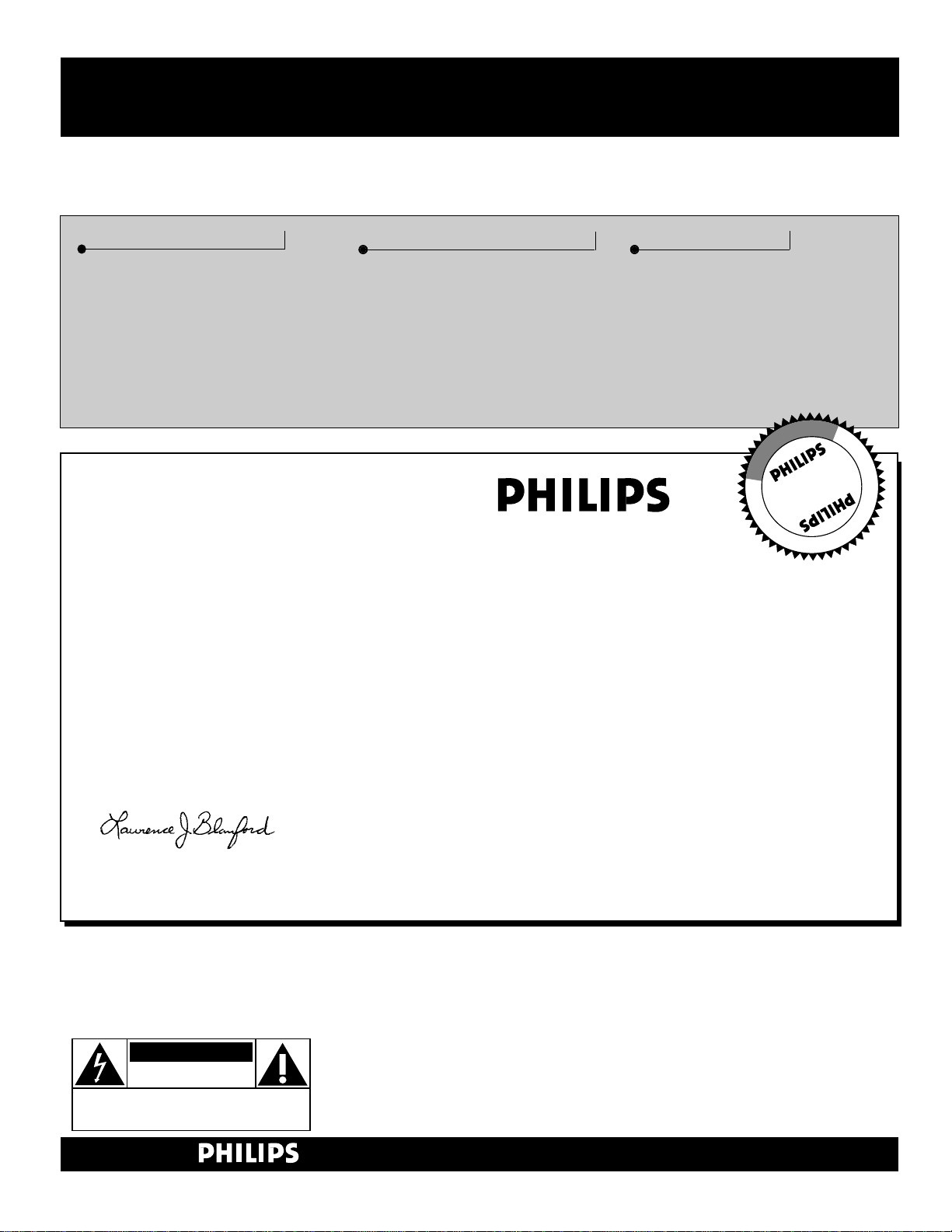
2
Una vez que haya registrado su compra PHILIPS, usted queda calificado para recibir todos los privile-
gios inherentes a la posesión de un producto PHILIPS. De modo que complete y devuelva de inmediato
la Tarjeta de registro de garantía incluida en su compra. Y aproveche estos importantes beneficios.
Devuelva hoy su tarjeta de Registro de garantía, para asegurarse
que recibirá todos los beneficios a los que tiene derecho.
¡Felicitaciones
por su
compra
y bienvenido a la
“familia”!
Estimado propietario de un producto PHILIPS:
Gracias por su confianza en PHILIPS. Usted ha escogido uno de los productos mejor construidos y
con mejor respaldo disponibles hoy en día. Y haremos todo lo que esté a nuestro alcance por mantenerle satisfecho con su compra durante muchos años venideros.
Como miembro de la “familia” PHILIPS, usted tiene derecho a estar protegido por una de las garantías más completas y redes de servicio más sobresalientes de la industria.
Lo que es más, su compra le garantiza que recibirá toda la información y ofertas especiales a las
que tiene derecho, además de un fácil acceso a los accesorios desde nuestra cómoda red de compra desde el hogar. Y lo que es más importante, usted puede confiar en nuestro irrestricto compromiso con su satisfacción total. Todo esto es nuestra manera de decirle bienvenido y gracias por
invertir en un producto PHILIPS.
Sinceramente,
Lawrence J. Blanford
Presidente y Gerente General
Conozca estos
símbolos
de
seguridad
t Este “relámpago” indica material no aislado dentro de su unidad que puede causar una
descarga eléctrica. Para la seguridad de todos en su hogar, por favor no retire la cubierta del producto.
s El “signo de exclamación” llama la atención hacia funciones de las que debería lee con
atención la literatura adjunta para evitar problemas operativos y de mantenimiento.
ADVERTENCIA: PARA EVITAR RIESGOS DE INCENDIO O DESCARGAS ELÉCTRICAS, NO
EXPONGAESTE EQUIPO ALA LLUVIAO ALAHUMEDAD. PRECAUCIÓN: Para evitar descargas eléctricas, haga coincidir la paleta ancha del enchufe con la ranura ancha e introdúzcala
hasta el fondo.
ATTENTION: Pour éviter les chocs électriques, introduire la lame la plus large de la fiche dans la
borne correspondante de la prise et pousser jusqu’au fond.
PRECAUCIÓN
RIESGO DE DESCARGA
ELÉCTRICA NO ABRIR
PRECAUCIÓN: PARA REDUCIR EL RIESGO DE DESCARGA
ELÉCTRICA, NO RETIRE LA CUBIERTA (O TAPA POSTERIOR).
ADENTRO NO HAY PARTES UTILIZABLES POR EL USARIO.
REFIERA EL SERVICIO A PERSONAL DE SERVICIO CAPACITADO.
Verificación
de garantía
El registro de su producto dentro
de un plazo de 10 días confirma
su derecho a una máxima protección según los términos y condiciones de su garantía PHILIPS.
Confirmación
del propietario
Su Tarjeta de registrode garantía
completada sirve como verificación
de propiedad en caso de robo o
pérdida del producto.
Registro
del modelo
La inmediata devolución de su
Tarjeta de registro de garantía le
garantiza que recibirá toda la información y ofertas especiales a que
tiene derecho como propietario de
su modelo.
P.S. Recuerde que para aprovechar al máximo su pro-
ducto PHILIPS, debe devolver su Tarjeta de registro de la garantía dentro de 10 días. !Envíela
ahora mismo!
E
L
R
E
G
I
S
T
R
O
S
E
D
E
B
E
H
A
C
E
R
D
E
N
T
R
O
1
0
D
Í
A
S
¡APRESÚRESE!
Visite nuestro sitio web a http://www.philips.com
Page 3
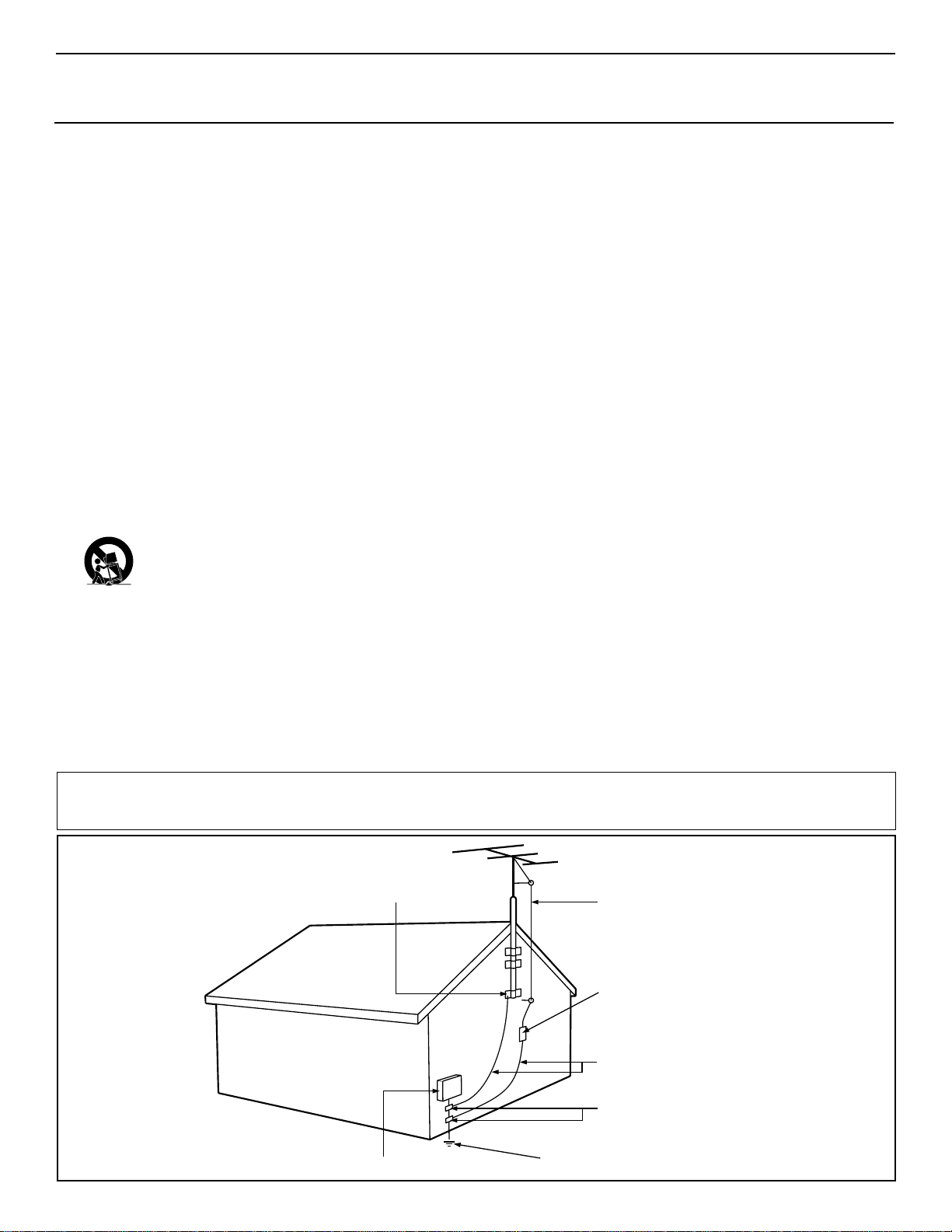
3
INSTRUCCIONES DE SEGURIDAD IMPORTANTES
Lea antes de operar el equipo
Ejemplo de conexión a tierra de la
antena
según NEC, Código Eléctrico
Nacional
Nota para el instalador del sistema CATV: Se hace este recordatorio para llamar la atención del instalador del sistema CATV sobre el
Artículo 820-40 de donde se proporcionan instrucciones para la apropiada conexión a tierra y,en particular,se especifica que la tierra de los cables
se conectará al sistema de conexión a tierra del edificio tan cerca del punto de entrada del cable como sea posible.
1. Lea estas instrucciones.
2. Conserve estas instrucciones.
3. Haga caso de todas las advertencias.
4. Siga todas las instrucciones.
5. No utilice este aparato cerca de agua.
6. Límpielo sólo con un paño seco.
7. No bloquee ninguna de las aberturas de ventilación. Instale de
acuerdo a las instrucciones del fabricante.
8. No lo instale cerca de fuentes de calor como radiadores, calefac-
tores, estufas u otros aparatos (incluyendo amplificadores) que producen calor.
9. No anule los objetivos de seguridad del enchufe polarizado o de tipo
conexión a tierra. Un enchufe polarizado tiene dos paletas, una más
ancha que la otra. Un enchufe de tipo conexión a tierra tiene dos
paletas y una tercera espiga de conexión a tierra. La paleta ancha o
tercera espiga de conexión a tierra se proporcionan para su seguridad.
Si el enchufe proporcionado no se ajusta a su tomacorriente, consulte a un electricista para que le reemplace el tomacorriente obsoleto.
10. Evite pisar o apretar el cable de alimentación, especialmente en el
lugar de los enchufes, tomacorrientes y en el punto en que sale del
aparato.
11. Use exclusivamente los aditamentos/accesorios especificados por el
fabricante.
12. Use el aparato sólo con un carro, plataforma, trípode,
soporte o mesa especificado por el fabricante o que se
venden con el aparato. Cuando use un carro, tenga
cuidado al mover el conjunto de carro y aparato, para
evitar lesiones por volcamiento.
13. Desenchufe este aparato durante tormentas eléctricas o cuando no
se utilice durante un tiempo prolongado.
14. Cualquier tipo de mantenimiento debe ser realizado por personal
calificado. El aparato necesita mantenimiento cuando se ha dañado
de alguna forma, como deterioro del cable de alimentación o
enchufe, derrame de líquido o caída de objetos en su interior,
exposición a la lluvia o humedad, funcionamiento anormal o caídas.
15. Este producto puede contener plomo y mercurio. La eliminación de
estos materiales puede estar sujeta a regulaciones debido a consideraciones ambientales. Para obtener información sobre su eliminación o reciclaje, comuníquese con sus autoridades locales o con
la Alianza de Industrias Electrónicas: www.eiae.org
16. Daño que requiere mantenimiento – El artefacto debe ser enviado a
mantenimiento por parte de personal calificado cuando:
A. El cable de alimentación o enchufe están deteriorados;
B. Han caído objetos o se ha derramado líquido en su interior;
C. Estuvo expuesto a la lluvia;
D. No parece funcionar normalmente o muestra un cambio evidente
en su desempeño; o
E. Se ha dejado caer o la caja está dañada.
17. Volcamiento/estabilidad – Todos los televisores deben cumplir con
las normas generales de seguridad recomendadas internacionalmente como propiedades antivolcamiento y de estabilidad en el diseño de su gabinete.
• No ponga en peligro estas normas de diseño aplicando una fuerza
de tracción excesiva a la parte frontal o superior del gabinete que en
último término podría significar que el producto se vuelque.
• Asimismo, no ponga en peligro a los niños o a usted mismo/a ubicando juguetes/equipos electrónicos sobre el gabinete. Esos artículos se podrían caer inesperadamente desde la parte superior del
aparato y dañar el producto y/o causar lesiones.
18. Montaje en pared o cielo – El aparato solamente se debe montar en
la pared o cielo siguiendo las recomendaciones del fabricante.
19. Líneas de alimentación – Cualquier antena exterior debe instalarse
lejos de las líneas de alimentación.
20. Conexión a tierra de una antena exterior – Si el receptor se conec-
ta a una antena exterior, asegúrese que el sistema tenga una conexión a tierra que proporcione alguna protección contra sobrevoltajes
y la formación de cargas electrostáticas.
En la Sección 810 del Código Eléctrico Nacional, ANSI/NFPA No. 701984, se entrega información acerca de la correcta conexión a tierra
de las placas de sustentación y de la estructura de soporte del cable
de entrada a la unidad de descarga de la antena, diámetro de los
conectores de tierra, ubicación de la unidad de descarga de la antena, conexión de los electrodos de conexión a tierra y sus requerimientos. Véase la Figura a continuación.
21. Ingreso de objetos y líquidos – Hay que evitar la caída de objetos y
el derrame de líquidos dentro de la caja y a través de las aberturas.
GROUND CLAMP
ANTENNA LEAD IN WIRE
ELECTRIC SERVICE EQUIPMENT
ANTENNA DISCHARGE UNIT
GROUNDING CONDUCTORS (NEC SECTION 810-21)
GROUND CLAMPS
POWER SERVICE GROUNDING ELECTRODE SYSTEM (NEC ART 250, PART H)
(NEC SECTION 810-20)
Page 4
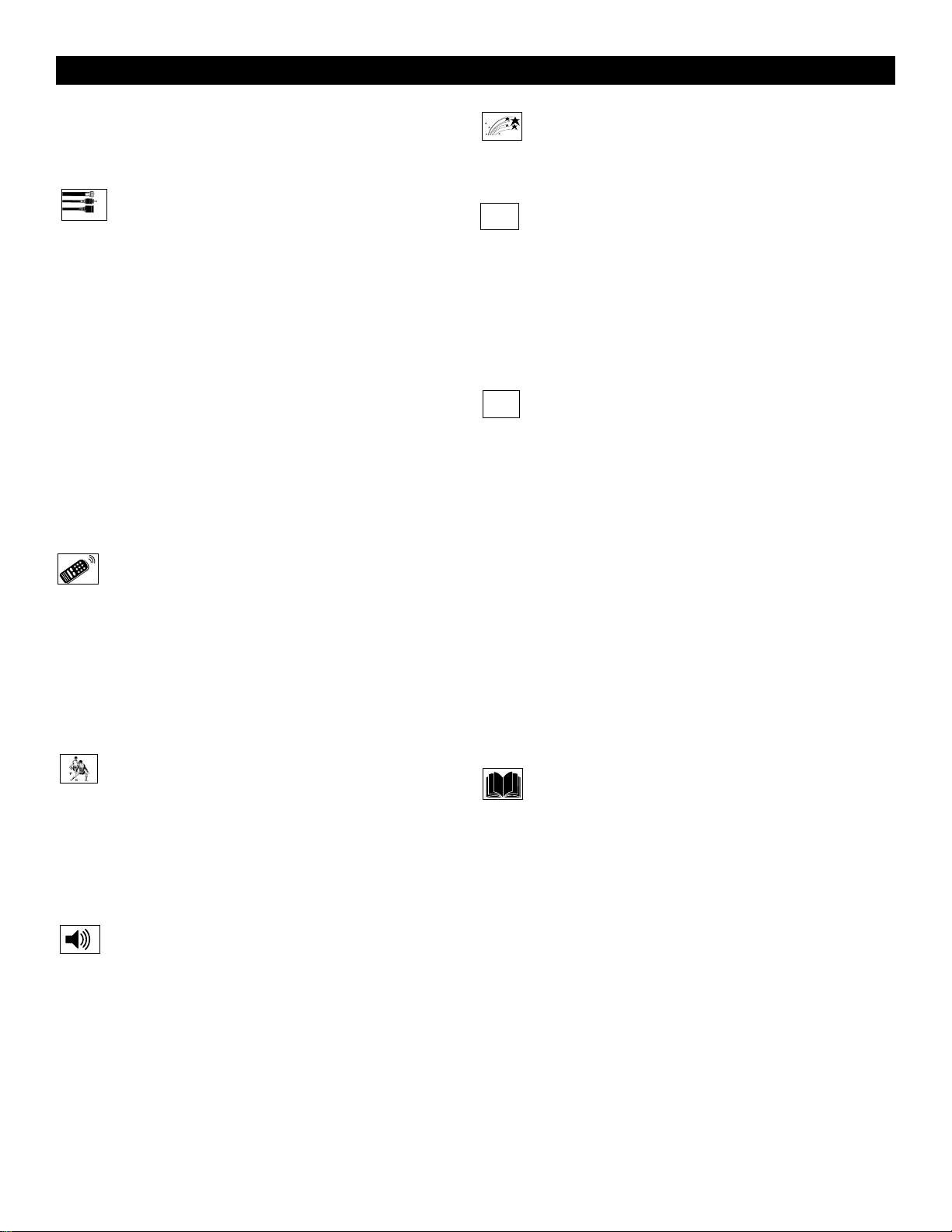
4
Contenido
I
NTRODUCCIÓN
Bienvenido/Registro de su TV . . . . . . . . . . . . . . . . . . .2
Seguridad/Precauciones . . . . . . . . . . . . . . . . . . . . . . . . . . . .3
Funciones . . . . . . . . . . . . . . . . . . . . . . . . . . . . . . . . . . . . . .5
CONEXIÓN DE DISPOSITIVOS ACCESORIOS
ASU
TV
Descripciones de enchufes, cables y conectores . . . . . . . . .6
Información de compatibilidad de los enchufes del panel . . .7
Recomendaciones previas a la conexión . . . . . . . . . . . . . . .8
Conexión de un grabador . . . . . . . . . . . . . . . . . . . . . . . . . .9
Conexión de un grabador y caja de cable . . . . . . . . . . . . .10
Conexión de dispositivo de S-Video . . . . . . . . . . . . . . . . .11
Conexión de un reproductor de DVD estándar . . . . . . . .12
Conexión de un reproductor de DVD capacidad de explo-
ración progresiva . . . . . . . . . . . . . . . . . . . . . . . . . . . . . . . .13
Conexión de un receptor satelital HD a Y Pb Pr . . . . . . . .14
Configuración del espacio de color para la entrada HD AV 3
. . . . . . . . . . . . . . . . . . . . . . . . . . . . . . . . . . . . . . . . . . .15
Conexión de un receptor satelital HD a DVI . . . . . . . . . . .16
Conexión del equipo de sonido surround . . . . . . . . . . . . .17
Conexión a las entradas laterales: Sistema de juegos de
video . . . . . . . . . . . . . . . . . . . . . . . . . . . . . . . . . . . . . . . . .18
Etiquetado de las fuentes de entrada de audio/video . . . . .19
U
SO DEL CONTROL REMOTO
Programación del control remoto . . . . . . . . . . . . . . . .20-21
Programación del control remoto: Códigos de configuración
. . . . . . . . . . . . . . . . . . . . . . . . . . . . . . . . . . . . . . . . .22-23
Operación de dispositivos accesorios con el control remoto
del TV . . . . . . . . . . . . . . . . . . . . . . . . . . . . . . . . . . . . .24–26
Uso de Active Control™ Plus+ . . . . . . . . . . . . . . . . . . . . .27
Uso de Auto imagen . . . . . . . . . . . . . . . . . . . . . . . . . . . . .28
Uso de la Pantalla act. . . . . . . . . . . . . . . . . . . . . . . . . . . . .29
USO DE LOS MENÚS EN PANTALLA
IMAGEN
Ajuste/configuración de los controles de imagen . . . . . . . .30
Selección de una opción de Procesam. digital . . . . . . . . . . .31
Selección de una opción de contraste dinámico . . . . . . . .32
Selección de una opción de DNR (Reducción dinámica del
ruido) . . . . . . . . . . . . . . . . . . . . . . . . . . . . . . . . . . . . . . . .33
Activación del Realce del color . . . . . . . . . . . . . . . . . . . . .34
Selección de una opción de formato de imagen . . . . . .35-36
SONIDO
Selección de una opción de AutoSound™ . . . . . . . . . . . . .37
Selección de una opción de Ecualizador de TV . . . . . . . . .38
Ajuste del Volumen auricular y del TV . . . . . . . . . . . . . . . .39
Activación o desactivación del Loudness . . . . . . . . . . . . . .40
Ajuste del balance de los altavoces del TV . . . . . . . . . . . . .41
Selección de una opción de modo sonido . . . . . . . . . . . . .42
Uso de audio alternativo (SAP) . . . . . . . . . . . . . . . . . . . . .43
Configuración del TV para programación estéreo . . . . . . .44
Activación o desactivación del AVL (Nivelador del volumen
de audio) . . . . . . . . . . . . . . . . . . . . . . . . . . . . . . . . . . . . . .45
Ajuste del Nivelador de vol. . . . . . . . . . . . . . . . . . . . . . . .46
Ajuste de los altavoces del TV y Salida cinch . . . . . . . . . . .47
FUNCIONES
Configuración del Sleeptimer . . . . . . . . . . . . . . . . . . . . . . .48
Configuración del Programador . . . . . . . . . . . . . . . . . . . . .49
Uso del Zoom . . . . . . . . . . . . . . . . . . . . . . . . . . . . . . . . . .50
CANALES
Uso de la Lista de programas . . . . . . . . . . . . . . . . . . . . . .51
Borrado de canales de la Lista de programas . . . . . . . . . . .52
Uso del Bloquear canales . . . . . . . . . . . . . . . . . . . . . . . . . .53
Uso del Bloq. después . . . . . . . . . . . . . . . . . . . . . . . . . . . .54
Bloqueo de programación en base a clasificaciones de TV .55
Bloqueo de programación en base a clasificaciones de películas
. . . . . . . . . . . . . . . . . . . . . . . . . . . . . . . . . . . . . . . . . . .56
Activación o desactivación del Atenuador antena . . . . . . .57
G
ENERAL
Activación o desactivación del Fondo del menú . . . . . . . . .58
Uso de Revis. . . . . . . . . . . . . . . . . . . . . . . . . . . . . . . . . . . .59
Selección de un formato PIP . . . . . . . . . . . . . . . . . . . . . . .60
Cambio de Canales o de fuentes de entrada en Pantalla dual/PIP
. . . . . . . . . . . . . . . . . . . . . . . . . . . . . . . . . . . . . . . . . . . . . 61
Selección de una opción de congelamiento de imagen . . . .62
Reajuste de la configuración de audio/video a los valores
predeterminados de fábrica . . . . . . . . . . . . . . . . . . . . . . .63
Selección de una opción de Subtítulos . . . . . . . . . . . . . . . .64
Selección de una opción de despliegue en pantalla . . . . . .65
Configuración o cambio de código (Número
de identificación personal) . . . . . . . . . . . . . . . . . . . . . . . .66
Configuración del reloj—Modo reloj autom. . . . . . . . . . . .67
Configuración manual del reloj . . . . . . . . . . . . . . . . . . . . .68
Selección de un Huso horario y configuración del control de
Horario de verano . . . . . . . . . . . . . . . . . . . . . . . . . . . . .69
Manual convergir . . . . . . . . . . . . . . . . . . . . . . . . . . . . . . . .70
Manual convergir, múltiple . . . . . . . . . . . . . . . . . . . . . . . . .71
INFORMACIÓN ADICIONAL
Limpieza del TV . . . . . . . . . . . . . . . . . . . . . . . . . . . . . . . . .72
Localización de fallas . . . . . . . . . . . . . . . . . . . . . . . . . . . . .73
Índice . . . . . . . . . . . . . . . . . . . . . . . . . . . . . . . . . . . . . . . . .74
Lugares de servicio de fábrica . . . . . . . . . . . . . . . . . . . .75-76
Garantía limitada . . . . . . . . . . . . . . . . . . . . . . . . . . . . . . . .80
CH
G
Page 5
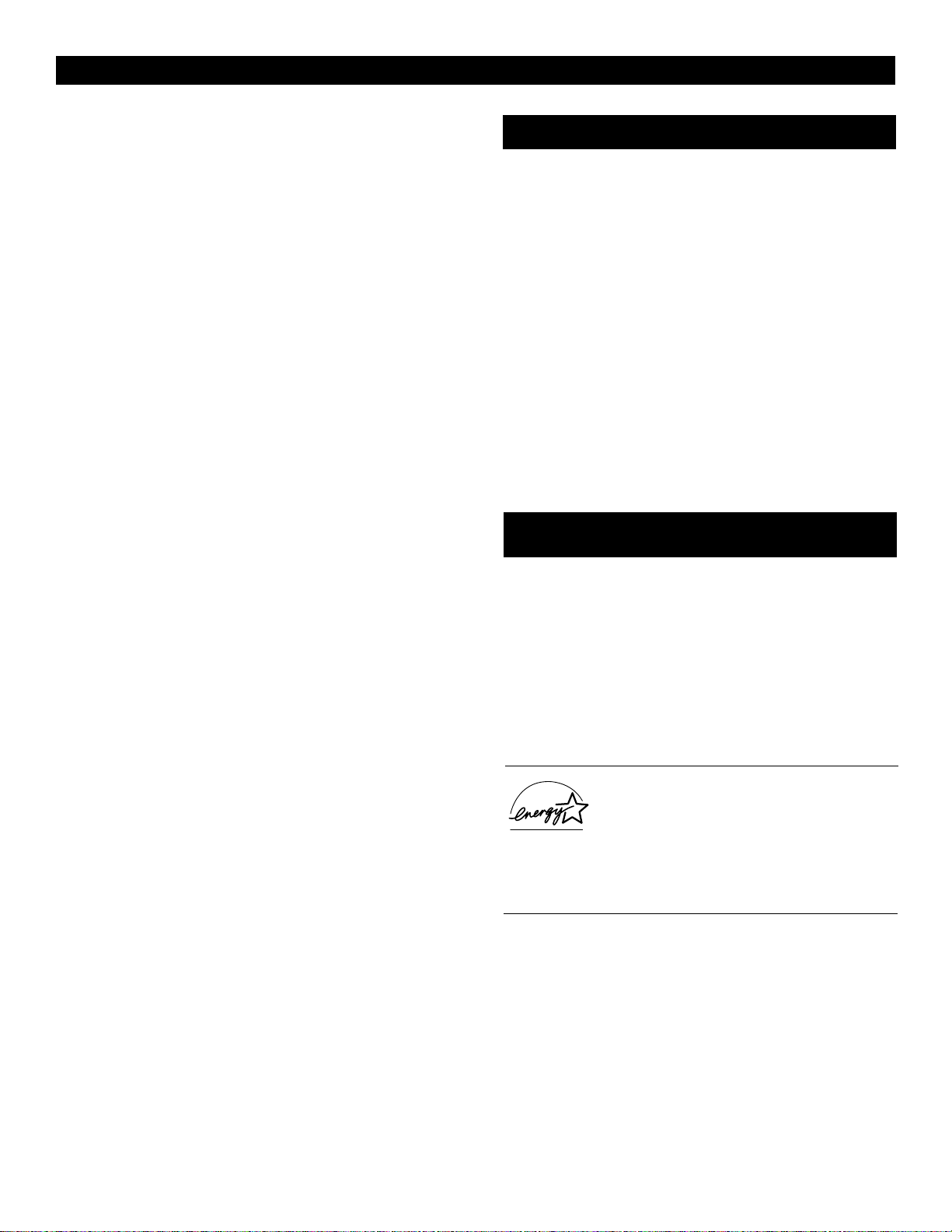
5
Ítems que vienen con este TV
Funciones
Pixel Plus™
¡Obtenga más! Más detalles, más textura, más resolución y más
imágenes parecidas a las de alta definición, a partir de cualquier
fuente. Al duplicar el número de líneas y el número de píxeles
por línea, Pixel Plus™ hará que el hecho de ver televisión
alcance nuevos niveles de placer. Pixel Plus™ sólo lo ofrece
Philips.
Digital Natural Motion™
Elimina las oscilaciones de movimiento de las fuentes basadas
en películas tales como el DVD para lograr una visión natural y
sin distorsiones.
Óptica HD Philips
La Óptica HD Philips entrega HD de resolución extrema con
avanzada tecnología de procesamiento y visualización. Incluye
el amplificador de video de banda ancha Philips, CRT de
microfósforo, lentes de proyección híbridas, espejo de primera
superficie y pantalla lenticular de espaciado fino.
Active Control Plus™
Al ajustar continuamente la configuración de la imagen más de
60 veces por segundo, Active Control Plus™ asegura que la
experiencia visual sea siempre óptima. ¡Incluso se compensan
los cambios en la luz ambiente!
APAC—Compensación automática del envejecimiento
del fósforo
Las imágenes fijas, en particular las barras negras que trazan la
programación 4:3 en un TV de pantalla súper ancha, con el tiempo pueden dejar una imagen posterior en la pantalla. APAC cambia automáticamente la imagen, lo suficiente para borrar la
retención de la imagen posterior, lo que reduce el efecto de las
imágenes fijas.
Auto IntelliSense™ Focus
Ajusta automáticamente la convergencia de la imagen cuando se
aprieta un botón. Auto IntelliSense™ Focus responde a las
condiciones del campo magnético natural y artificial donde se
ubica el TV de proyección, de modo que usted puede disfrutar
fácilmente de una imagen con una buena convergencia.
Dolby* Virtual Surround
El sistema de circuitos de procesamiento Dolby para un efecto
de sonido surround mejorado crea la sensación de Dolby Pro
Logic sin la complicación de los altavoces traseros adicionales.
HD DVI y entradas de componentes
DVI permite la entrada de video digital de alta definición protegido contra copia para la conexión a las cajas de conexión que
corresponden. La conexión del componente HD (Y Pb Pr o RGB
+ HV) ofrece pureza de color, un preciso detalle de color y
menos ruido de color.
Su nuevo televisor y su empaque contienen materiales que se
pueden reciclar y reutilizar. Las compañías especializadas
pueden reciclar su producto para aumentar la cantidad de
materiales reutilizables y minimizar las cantidades que se
deben eliminar adecuadamente.
Las baterías usadas por su producto no se deben tirar cuando
se agoten, sino que se deben entregar y eliminar como
pequeños desechos químicos. Cuando reemplace su equipo,
averigüe sobre las regulaciones locales en lo que concierne a
la manera de eliminar su televisor antiguo, baterías y materiales de empaque.
Eliminación al final de la vida útil
Como socio de Energy Star®, Philips Consumer
Electronics ha determinado que este producto satisface las pautas para la eficiencia de energía Energy
Star®. Energy Star® es una marca registrada en
EE.UU. El uso de productos con la etiqueta Energy Star® puede
ahorrar energía. El ahorro de energía reduce la contaminación del
aire y reduce las cuentas de electricidad.
Mientras desempaca su TV, observe los ítems que vienen
con éste:
• Guía rápida de uso y configuración para ayudarlo a configu-
rar su nuevo TV.
• El manualInstrucciones de uso —contiene información sobre
seguridad, mantenimiento del aparato, ubicaciones de los centros de servicio de fábrica y garantía del producto
• Tarjeta de registro de garantía
• Control remoto (con baterías suministradas).
Tome unos minutos para completar su tarjeta de registro. El
número de serie del TV está en la parte trasera del aparato.
Para futura referencia, anote el número de serie y de modelo
de este televisor en el espacio proporcionado en la página de
garantía de la parte posterior de este manual. (En el caso
improbable que tenga que hacer una llamada de servicio,
necesitará estos números.)
*Fabricado bajo licencia de Dolby Laboratories. “Dolby” y el símbolo de doble D son marcas comerciales de Dolby Laboratories.
Active Control, APAC, Digital Natural Motion, IntelliSense, y Pixel
Plus son marcas comerciales de Philips Consumer Electronics.
Copyright 2003 Philips Consumer Electronics. Todos los derechos
reservados.
Page 6
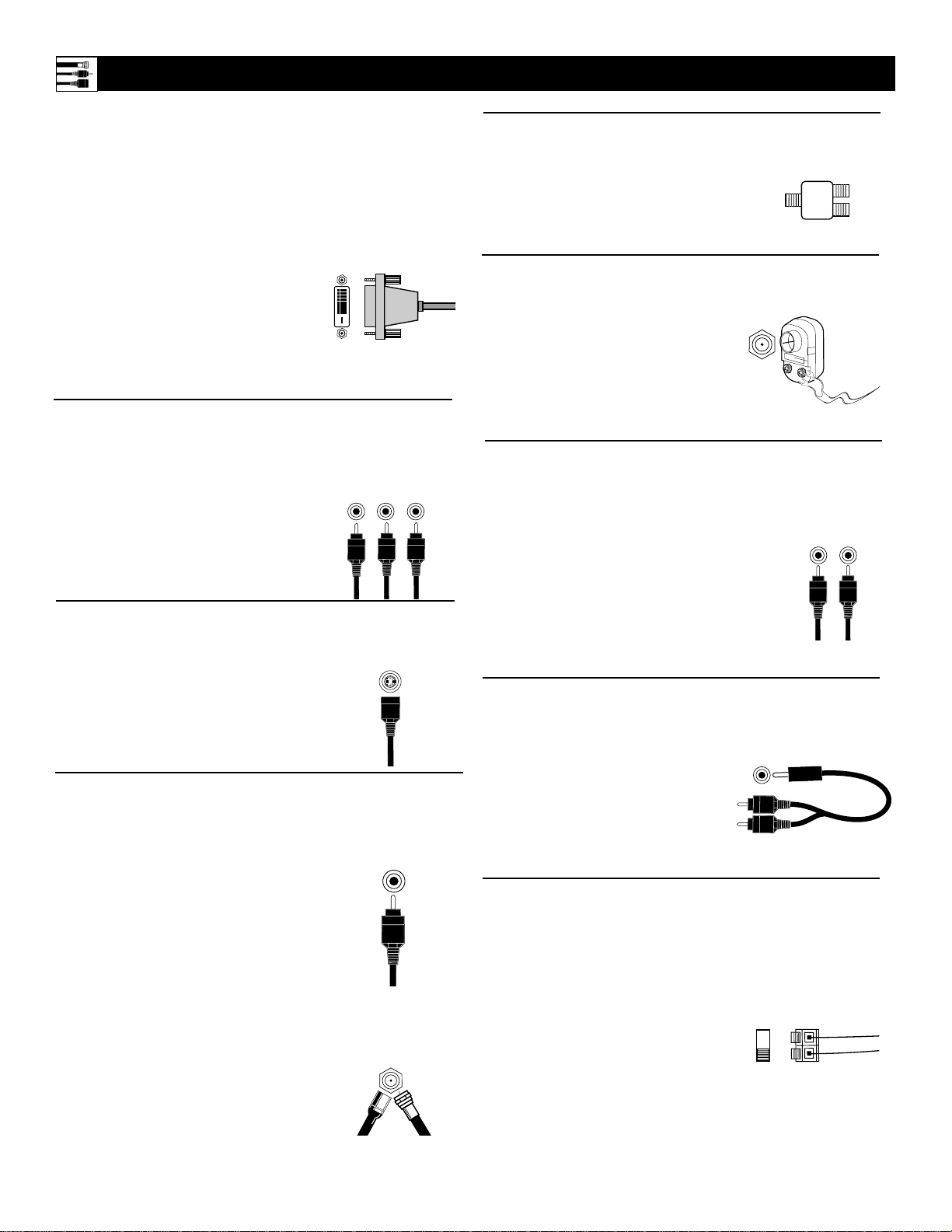
6
Descripciones de enchufes, cables y conectores
Esta página contiene descripciones e ilustraciones de enchufes,
cables y conectores que puede usar para hacer conexiones. No se
suministran los cables y conectores con el TV, pero puede comprarlos en un distribuidor de aparatos electrónicos. O puede solicitarlos llamando a nuestro Centro de Atención al Cliente al 1-800531-0039.
Cable usado por el
enchufe de antena RF:
Coaxial RF (75Ω)
Cable para
atornillar
Cables usados por el
divisor de señal:
Coaxial RF (75Ω)
Cable usado por el
enchufe de video (com-
puesto):Video con
enchufes tipo teléfono
RCA
O
Cable usado por el
enchufe S-VIDEO:
S-Video
Cables usados por los
enchufes de video compo-
nente:Video componente
con enchufes tipo teléfono
RCA
Cables usados por el
enchufe DVI-D: DVI-D
Enchufe de entrada DVI-D
Cable usado: DVI-D
Este enchufe sólo funciona con video digital
DVI TMDS (Señalización Diferencial de
Transición Minimizada, por sus siglas en
inglés). Permite transmisiones encriptadas de
contenido digital sin comprimir. El enchufe
DVI-D usado en este producto no es para
conexiones de computadoras.
Enchufes de entrada de video componente
Cables usados: video componente
con enchufe tipo teléfono RCA
Le permite conectar dispositivos accesorios
como reproductores de DVD. Al separar el
video en tres señales, estas entradas proporcionan una excelente calidad. Asegúrese de
conectar los cables de audio izquierdo y derecho, porque los enchufes Y, Pb, Pr sólo
reciben la señal de la imagen
Enchufes de entrada S-Video
Cable usado: S-Video
Proporciona una imagen de mejor calidad que
los enchufes de video (compuesto) porque
separa la parte del color de la imagen de las
partes negras y blancas. Asegúrese de conectar los cables de audio izquierdo y derecho,
porque los enchufes S-Video sólo reciben la
señal de la imagen.
Enchufes de entrada de video (llamados “CVBS” o “compuestos”)
Cable usado:Video con enchufes tipo
teléfono RCA
Proporciona un mejor rendimiento de imagen
que la entrada de antena RF. Asegúrese de
conectar los cables de audio, porque los
enchufes de video sólo reciben la señal de la
imagen.
Su TV también tiene un enchufe de video (“V”)
de salida (“Output”) de monitor. Use un cable
de video con enchufes tipo teléfono RCA para
hacer las conexiones.
Enchufe de entrada al sintonizador
(RF)
Cables usados: Cable coaxial RF
(75Ω)
Le permite conectar una antena, TV cable o
componentes que tienen salidas RF a la entrada de antena en el TV Existen dos tipos de
cables coaxiales RF, para introducir a
presión o para atornillar.
Enchufes de entrada de audio
Cables usados:Audio con enchufes tipo
teléfono RCA
Proporciona sonido para las entradas de video. Si
su dispositivo accesorio sólo tiene una salida para
audio, conéctela al enchufe de audio izquierdo
(codificación por color en blanco) del TV.
Su TV también tiene enchufes de audio (“L” y
”R”) de salida (“MON OUT”) de monitor y un
enchufe de salida (“SUB OUT”) para altavoz de
graves. Use un cable de audio con enchufes tipo
teléfono RCA para hacer las conexiones.
Cables usados
por los enchufes
de audio: audio
con enchufes tipo
teléfono RCA
Divisor de señal
Le permite guiar una señal de TV por antena
o cable a dos entradas.
Minienchufe tipo teléfono estéreo de
3,5mm
para un adaptador de enchufe RCA
Permite una conexión entre el enchufe de salida de audio estéreo de 3,5mm de una
computadora y las entradas de audio
izquierdo y derecho del televisor. Conecte
los cables A/V con enchufes tipo teléfono
RCA al adaptador y luego al TV.
Minienchufe tipo telé-
fono estéreo de 3,5mm
para un adaptador de
enchufe RCA
Adaptador bifilar de
300 a 75 ohmios
Adaptador bifilar de 300 a 75 ohmios
Acepta cables bifilares desde una antena y
permite la conexión a la entrada de antena del
TV Si la antena ya está equipada con un
cable coaxial RF no necesitará este adaptador.
Terminales del amplificador del
altavoz de canal central (+ y -)
Permiten una conexión desde un receptor de sonido surround. Fije el interruptor EXT/INT en EXT para usar los
altavoces del TV como altavoces centrales en una disposición de sonido surround.
Terminales del amplificador del
altavoz de canal central (para la
conexión de los cables del
altavoz)
Cable para intro-
ducir a presión
DVI
Pr Pb Y
TUNER
G
S-VIDEO
V
TUNER
RL
INT
EXT
+
_
Page 7
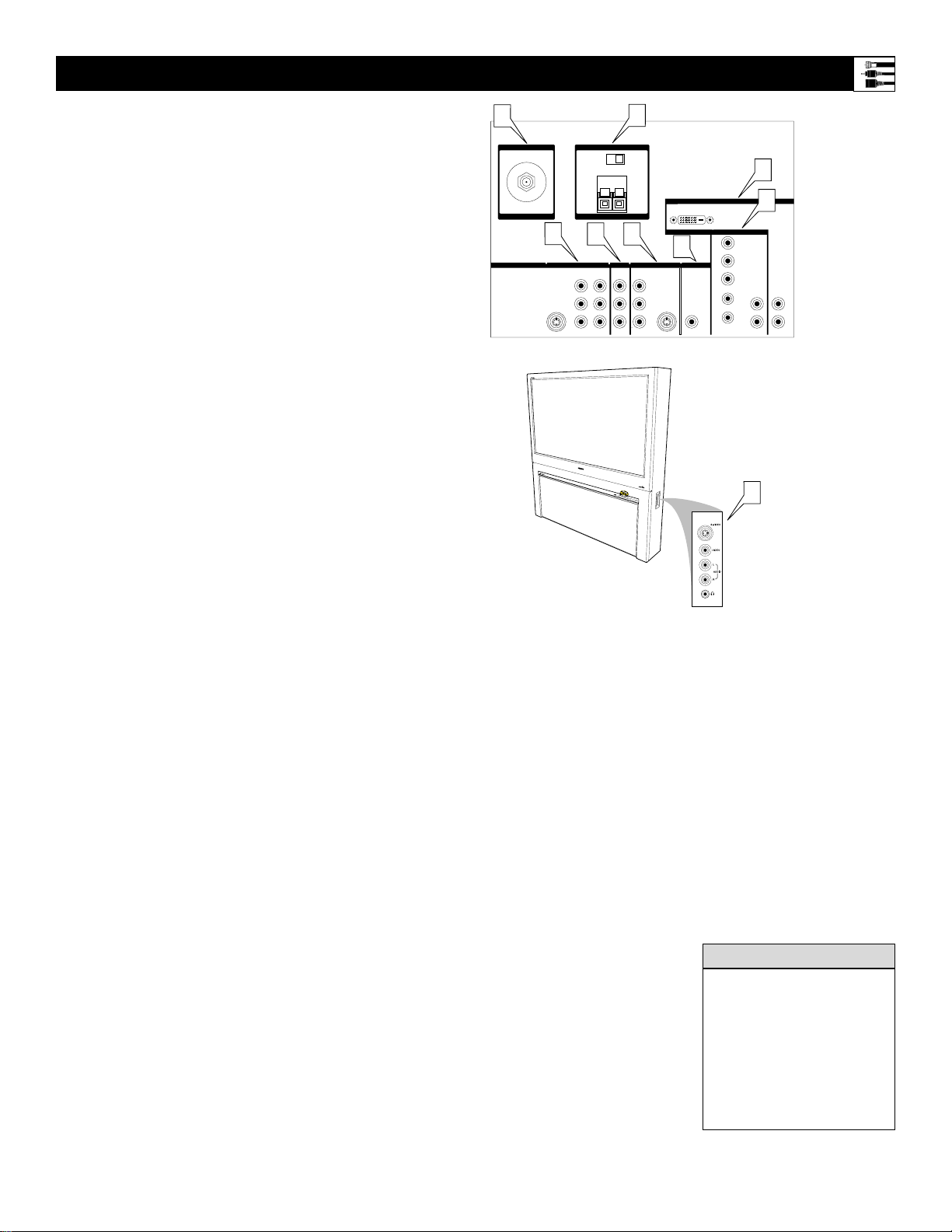
7
8
SUBWOOFER
Proporciona una señal para un altavoz de
graves de alimentación externa.
9
PANELSECUNDARIO DE ENCHUFES
Señales aceptadas: analógica NTSC (480i).
Entradas disponibles (dos tipos):
S-Video (super video) y Video (compuesto), más
audio izquierdo y derecho.
Salida disponible: auricular.
Sólo se puede usar una entrada a la vez.
Seleccione la fuente lateral y el TV detecta la
entrada que usted conectó. Para el sonido, las
conexiones se deben hacer en las entradas de
audio laterales.
1
ANTENNA IN 75Ω Enchufe de entrada
Señales aceptadas: NTSC (480i).
Entradas disponibles: coaxial RF75Ω.
Éste es para la entrada de antena o cable RF.
2
Enchufes INPUT-AV 1/video componente (CVI)
Señales aceptadas: NTSC (480i).
Entradas disponibles (tres tipos): Y Pb Pr (video
componente), S-Video (super video) o Video
(compuesto), más audio izquierdo y derecho.
Sólo se debe usar una de las entradas de video a la
vez. Ya sea para la conexión S-Video o Video,
seleccione la fuente AV1 en el menú en pantalla.
Para una conexión YPb Pr, seleccione CVI. Para
el sonido, las conexiones se deben hacer en las
entradas de audio INPUT-AV1.
3
Enchufes INPUT-AV 2
Señales aceptadas: NTSC (480i).
Entradas disponibles (dos tipos): S-Video (super
video) o Video (compuesto), más audio izquierdo
y derecho.
Sólo se debe usar una de las entradas de video a la
vez. Ya sea para la conexión S-Video o Video,
seleccione la fuente AV2 en el menú en pantalla.
Para el sonido, las conexiones se deben hacer en
las entradas de audio INPUT-AV 2.
4
Enchufes HD INPUT-AV 3
Señales aceptadas: 480p y 1080i, más audio
izquierdo y derecho.
Entradas disponibles (dos tipos): Y Pb Pr (video
componente) o sincronización RGB+HV, más
audio.
Para el sonido, las conexiones deben hacerse en las
entradas de audio HD INPUT-AV 3.
5
Enchufes HD INPUT-AV 4
Señales aceptadas: sólo digitales (TMDS
[Señalización Diferencial deTransición
Minimizada] codificadas; DVI 480p y 1080i más
audio izquierdo y derecho.
Entradas disponibles: DVI TMDS, más audio.
Para el sonido, deben hacerse conexiones para las
entradas de audio
HD INPUT-AV 4.
6
Enchufes OUTPUT
Proporcionan señales de salida de video y de audio
izquierdo/derecho desde la fuente de entrada que se
ve actualmente en pantalla, excepto para HD
INPUT-AV 3 o AV 4. Cuando se usa HD INPUTAV 3 o AV 4, sólo está disponible el audio a través
de los enchufes de salida de audio (OUTPUT) L/R.
El audio de salida está a un nivel de volumen fijo;
cambiar el volumen del TV no lo afecta. Ajuste el
volumen en su sistema externo para cine en el
hogar.
7
Terminales a presión CENTER CHANNEL
AMP INPUT
Proporciona terminales de entrada de cables de
altavoz para la conexión de un amplificador de
sonido surround del sistema externo de cine para el
hogar. Para este uso, ajuste el interruptor en “EXT”
y los altavoces del TV se transforman en los altavoces centrales del sistema de sonido surround del
cine para el hogar.
NOTA: Si no se escucha nada desde el aparato,
asegúrese de que el interruptor Center Channel Amp
esté en la posición INT. Éste sólo debe estar en la
posición EXT cuando una entrada de canal central
externa se conecta a los terminales a presión.
Información de compatibilidad de los enchufes del panel
El panel secundario
de enchufes del TV
7
¿Por qué tantos tipos de entradas?
A medida que se han ido desarrollando señales de mejor calidad, se han diseñado nuevas
entradas en los dispositivos accesorios (grabadores, reproductores de DVD, cajas de
cable, etc.) y en los TV para transportarlas. Las otras entradas se mantienen para que
funcionen con la base instalada de los equipos más antiguos. Aquí hay un resumen de la
calidad de señal que ofrecen los distintos tipos de entradas:
Básica: ANTENNA IN 75Ω. Puede ser la única manera de conectar una antena y algunas de las cajas de cable y grabadores más antiguos.
Buena: Entrada de video (compuesto). Una pequeña mejora en la calidad comparada
con la entrada ANTENNAIN 75Ω. La mayoría de las cajas de cable, grabadores y reproductores de DVD tienen este tipo de conexión.
Mejor: entrada S-VIDEO (Super Video). Separa la señal en color y brillo, lo que
mejora la calidad de la imagen. Se usa en los reproductores de DVD, cajas de cable digital, receptores satelitales y algunas camcorders.
La mejor: entrada Y Pb Pr (video componente). Posiblemente transporta las señales
de mejor calidad. La señal de video se divide en tres señales, dos de color y una de brillo. Usada principalmente en los reproductores de DVD.
Los códigos de color que
se usan en los enchufes
simplifican las conexiones:
Amarillo: VIDEO (Video
compuesto):
Verde, azul, rojo: Y Pb Pr
(video componente).
Rojo:AUDIO derecho
Blanco: AUDIO izquierdo.
CONSEJO ÚTIL
Parte posterior
del TV
AMP SWITCH
EXT INT
+
6
Pb
Pr
7
HD INPUT-AV 4
HD INPUT-AV 3
G/Y
R/Pr
B/Pb
V
SYNC
H
AUDIO
5
4
L
L
AUDIO
R
R
_
DVI
3
8
INPUT-AV 2 SUBWOOFEROUTPUTINPUT-AV 1
Y
VIDEO
S-VIDEO
L
L
AUDIO
R
1
ANTENNA IN 75Ω
2
S-VIDEO
L
CENTER CHANNEL AMP INPUT
VIDEO
L
AUDIO
R
V
O
L
U
M
E
C
H
A
N
N
E
L
I
N
T
E
L
L
I
S
E
N
S
E
M
E
N
U
P
O
W
E
R
9
G
Page 8

8
Recomendaciones previas a la conexión
Deje de 4 a 6 pulgadas
detrás del TV para permitir la ventilación.
Ubíquelo donde no
esté expuesto al calor
o a la humedad.
Por seguridad, no
ubique objetos
sobre el TV.
Antes de conectar los dispositivos accesorios —
como por ejemplo, grabador, reproductor de
DVD o receptor satelital HD,—tenga en cuenta
lo siguiente.
Posición del TV
• Deje un espacio de 4 a 6 pulgadas detrás del
TV para la ventilación. •Pruebe varias ubicaciones en la habitación hasta que encuentre el
lugar óptimo donde obtenga la mejor vista. •
No coloque el TV a la luz solar directa o
cerca de un artefacto calefactor. • No exponga
el TV a la lluvia o a la humedad. •
Para evitar situaciones peligrosas, no ubique
ningún objeto sobre el televisor.
Protección contra los sobrevoltajes
• Conecte todos los dispositivos accesorios
antes de que enchufe los cables eléctricos al
tomacorriente de pared o a una franja de
energía. NUNCA enchufe el TV a un tomacorriente que sea controlado por un interruptor de pared. • Apague el TV y/o los dispositivos accesorios antes de conectar o desconectar cualquier cable. • Asegúrese de que
todas las antenas y cables estén adecuadamente conectados a tierra. Vea la página 3,
“Instrucciones de seguridad importantes”.
Protección de los dispositivos accesorios del recalentamiento.
• Disponga los dispositivos accesorios de tal
manera que el aire pueda circular libremente
entre ellos. • No los amontone. Dispóngalos
para permitir una buena ventilación. • Si
conecta un receptor o amplificador de audio,
colóquelo en el estante superior para que el
aire caliente que despide no fluya alrededor
de los otros componentes.
Conexión de los cables
Asegúrese de insertar cada cable firmemente en
el enchufe correcto.
Uso de los ejemplos de conexión en
este manual
Los paneles de enchufes de dispositivos accesorios que se muestran aquí sólo son ejemplos. Los
paneles de enchufes de sus dispositivos accesorios pueden ser distintos. Observe también que
las conexiones pueden hacerse de varias maneras. Los ejemplos sólo son guías.
V
O
L
U
M
E
C
H
A
N
N
E
L
I
N
TE
L
L
I
S
E
N
S
E
M
E
N
U
P
O
W
E
R
Page 9
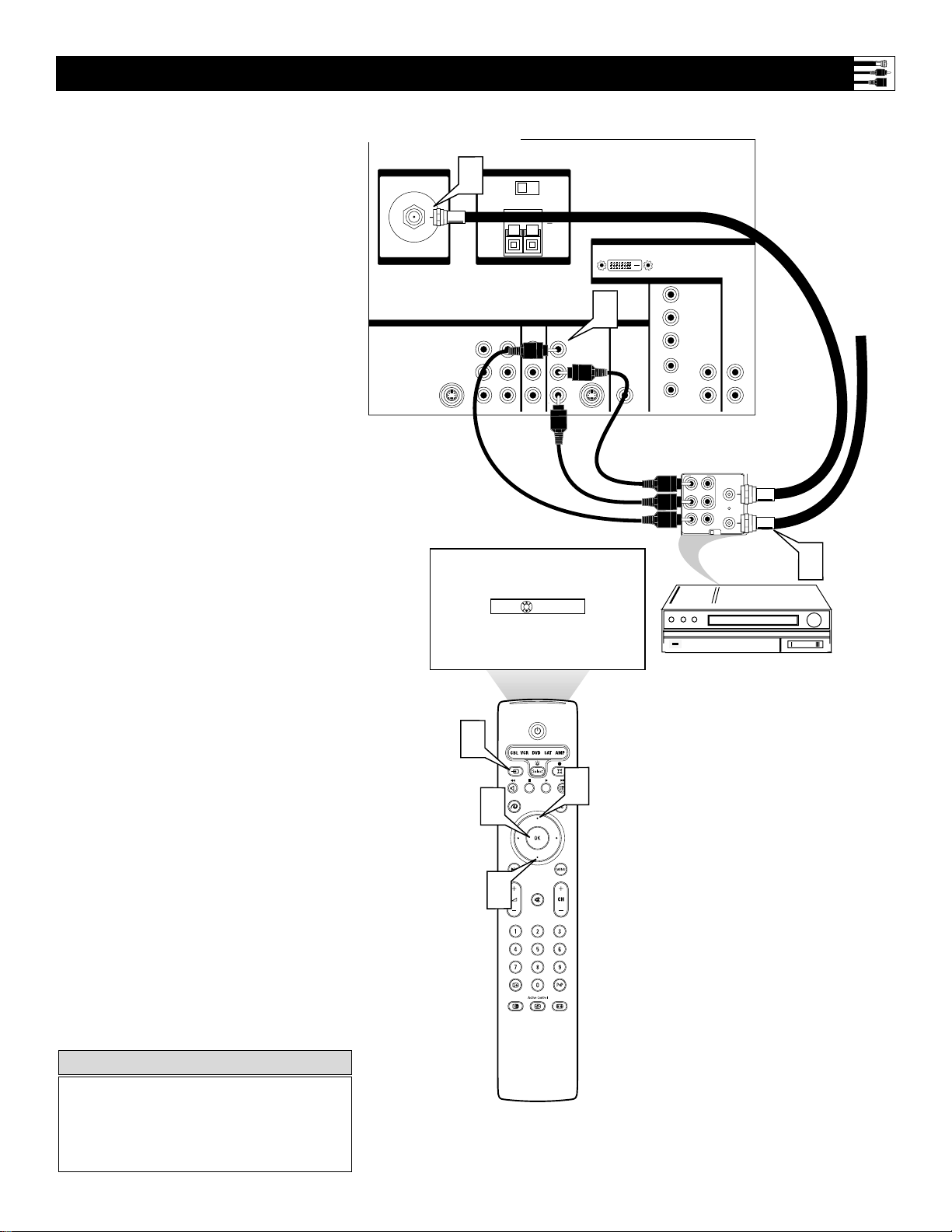
9
Parte posterior del TV
Señal
entrante
de ante-
na o TV
cable
Parte posterior del
grabador
(sólo ejemplo)
1
Conecte la señal entrante de antena o
TV cable al enchufe ANT IN en la
parte posterior del grabador.
2
Con un cable coaxial, conecte el
enchufe ANT OUT en la parte posterior del grabador con el enchufe
ANTENNA IN 75Ω en la parte posterior del TV.
3
Con cables A/V, conecte los enchufes
de AUDIO y VIDEO OUT en la parte
posterior del grabador con los enchufes
de audio INPUT-AV 2 (L y R) y video
(V) correspondientes en la parte posterior del TV.
4
Pulse el botón Fuente del control remoto para acceder a la lista Fuente.
5
Pulse el botón del cursor hacia arriba o
hacia abajo para seleccionar la fuente
de entrada AV2.
6
Pulse el botón OK para confirmar su
selección. El aparato ahora cambia a la
fuente de entrada AV2 para ver programas desde el grabador.
NOTA: Ya que ha conectado la señal
de TV cable directamente al sintonizador de TV (paso 2 arriba), puede
ver programas decodificados simplemente sintonizando el canal deseado.
Para almacenar canales en la memoria
del TV, debe usar Autosintonización, a
la cual puede acceder a través de
“Instalar” en el menú en pantalla del
TV. Vea la sección Autosintonización
en la Guía rápida de uso y configu-
ración que viene con el TV. Si usa
Autosintonización, puede seleccionar
los canales pulsando los botones CH +
o — del control remoto del televisor
(en modo TV). De lo contrario, debe
pulsar los botones de dígitos (número)
para sintonizar directamente el canal
que desea.
Conexión de un grabador
Los códigos de color que se usan en los
enchufes simplifican las conexiones:
Amarillo: VIDEO (Video compuesto):
Rojo: AUDIO derecho
Blanco: AUDIO izquierdo.
C
ONSEJO ÚTIL
ANTENNA IN 75Ω
2
VIDEO
S-VIDEO
L
L
AUDIO
R
AMP SWITCH
EXT INT
+
CENTER CHANNEL AMP INPUT
Y
Pb
Pr
TV
AV1:Ninguno
CVI: Ninguno
OK
Fuente
AV2:Ninguno
AV3:Ninguno
AV4:Ninguno
SIDE:Ninguno
_
INPUT-AV 2 SUBWOOFEROUTPUTINPUT-AV 1
AUDIO
VIDEO
L
R
S-VIDEO
3
L
DVI
HD INPUT-AV 4
HD INPUT-AV 3
G/Y
R/Pr
B/Pb
V
SYNC
H
AUDIO
AUDIO
L
R
L
R
AUDIO
L
ANT
OUT
IN
OUT
R
VIDEO
IN
CH3 CH4
IN
OUT
1
4
5
6
5
Page 10
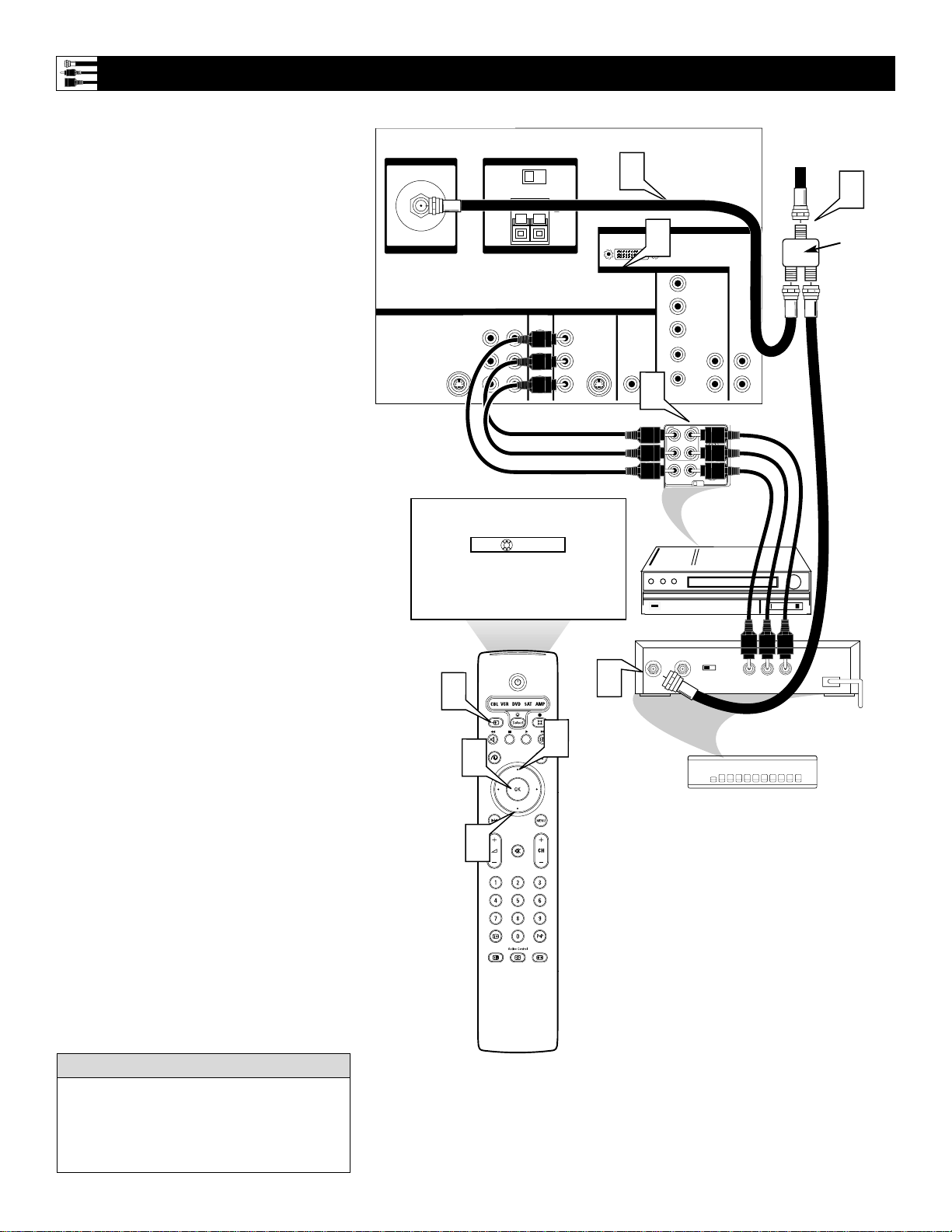
10
Conexión de un grabador y caja de cable
NOT A: Una caja de cable con enchufes
AUDIO OUT, tal como la ocupada de ejemplo
en esta página podría pasar sonido estéreo al
TV. Consulte a su compañía de TV cable. El
enchufe de salida RF de una caja de cable
(comúnmente marcada “OUT TO TV”, “OUTPUT” o “OUT”) no pasará sonido estéreo a su
TV.
1
Conecte la señal entrante de TV cable a
un divisor bidireccional de señal. El
divisor de señal le permite guiar la
señal de cable al TV sin usar el
enchufe OUT TO TV de la caja de
cable, que no pasará sonido estéreo al
TV.
2
Con un cable coaxial, conecte uno de
los conectores del divisor de señal al
enchufe ANTENNA IN 75Ω en la
parte posterior del TV.
3
Con un cable coaxial, conecte el otro
conector del divisor de señal al enchufe
CABLE IN en la parte posterior de la
caja de cable.
4
Con cables de audio/video, conecte los
enchufes AUDIO y VIDEO OUT en la
parte posterior de la caja de cable con
los enchufes correspondientes AUDIO
y VIDEO IN en la parte posterior del
grabador.
5
Con cables de audio/video, conecte los
enchufes de AUDIO y VIDEO OUT en
la parte posterior del grabador con los
enchufes de entrada de audio AV2 (L y
R) y video (V) correspondientes en la
parte posterior del TV.
6
Pulse el botón Fuente del control remoto para acceder a la lista Fuente.
7
Pulse el botón del cursor hacia arriba o
hacia abajo para seleccionar la fuente
de entrada AV2.
8
Pulse el botón OK para confirmar su
selección. El aparato ahora cambia a la
fuente de entrada AV2 para ver programas desde la caja de cable o desde el
grabador.
Parte posterior del TV
Señal
entrante de
TV cable
Parte posterior
del grabador
(sólo ejemplo)
Parte posterior de la caja de cable (sólo
ejemplo)
Divisor
de señal
NOTA: Puede ver programas de
cable decodificados simplemente
sintonizando el canal deseado. Para
almacenar canales en la memoria del
TV, debe usar Autosintonización, a
la cual puede acceder a través de
“Instalar” en el menú en pantalla del
TV. Vea la sección
Autosintonización en la Guía rápida
de uso y configuración que viene
con el TV. Si usa Autosintonización,
puede seleccionar los canales pulsando los botones CH + o — del
control remoto del televisor (en
modo TV). De lo contrario, debe
pulsar los botones de dígitos
(número) para sintonizar directamente el canal que desea.
Los códigos de color que se usan en los
enchufes simplifican las conexiones:
Amarillo: VIDEO (Video compuesto):
Rojo: AUDIO derecho
Blanco: AUDIO izquierdo.
C
ONSEJO ÚTIL
ANTENNA IN 75Ω
VIDEO
S-VIDEO
L
L
AUDIO
R
Fuente
6
8
AMP SWITCH
EXT INT
+
CENTER CHANNEL AMP INPUT
Y
Pb
Pr
TV
AV1:Ninguno
CVI: Ninguno
OK
AV2:Ninguno
AV3:Ninguno
AV4:Ninguno
SIDE:Ninguno
7
2
_
HD INPUT-AV 4
DVI
5
HD INPUT-AV 3
G/Y
SYNC
R/Pr
B/Pb
V
L
AUDIO
H
R
AUDIO
L
R
INPUT-AV 2 SUBWOOFEROUTPUTINPUT-AV 1
AUDIO
VIDEO
L
R
S-VIDEO
L
1
4
AUDIO
L
ANT
IN
IN
OUT
R
VIDEO
OUT
CH3 CH4
IN
OUT
OUTPUT
CH
3
CABLE
IN
3 4
TO
TV
RL
VIDEO
AUDIO
OUT
OUT
7
Page 11
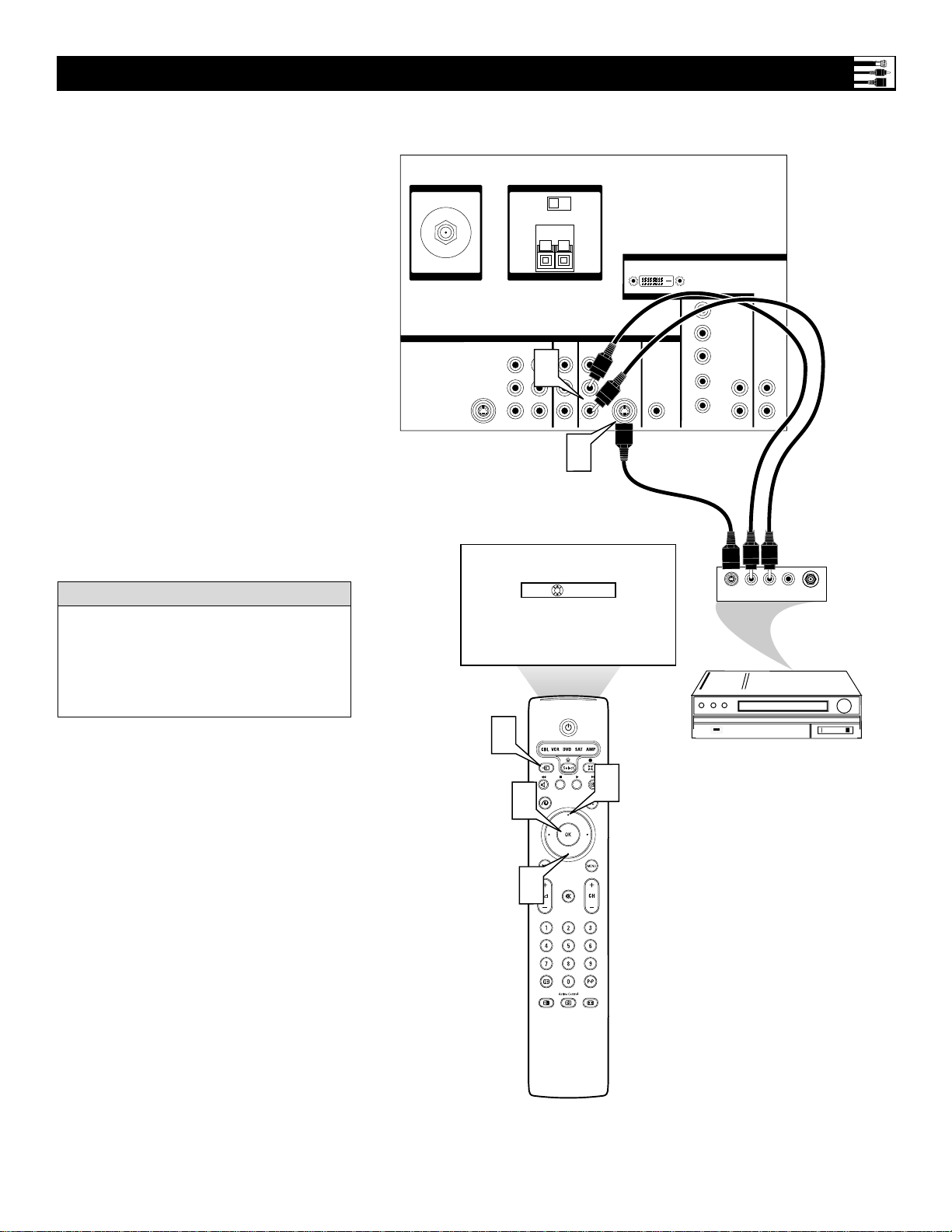
11
1
Con un cable de S-Video, conecte la
salida
S-Video en la parte posterior del dispositivo de
S-Video a la entrada INPUTAV 2 S-VIDEO.
2
Con cables de audio estéreo, conecte
los enchufes AUDIO OUT en la parte
posterior del dispositivo de S-Video a
las entradas de audio INPUT-AV 2
(L y R) correspondientes.
3
Pulse el botón Fuente del control
remoto para acceder a la lista Fuente.
4
Pulse el botón del cursor hacia arriba o
hacia abajo para seleccionar la fuente
de entrada AV2.
5
Pulse el botón OK para confirmar su
selección. El aparato ahora cambia a la
fuente de entrada AV2 para ver programas desde el dispositivo de S-Video.
Conexión de un dispositivo de S-Video
Parte posterior del dispositivo
de S-Video estándar
(sólo ejemplo)
Parte posterior del TV
Los códigos de color que se usan en los
enchufes simplifican las conexiones:
Rojo: AUDIO derecho
Blanco: AUDIO izquierdo. Se debe usar un
cable de S-Video para realizar la conexión.
C
ONSEJO ÚTIL
ANTENNA IN 75Ω
S-VIDEO
L
VIDEO
EXT INT
+
CENTER CHANNEL AMP INPUT
L
AUDIO
R
Fuente
AMP SWITCH
2
_
DVI
INPUT-AV 2 SUBWOOFEROUTPUTINPUT-AV 1
Y
Pb
Pr
AUDIO
VIDEO
L
R
S-VIDEO
L
HD INPUT-AV 4
HD INPUT-AV 3
G/Y
R/Pr
B/Pb
V
SYNC
H
AUDIO
AUDIO
L
R
L
R
1
TV
AV1:Ninguno
OK
CVI: Ninguno
AV2:Ninguno
AV3:Ninguno
AV4:Ninguno
SIDE:Ninguno
L R
S-VIDEO
OUT
AUDIO OUT
VIDEO
ANT/CABLE
OUT
OUT
3
4
5
4
Page 12
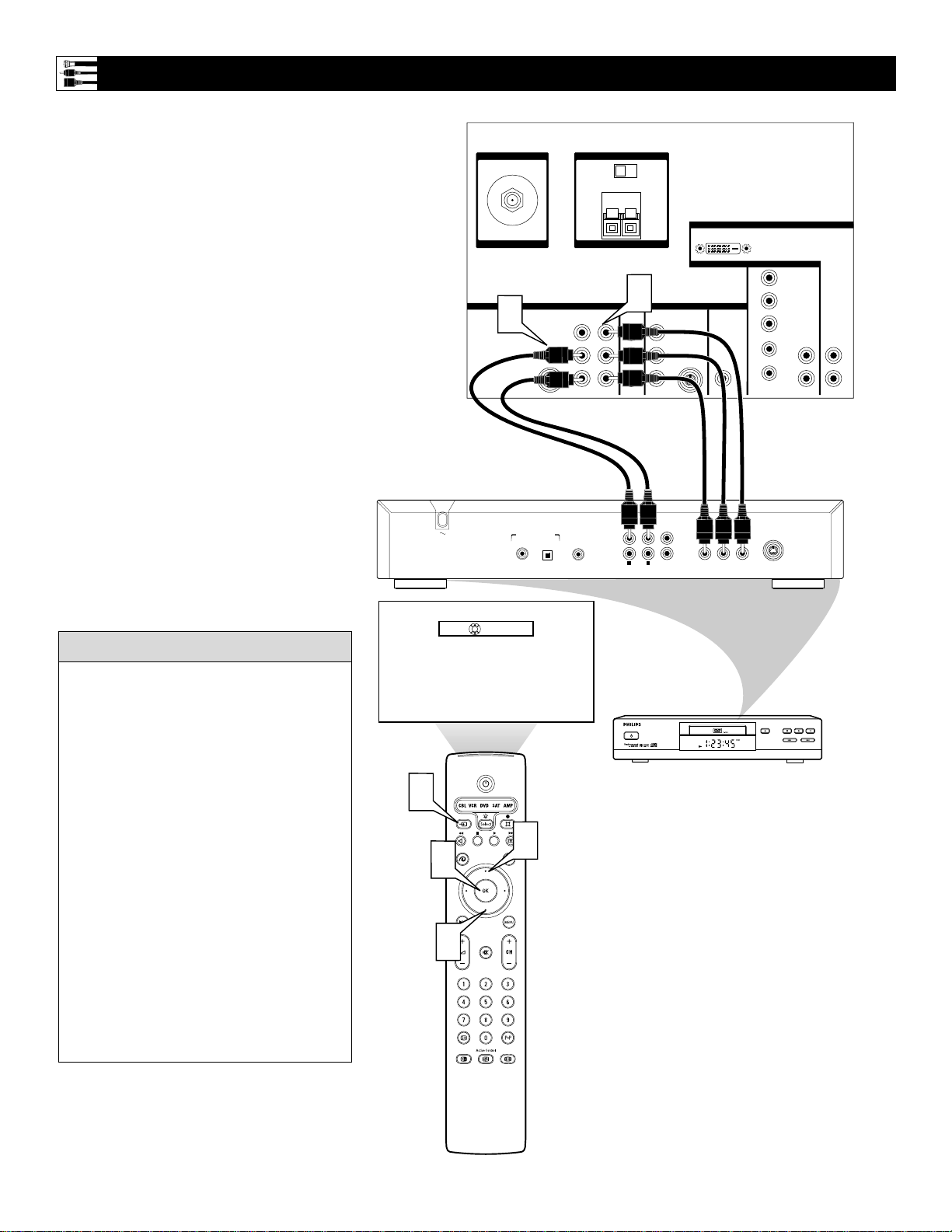
12
1
Con cables de audio/video, conecte los
enchufes YPbPr en la parte posterior
del reproductor de DVD estándar con
los enchufes Y Pb Pr ubicados bajo la
marca INPUTAV 1 en la parte posterior del TV.
2
Con cables de audio estéreo, conecte
los enchufes AUDIO OUT en la parte
posterior del reproductor de DVD con
los enchufes de audio (L y R) correspondientes ubicados bajo la marca
INPUT-AV 1 en la parte posterior del
TV.
3
Pulse el botón Fuente del control
remoto para acceder a la lista Fuente.
4
Pulse el botón del cursor hacia arriba o
hacia abajo para seleccionar la fuente
CVI (entrada de video componente).
5
Pulse el botón OK para confirmar su
selección. El aparato ahora cambia a la
fuente CVI para ver programas desde el
reproductor de DVD.
Conexión de un reproductor de DVD estándar
• Para simplificar las conexiones, los conectores en los cables de audio y video tienen
por lo general una codificación por color
para que coincidan con los colores de los
enchufes del televisor. Rojo para el audio
derecho y blanco para el audio izquierdo.
• Los nombres de los enchufes de video componente pueden diferir dependiendo del
reproductor de DVD o equipo de fuente
digital accesorio usados. Por ejemplo, al
lado de YPb Pr, puede ver R-Y/B-Y/Yo Cr
Cb Y. Aunque las abreviaturas y términos
pueden variar, las letras B y R significan los
conectores de señal componente de color
azul y rojo, respectivamente, mientras que Y
indica la señal de luminancia. Si es necesario, consulte el manual del usuario de su
DVD o accesorio digital para obtener más
información.
• Si experimenta dificultades para recibir
sonido con un disco DVD, revise la configuración de sonido a través del menú del
disco DVD.
C
ONSEJOS ÚTILES
Parte posterior del TV
Parte posterior de un reproductor de
DVD estándar
(sólo ejemplo)
ANTENNA IN 75Ω
CENTER CHANNEL AMP INPUT
2
DIGITAL AUDIO OUT
PCM-MPEG2-Dolby Digital-DTS
COAXIAL
OPT OUT
S-VIDEO
L
VIDEO
L
AUDIO
R
SUB WF OUT
AMP SWITCH
EXT INT
+
Y
Pb
Pr
_
HD INPUT-AV 4
DVI
HD INPUT-AV 3
G/Y
1
INPUT-AV 2 SUBWOOFEROUTPUTINPUT-AV 1
VIDEO
S-VIDEO
L
L
AUDIO
R
AUDIO OUT
1
2
PR/C
R
P
L
(CVBS)
VIDEO OUT
B/CB
VIDEO OUT
1
2
R
R/Pr
B/Pb
V
L
SYNC
AUDIO
H
R
Y
(Y/C)
S-VIDEO OUT
AUDIO
L
R
3
5
4
Fuente
OK
TV
AV1:Ninguno
CVI: Ninguno
AV2:Ninguno
AV3:Ninguno
AV4:Ninguno
SIDE:Ninguno
4
DVD619 DVD/CD PLAYER
STANDBY-ON
OPEN/CLOSE
PLAY PAUSE
STOP
PREV NEXT
Page 13
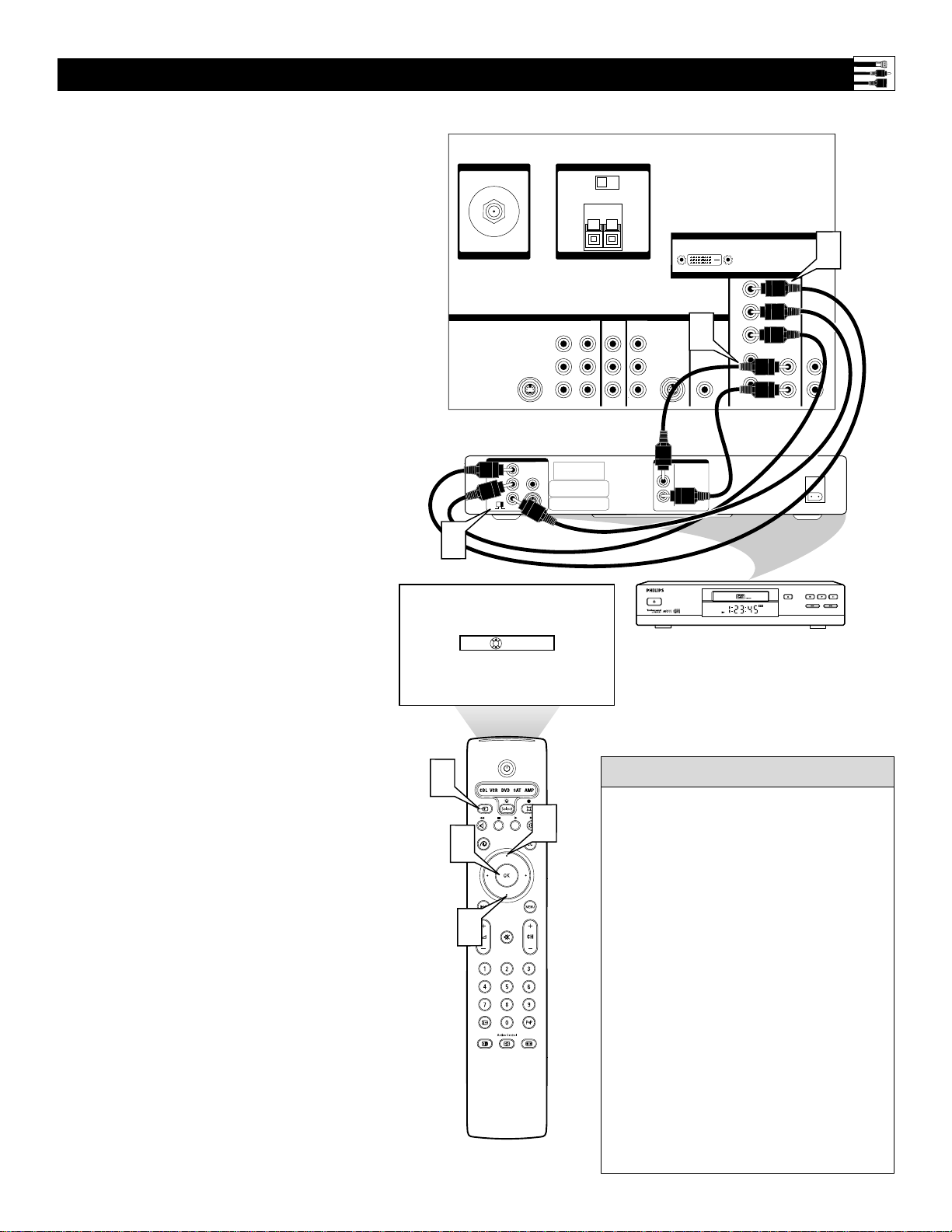
13
1
Con cables de audio/video, conecte los
enchufes YPbPr en la parte posterior
del reproductor de DVD capacidad de
exploración progresiva con los
enchufes HD INPUT-AV 3 YPb Pr en
la parte posterior del TV.
2
Con cables de audio estéreo, conecte
los enchufes AUDIO OUT en la parte
posterior del reproductor de DVD con
los enchufes de audio HD INPUT-AV 3
(L y R) correspondientes en la parte
posterior del TV.
3
Si el reproductor de DVD tiene un
interruptor I/P en su parte posterior,
asegúrese de fijarlo en la posición
“P”para el modo progressive scan.
NOTA:Algunos reproductores de DVD
tienen un interruptor I/P en su parte
posterior, mientras que otros pueden
permitirle al usuario cambiar el modo
pulsando un botón en el control remoto
del reproductor de DVD o usando el
menú en pantalla del aparato. También
algunos reproductores tienen enchufes
de salida de progressive scan dedicados
que están marcados como tales y que
no requieren conmutación del usuario.
Vea el manual de usuario de su reproductor de DVD para obtener más información acerca de cómo cambiar el
reproductor al modo progressive scan.
4
Pulse el botón Fuente del control remoto para acceder a la lista Fuente.
5
Pulse el botón del cursor hacia arriba o
hacia abajo para seleccionar la fuente
de entrada AV3.
6
Pulse el botón OK para confirmar su
selección. El aparato ahora cambia a la
fuente de entrada AV3 para ver programas desde el reproductor de DVD.
Conexión de un reproductor de DVD capacidad de exploración progresiva
• Para simplificar las conexiones, los conectores en los cables de audio y video tienen
por lo general una codificación por color
para que coincidan con los colores de los
enchufes del televisor.
• Los nombres de los enchufes de video componente pueden diferir dependiendo del
reproductor de DVD o equipo de fuente
digital accesorio usados. Por ejemplo, al
lado de YPb Pr, puede ver R-Y/B-Y/Yo Cr
Cb Y. Aunque las abreviaturas y términos
pueden variar, las letras B y R significan los
conectores de señal componente de color
azul y rojo, respectivamente, mientras que Y
indica la señal de luminancia. Si es necesario, consulte el manual del usuario de su
DVD o accesorio digital para obtener más
información.
• Si experimenta dificultades para recibir
sonido con un disco DVD, revise la configuración de sonido a través del menú del
disco DVD.
CONSEJOS ÚTILES
Parte posterior del TV
Parte posterior de
un reproductor de
DVD con capacidad
de exploración
progresiva
(sólo ejemplo)
ANTENNA IN 75Ω
VIDEO
S-VIDEO
L
AUDIO
VIDEO OUT
Y
VIDEO
B
P
PR
SELECT
S
P
I
3
TV
AV1:Ninguno
CVI: Ninguno
AV2:Ninguno
OK
Fuente
AV3:Ninguno
AV4:Ninguno
SIDE:Ninguno
AMP SWITCH
EXT INT
+
CENTER CHANNEL AMP INPUT
Y
Pb
L
Pr
R
_
HD INPUT-AV 4
INPUT-AV 2 SUBWOOFEROUTPUTINPUT-AV 1
AUDIO
VIDEO
L
R
STANDBY-ON
S-VIDEO
2CH
L
AUDIO OUT
L
R
COAXIAL
DVD619 DVD/CD PLAYER
BITSTREAM
DIGITAL
2
/PCM
DVI
HD INPUT-AV 3
G/Y
R/Pr
B/Pb
V
SYNC
AUDIO
H
OPTICAL
1
L
R
L
AUDIO
R
AC IN ~
OPEN/CLOSE
PLAY PAUSE
STOP
PREV NEXT
4
6
5
5
Page 14
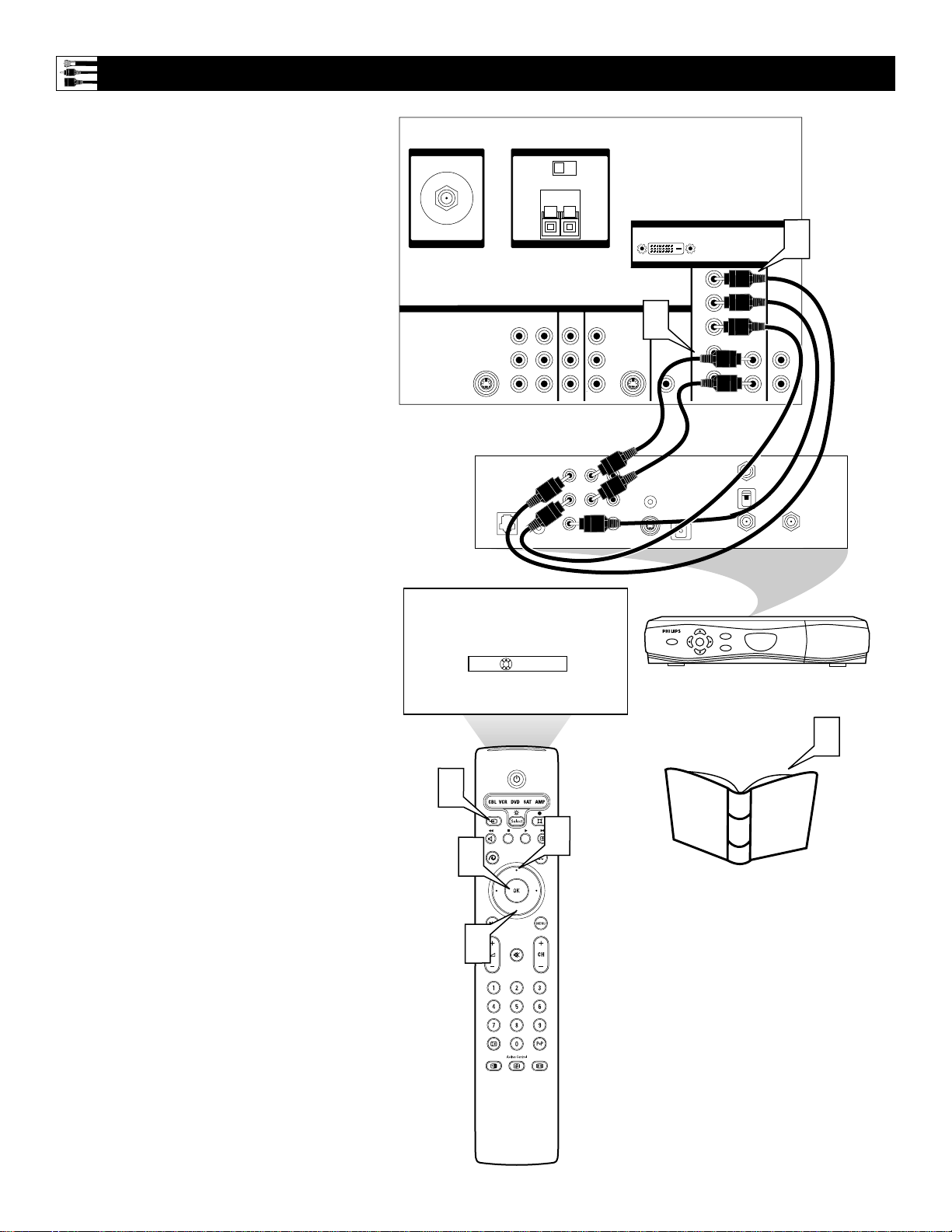
14
1
Con los cables de video componente,
conecte los enchufes YPbPr en la parte
posterior del receptor satelital HD a los
enchufes AV4 YPbPr correspondientes
en la parte posterior del TV.
2
Con los cables de audio estéreo,
conecte los enchufes de AUDIO OUT
en la parte posterior del receptor
satelital HD a los enchufes de audio
AV4 (L y R) correspondientes en la
parte posterior del TV.
3
Consulte el manual del usuario del
receptor satelital HD para obtener
mayor información.
4
Después de completar las conexiones y
la configuración del receptor satelital
HD a través de los menús de configuración en pantalla, pulse el botón
Fuente del control remoto del TV para
acceder a la lista Fuente.
5
Pulse el botón del cursor hacia arriba o
hacia abajo para seleccionar la fuente
de entrada AV4.
6
Pulse el botón OK para confirmar su
selección. El aparato ahora cambia a la
fuente de entrada AV4 para ver programas del receptor satelital HD.
Conexión de un receptor satelital HD a Y Pb Pr
Parte posterior del TV
Parte posterior del
receptor satelital HD
(sólo ejemplo)
ANTENNA IN 75Ω
CENTER CHANNEL AMP INPUT
VIDEO
S-VIDEO
L
L
AUDIO
R
TV
AV1:Ninguno
CVI: Ninguno
AV2:Ninguno
AV3:Ninguno
OK
Fuente
AV4:Ninguno
SIDE:Ninguno
AMP SWITCH
EXT INT
+
Y
Pb
Pr
RF
REMOTEPHONE JACK
_
HD INPUT-AV 4
DVI
HD INPUT-AV 3
G/Y
INPUT-AV 2 SUBWOOFEROUTPUTINPUT-AV 1
2
VIDEO
S-VIDEO
L
L
AUDIO
R
AUDIO
AUDIO
Y
PB
PR
L
L
VCR
CONTROL
RR
VIDEOVIDEO
S-VIDEO
DIGITAL
AUDIO OUT
R/Pr
B/Pb
V
L
SYNC
AUDIO
H
R
OUT TO TV
CH 3
CH 4
IN FROM ANT SATELLITE IN
1
AUDIO
L
R
HIGH DEFINITION
POWER
GUIDE
POWER
SELECT
INFO
4
6
5
5
Manual
del usuario
para receptor
satelital HD
3
Page 15
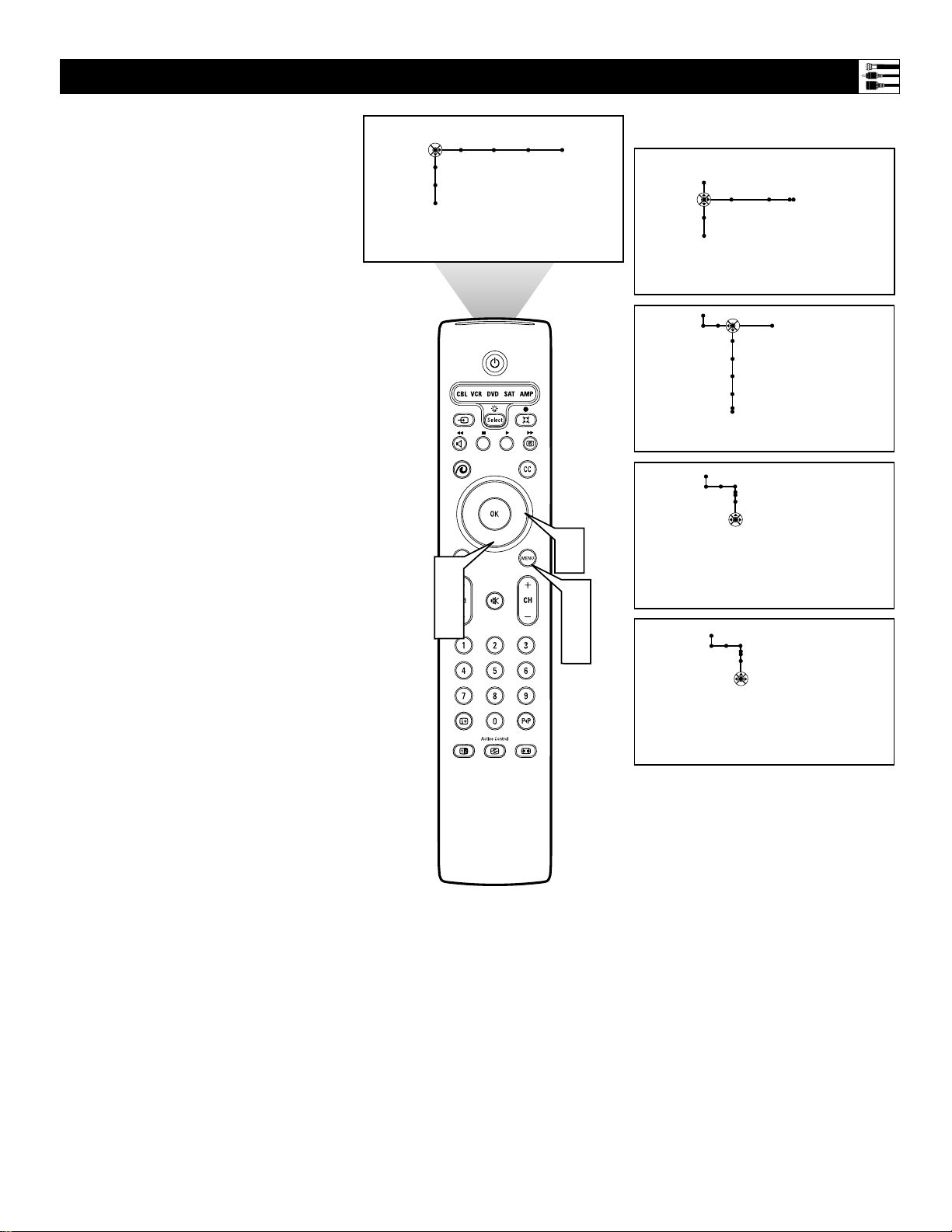
15
Configuración del espacio de color para HD INPUT-AV 3
El espacio de color se refiere a la manera en
que están definidos los colores y cómo aparecen en su TV. El espacio de color INPUT-AV
3 necesita coincidir con la salida del dispositivo accesorio que se ha conectado a la salida,
ya sea YPbPr o RGB. La configuración predeterminada para INPUT-AV 3 es YPbPr. Si
es necesario cambie la configuración a RGB
para su dispositivo accesorio.
1
Pulse el botón Menudel control remoto
para mostrar el menú en pantalla.
2
Pulse el botón del cursor hacia abajo
para seleccionar “Configur.”.
3
Pulse el botón del cursor a la derecha
repetidamente para seleccionar el menú
“Fuente”.
4
Pulse el botón del cursor hacia abajo
repetidamente hasta seleccionar “AV3
input”. Se resalta la configuración
actual del espacio de color.
Si necesita cambiar la configuración,
pulse el botón del cursor a la derecha.
5
Pulse el botón Menu para eliminar el
menú en pantalla de la pantalla del TV.
Configur.
Demo
Instalar
Imagen Sonido Varios Canales
TV
Configur.
Demo
Instalar
TV
General Reloj
2
4
AV1
AV2
AV3
AV4
Entrada AV3
Fuente Convergir
Fuente
Side
YPbPr2fH • RGB2fH
Configur.
®
®
®
®
Configur.
3
1
5
Configur.
Side
Entrada AV3
Fuente
RGB2fH • YPbPr2fH
Page 16
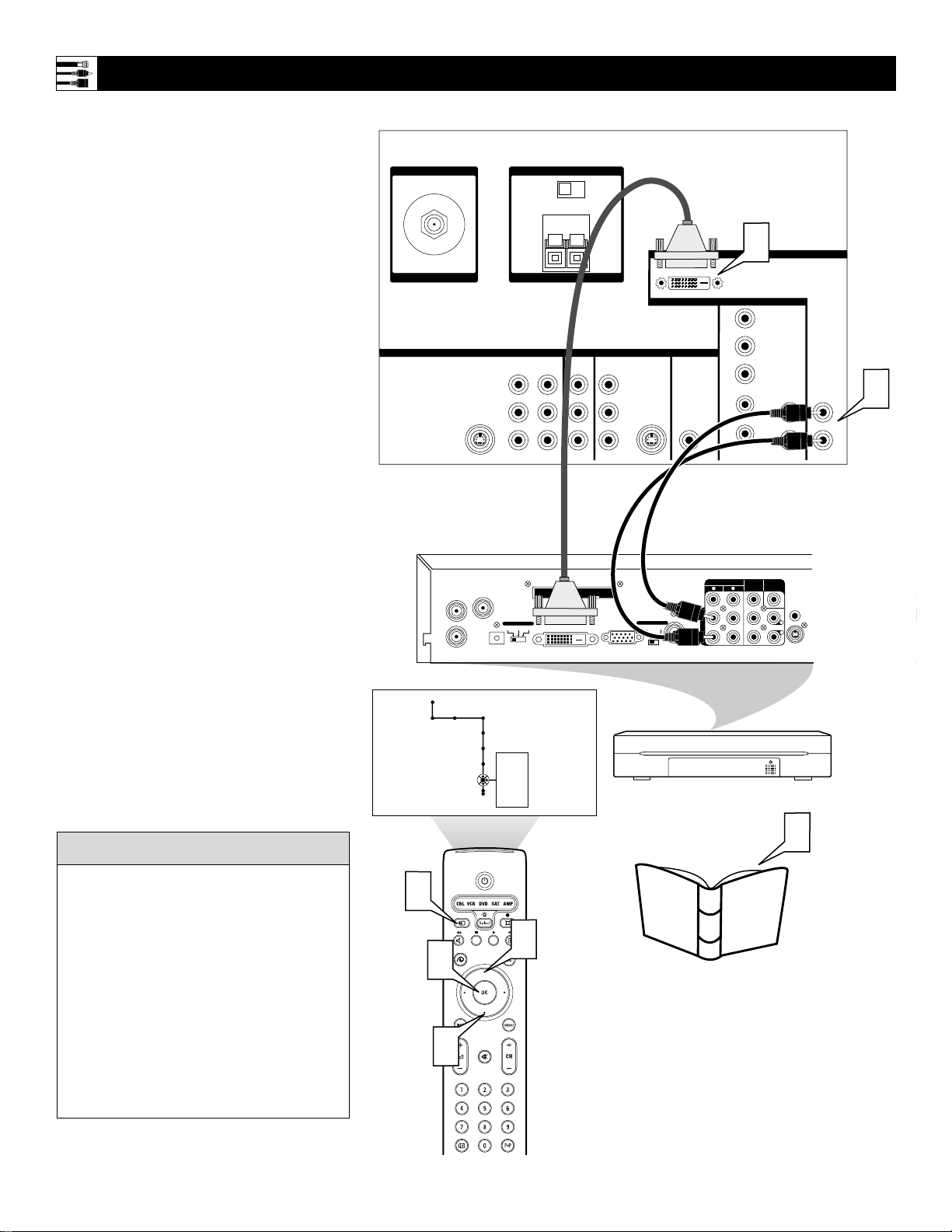
16
1
Con el cable DVI, conecte el enchufe
DVI en la parte posterior del receptor
satelital HD a los enchufes HD
INPUT-AV 4 correspondientes en la
parte posterior del TV.
2
Con los cables de audio estéreo,
conecte los enchufes de AUDIO OUT
en la parte posterior del receptor
satelital HD a los enchufes de audio
HD INPUT-AV 4 (L y R) correspondientes en la parte posterior del TV.
3
Consulte el manual del usuario del
receptor satelital HD para obtener
mayor información.
4
Después de completar las conexiones y
la configuración del receptor satelital
HD a través de los menús de configuración en pantalla, pulse el botón
Fuente del control remoto del TV para
acceder a la lista Fuente.
5
Pulse el botón del cursor hacia arriba o
hacia abajo para seleccionar la fuente
de entrada AV4.
6
Pulse el botón OK para confirmar su
selección. El aparato ahora cambia a la
fuente de entrada AV4 para ver programas del receptor satelital HD.
Conexión del receptor satelital HD al DVI
N
Parte posterior del TV
Parte posterior del receptor
satelital HD
(sólo ejemplo)
Debido a que el DVI tiene tecnología tan
reciente, la industria de la electrónica aún
está en el proceso de lograr un sólo estándar. Las pruebas de Philips han determinado
que un número limitado de receptores de
alta definición tiene problemas de compatibilidad cuando se conectan a la entrada del
DVI de este televisor. Si experimentara dificultades, comuníquese con nuestro Centro
de Atención al Cliente al
1-800-531-0039.
CONSEJO ÚTIL
ANTENNA IN 75Ω
VIDEO
S-VIDEO
L
L
AUDIO
R
AIR IN
SATELLITE IN
RESOLUTION SELECT
1080i 720p 480p/i
DOLBY
DIGITAL OUT
CABLE IN
(OPTICAL)
Configur.
Fuente
AV1
AV2
Ninguno
AV3
Cable
AV4
HD
DVD
---
AMP SWITCH
EXT INT
+
CENTER CHANNEL AMP INPUT
_
Y
Pb
Pr
ACCESS CARD
DVI/HDCP OUT
DVI
INPUT-AV 2 SUBWOOFEROUTPUTINPUT-AV 1
VIDEO
S-VIDEO
L
L
AUDIO
R
VIDEO OUT
2
1
L1
R
R1
CH
AUDIO OUT
3 4
TV OUT
RGB OUT
DTV OUTPUT SELECT
RGB/Y PB P
DVI
1
HD INPUT-AV 4
HD INPUT-AV 3
G/Y
R/Pr
B/Pb
V
SYNC
H
COMPONENT
OUT
Y
P
B
L2
P
R
R2
AUDIO
DOLBY
DIGITAL
(COAXIAL)
L
R
CONTROL
Lt
AUDIO
Rt
S-VIDEO
L
AUDIO
R
U
L
®
LISTED
VCR
E207602
7H74
AUDIO/VIDEO PRODUCT
TEL LINE
WARNI
AVIS : R
2
4
6
5
5
Manual
del usuario
para receptor
satelital HD
3
Page 17
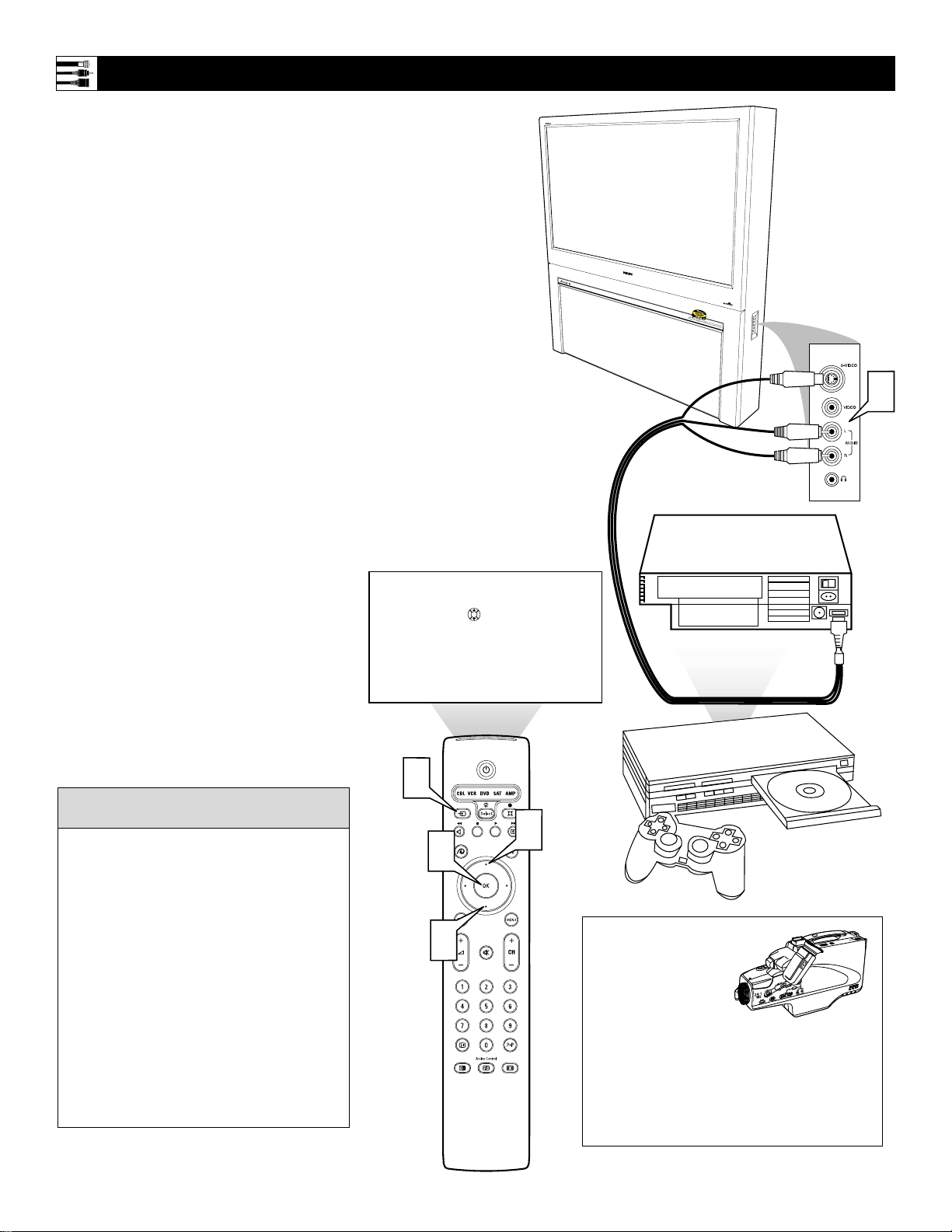
17
1
Con el cable de audio/video suministrado con su sistema de juegos de
video, conecte la parte posterior del
sistema de juegos y los enchufes de SVIDEO y AUDIO (L y R) en el panel
secundario del TV.
2
Pulse el botón Fuente del control remoto del TV para acceder a la lista
Fuente.
3
Pulse el botón del cursor hacia arriba o
hacia abajo para seleccionar la fuente
de entrada lateral.
4
Pulse el botón OK para confirmar su
selección. El aparato ahora cambia a la
fuente de entrada lateral para ver su sistema de juegos de video.
Conexión a las entradas laterales: sistema de juegos de video
Puede pulsar el botón del cursor hacia arriba o hacia abajo para recorrer la pantalla
hacia arriba y hacia abajo para ver las partes
excluidas de la imagen. Use esta función
con Super zoom, Imag. expand 14:9, Imag.
expand 16:9 y Subtítulos 16:9. Vea las páginas 35-36 para obtener detalles acerca del
uso de las opciones de formato de imagen.
Es posible mover la cámara hacia la izquierda y hacia la derecha con la fuente de entrada lateral si ésta se ha marcado como
“Juego”. Vea la página 19 para obtener más
detalles acerca de cómo marcar las fuentes
de entrada.
cc
P
RUÉBELO
Panel en el
costado del
TV
Parte posterior del sistema
de juegos
(sólo ejemplo)
El panel secundario
también sirve para
conectar equipos
como camcorders o
cámaras. Si utiliza
una conexión de SVideo (la conexión
preferida), también debe hacer una conexión
de audio (L y R para estéreo o L para mono)
para recibir sonido. El cable S-Video no
transporta señal de sonido.
Camcorder
Si desea, puede marcar como “Juego”
la fuente de entrada de audio/video laterales. Vea la página 19 para obtener
más detalles acerca del etiquetado.
V
O
L
U
M
E
C
H
A
N
N
E
L
IN
T
E
L
L
IS
E
N
S
E
M
E
N
U
P
O
W
E
R
G
1
2
4
3
Fuente
OK
--AV4:Ninguno
SIDE:Ninguno
3
Page 18

18
Etiquetado de las fuentes de entrada de audio/video
Esto es sólo una muestra del
aspecto que podrían tener las etiquetas. Sus etiquetas de fuente
dependerán de las opciones que
elija para marcar las entradas AV.
Puede marcar todas las fuentes externas de
entrada de audio/video—AV1, AV2, AV3,
AV4 y laterales—de acuerdo con el dispositivo accesorio que ha conectado a cada entrada.
Después del etiquetado, puede usar el botón
Fuente para recorrer y seleccionar la fuente
deseada.
1
Pulse el botón Menudel control remoto
para mostrar el menú en pantalla.
2
Pulse el botón del cursor hacia abajo
para seleccionar “Configur.”.
3
Pulse el botón del cursor a la derecha
repetidamente para seleccionar el menú
“Fuente”.
4
Pulse el botón del cursor hacia abajo
repetidamente para seleccionar alguna
de las entradas AV. Aparecerá una lista
de etiquetas junto a la entrada AV
seleccionada.
5
Pulse el botón del cursor a la derecha
para entrar en la lista.
6
Pulse el botón del cursor hacia arriba o
hacia abajo para desplazarse y seleccionar una de las etiquetas en la lista.
7
Pulse el botón Menu del control remoto
para eliminar el menú en pantalla de la
pantalla del TV.
8
Pulse el botón Fuente del control remoto para mostrar la lista de entradas AV
y sus etiquetas.
La fuente CVI que se muestra en la lista
cuando pulsa el botón Fuente tendrá la
misma marca que aplique a AVI.
C
ONSEJO ÚTIL
Configur.
Demo
Instalar
8
Imagen Sonido Varios Canales
TV
Configur.
Demo
Instalar
Configur.
TV
AV1
AV2
AV3
AV4
General Reloj
Fuente Convergir
8
6
2
4
6
3
®
®
®
®
5
Configur.
Fuente
Ninguno
AV1
Cable
AV2
DVD
AV3
SAT
AV4
Grabador
---
1
7
Configur.
Configur.
Fuente
Ninguno
AV1
Cable
DVD
SAT
Grabador
---
Fuente
---
AV1
DVD
SAT
Grabador
PVR
Digital STB
Otros
Fuente
OK
TV
AV1:DVD
CVI:DVD
AV2:Grabador
AV3:DVD
AV4:HD
---
Page 19
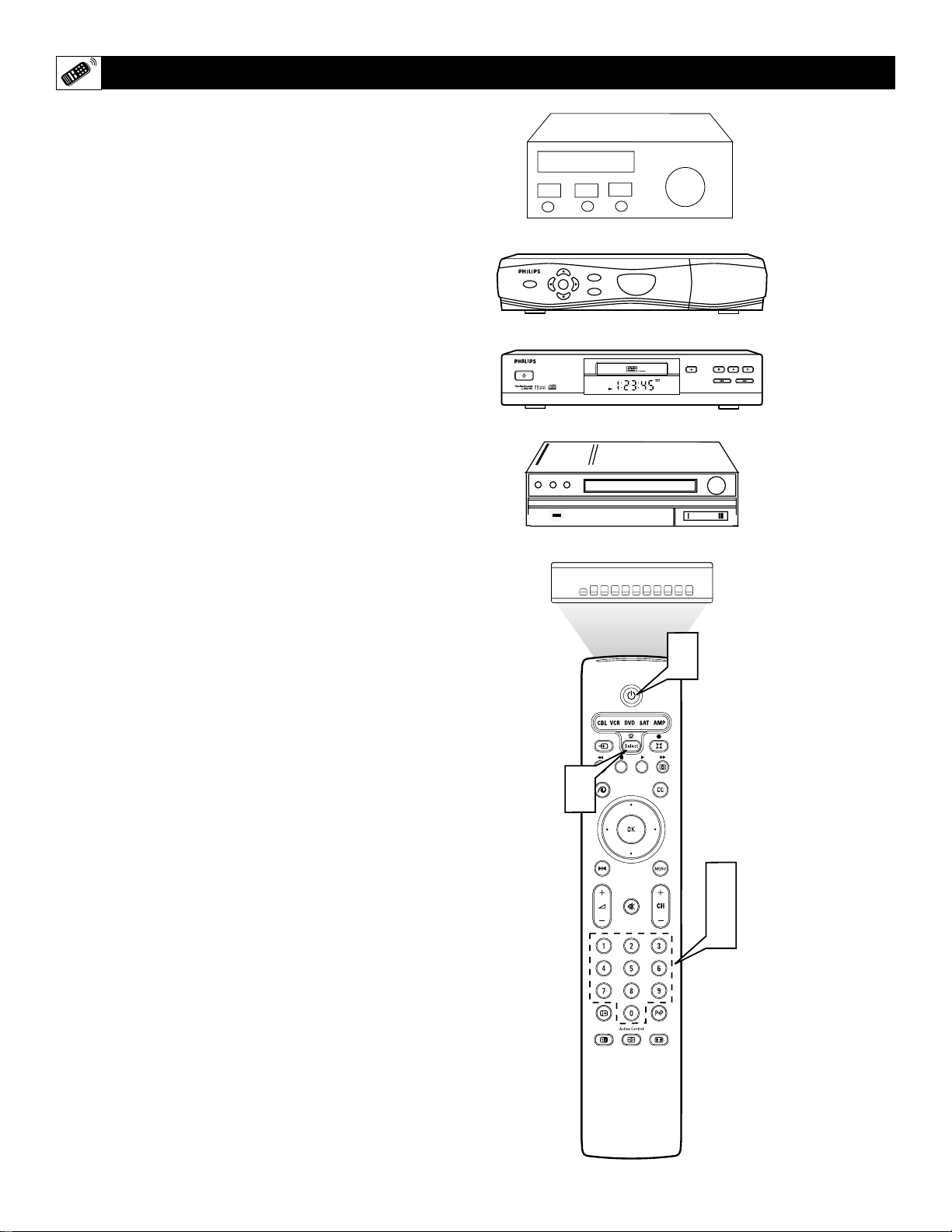
19
Programación del control remoto
El control remoto suministrado con su televisor también operará una variedad de dispositivos accesorios controlados por luz infrarroja, como cajas de cable, VCR, reproductores
de DVD, receptores satelitales y amplificadores.
El modo predeterminado del control remoto
del TV encendido y después de reemplazar
las baterías es TV. Debe pulsar el botón Select
para cambiar el control remoto a uno de los
modos de accesorios—CBL, VCR, DVD,
SAT o AMP.
Dependiendo del dispositivo accesorio que
tenga, es posible que no se necesite programar, porque los códigos predeterminados para
ciertos dispositivos accesorios ya han sido
programados en el control remoto. Por lo
tanto, antes de intentar programar, intente con
esta prueba:
• Pulse el botón Select para recorrer los
modos de accesorios—CBL, VCR, DVD,
SAT o AMP. La luz verde indica el modo
seleccionado. Dos segundos después de la
selección, la luz del modo de accesorios
comenzará a parpadear. La luz que
parpadea significa que el control remoto
está en el modo de accesorios seleccionado.
• Apunte el control remoto al dispositivo
accesorio, luego pulse el botón Encendidoespera para ver si el dispositivo accesorio
responde. Si no es así, siga estos pasos
para programar el control remoto.
Sugerencia: El proceso de programación
es fácil, pero es posible que primero quiera
leer los siguientes pasos para familiarizarse
con lo que hará, luego vuelva a leer los
pasos y realícelos.
1
Pulse los botones Select y Encendidoespera al mismo tiempo, luego suelte.
2
NOTA: Cuando ingrese los dígitos
según se describe a continuación, no
debe permitir que pasen más de 20
segundos entre el ingreso de cada dígito o será necesario que regrese al paso
1 y vuelva a comenzar el proceso de
programación.
Ingrese el dígito apropiado que se
entrega a continuación para el tipo de
dispositivo accesorio que desee operar:
1 Cable (CBL)
2 VCR
3 DVD
4 Satelital (SAT)
5 Amplificador (AMP).
3
Ingrese el código de 4 dígitos para el
tipo y marca de dispositivo accesorio.
Los códigos se enumeran en las páginas 22 y 23.
CBL
VCR
DVD
SAT
AMP
STANDBY-ON
POWER
HIGH DEFINITION
SELECT
DVD619 DVD/CD PLAYER
1
GUIDE
POWER
INFO
OPEN/CLOSE
PLAY PAUSE
STOP
PREV NEXT
1
2
3
Page 20
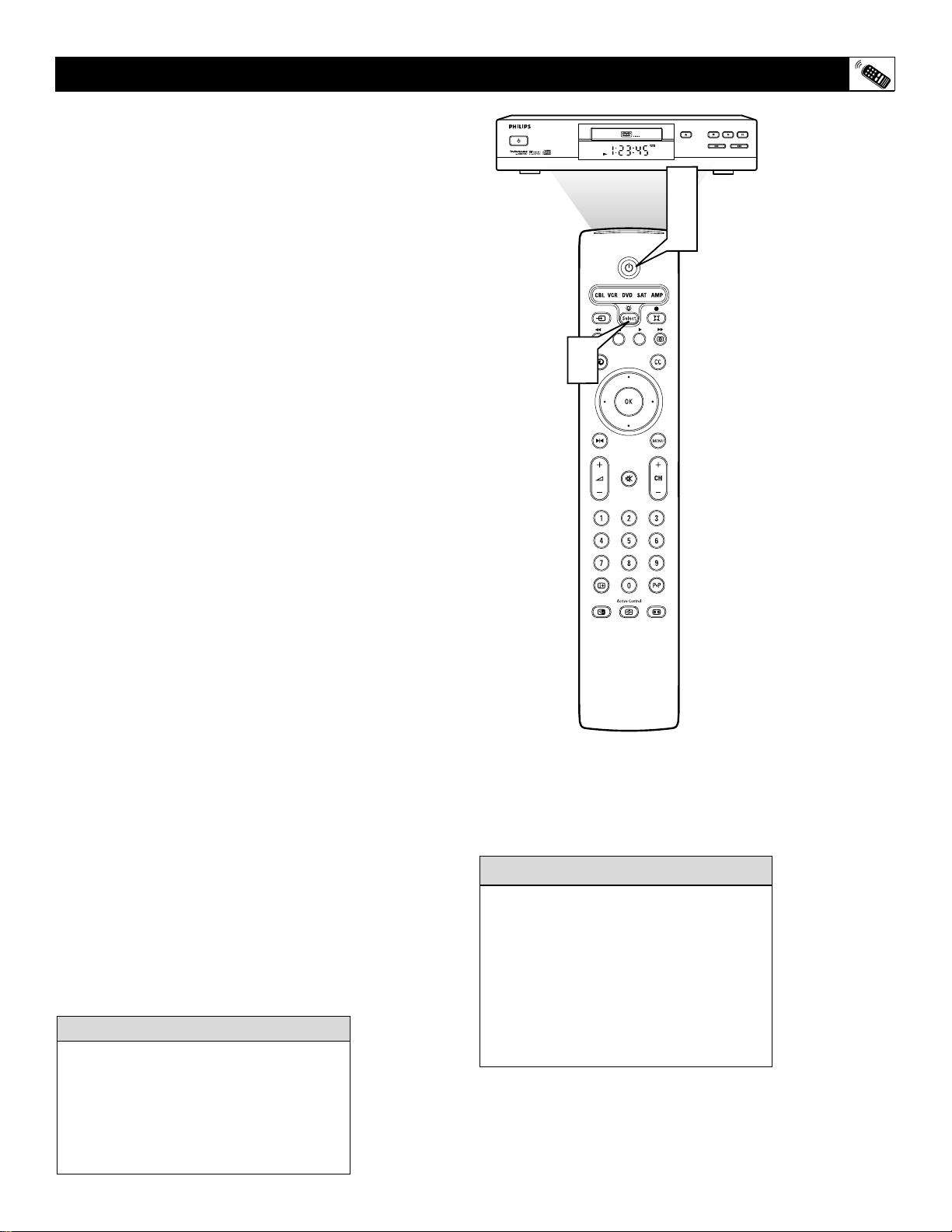
20
Programación del control remoto
Continúa de la página 20.
4
La luz verde detrás del botón
Encendido-espera parpadeará durante 3
segundos para mostrar que se ingresó
un código válido. Si no se ingresó un
código válido, la luz se encenderá continuamente durante 3 segundos. Si
ocurre eso, regrese al paso 1 y
comience nuevamente el proceso de
programación.
5
Ahora tratará de usar el control remoto
del TV con el dispositivo accesorio.
Pulse el botón Select del control remoto para que recorra el dial del modo de
accesorios. Deje de pulsar el botón
cuando se ilumine el modo que desea.
La luz se encenderá durante 2 segundos y luego comenzará a parpadear. La
luz que parpadea significa que el control remoto está en el modo de accesorios que ha seleccionado.
6
Dentro de 60 segundos desde el
momento en que comienza el
parpadeo, apunte el control remoto
hacia el dispositivo accesorio y pulse el
botón Encendido-espera.
Si el dispositivo no responde al comando Encendido–espera, siga los pasos
para volver a programar el control
remoto, usando un código de configuración diferente para el tipo y marca
del dispositivo accesorio que desea
operar. Vuelva a consultar la lista de
códigos de las páginas 22 y 23. Si no
se enumeran más códigos para el tipo y
marca del dispositivo accesorio, es
probable que el control remoto no
opere su modelo particular de dispositivo accesorio.
NOTA: Su control remoto no es necesariamente capaz de programarse para
operar todos los modelos de las mar-
cas de dispositivos accesorios que se
enumeran en las páginas 22 y 23. Es
posible que desee volver a tratar el proceso de programación. Trate de utilizar
el o los números que se enumeran para
su tipo y marca de dispositivo que asegurarse de que no cometió un error al
ingresar los dígitos durante su primer
intento de programarlo.
Puede cambiar la duración del modo de
espera si pulsa simultáneamente el botón
Select y un botón de dígitos, del 1 al 4. Si usa
el dígito 1, configurará la espera en 15 segundos, con el dígito 2, 30 segundos, con el dígito 3, 60 segundos y con el dígito 4, 120
segundos. La configuración de espera predeterminada luego de reemplazar las baterías es
de 60 segundos. Todos los modos tendrán la
misma configuración de espera.
cc
P
RUÉBELO
Si el control remoto está en uno de los
modos de accesorios (destellará una luz de
modo)—CBL, VCR, DVD, SAT, AMP—y
no pulsa ninguno de los botones del control
remoto durante sesenta segundos, se excede
el “tiempo de espera” y el control remoto
regresa al modo TV.
CONSEJO ÚTIL
STANDBY-ON
DVD619 DVD/CD PLAYER
OPEN/CLOSE
STOP
PREV NEXT
PLAY PAUSE
4
6
5
Page 21
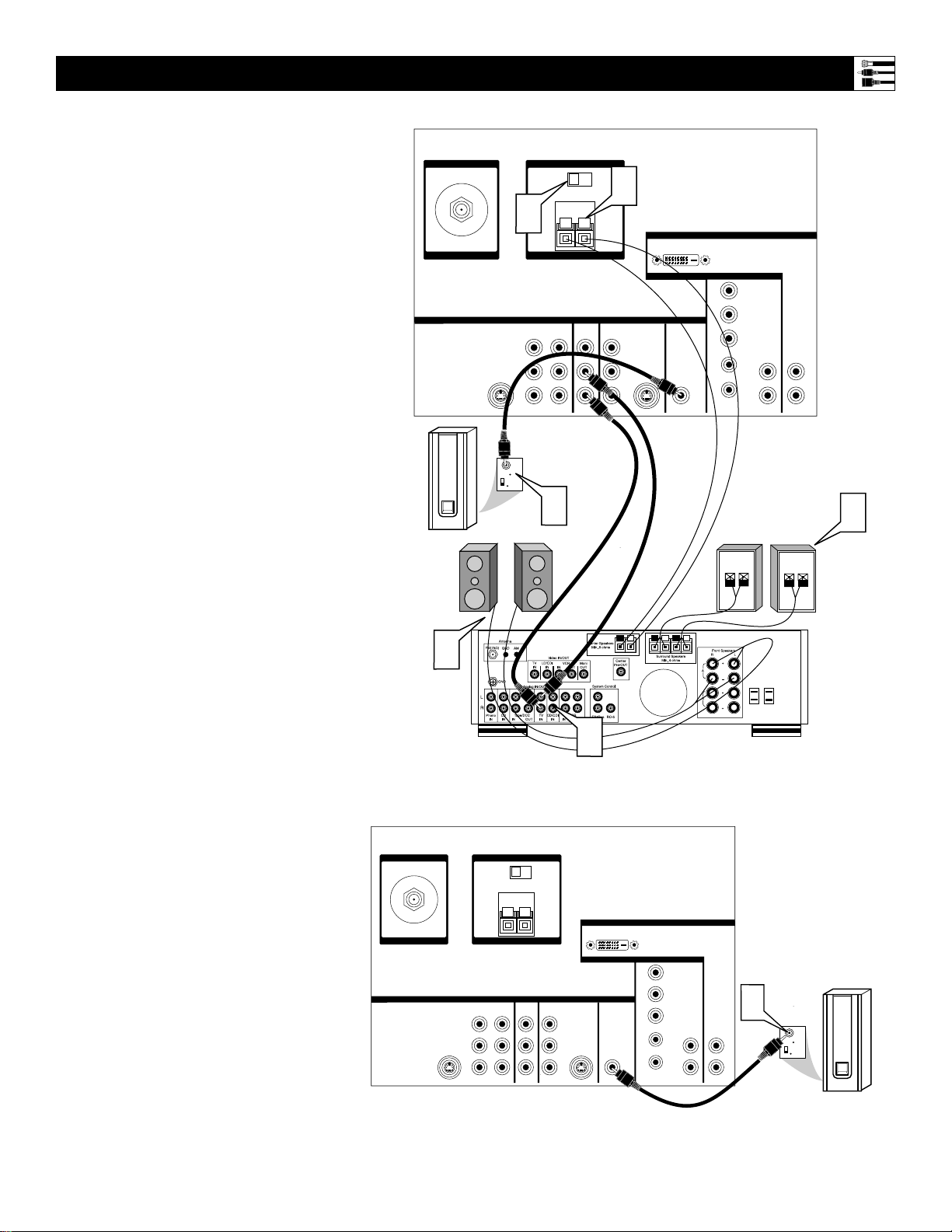
21
Conexión del equipo de sonido Surround
Parte posterior del TV
Parte posterior del
receptor
(sólo ejemplo)
Altavoces
Surround
(traseros)
Altavoces
delanteros
1
Con los cables de los altavoces,
conecte los terminales de salida de
los altavoces centrales
(+, –) en la parte posterior del receptor de sonido Surround a los terminales AMP de CANAL CENTRAL
correspondientes (+, –) en la parte
posterior del TV.
2
Configure el conmutador de ENTRADAAMP de CANAL CENTRAL a
EXT. Esto permite que los altavoces
del gabinete del TV se utilicen como
los altavoces centrales en una disposición de sonido Surround.
3
Con los cables de audio estéreo,
conecte los enchufes L y R MON OUT
en la parte posterior del TV a los
enchufes TV IN correspondientes en la
parte posterior del receptor.
4
Con los cables de los altavoces,
conecte los terminales para altavoces
delanteros R y L a los terminales correspondientes en la parte posterior de los
altavoces delanteros.
5
Con los cables de los altavoces,
conecte los terminales para altavoces
Surround (+, –) en la parte posterior
del receptor y los terminales correspondientes (+, –) en la parte posterior de
los altavoces Surround.
Uso de un altavoz de graves alimen-
tado
Puede conectar un altavoz de graves a su TV
para conseguir un sonido más profundo y
pleno.
1
Con un cable de audio, conecte el
enchufe SUB OUT en la parte posterior
del TV al enchufe de entrada de audio
en la parte posterior de un altavoz de
graves alimentado.
ANTENNA IN 75Ω
S-VIDEO
L
180
Phase
0
VIDEO
Audio
AUDIO
Input
2
L
R
AMP SWITCH
EXT INT
+
CENTER CHANNEL AMP INPUT
Y
Pb
Pr
4
1
_
HD INPUT-AV 4
DVI
HD INPUT-AV 3
G/Y
INPUT-AV 2 SUBWOOFEROUTPUTINPUT-AV 1
AUDIO
VIDEO
L
R
S-VIDEO
L
R/Pr
B/Pb
V
SYNC
AUDIO
H
+-
AUDIO
L
R
L
R
6
+
-
ANTENNA IN 75Ω
5
S-VIDEO
L
VIDEO
AUDIO
AMP SWITCH
EXT INT
+
CENTER CHANNEL AMP INPUT
Pb
L
Pr
R
3
_
HD INPUT-AV 4
DVI
HD INPUT-AV 3
G/Y
SYNC
R/Pr
AUDIO
1
Audio
Input
L
R
180
Phase
0
B/Pb
V
L
AUDIO
H
R
Y
INPUT-AV 2 SUBWOOFEROUTPUTINPUT-AV 1
AUDIO
VIDEO
L
R
S-VIDEO
L
Page 22
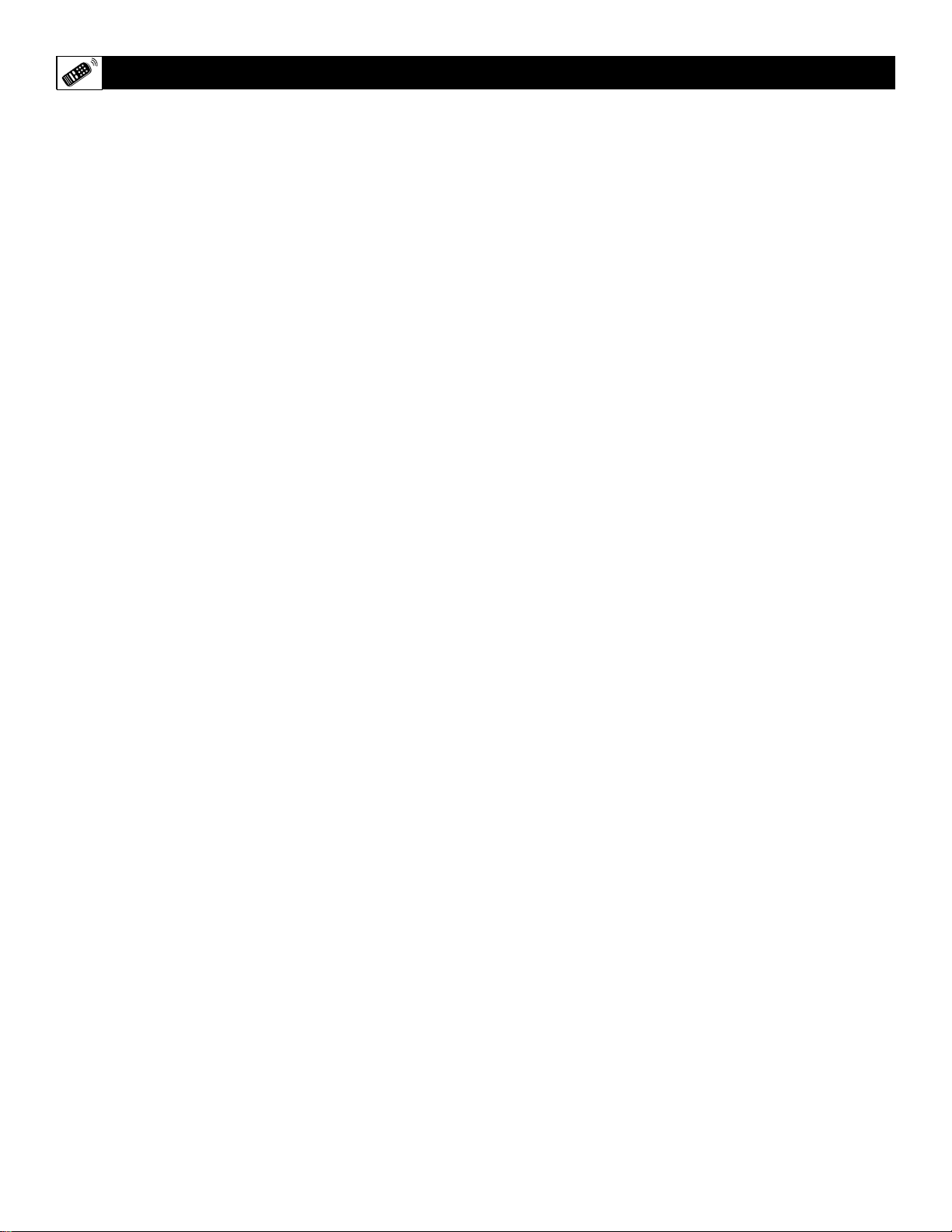
22
Programación del control remoto: Códigos de configuración
Amplificador
Carver . . . . . . . . . . . . . . . . . . . . . . . . . . .0296
Curtis Mathes . . . . . . . . . . . . . . . . . . . . .0327
GE . . . . . . . . . . . . . . . . . . . . . . . . . . . . .0105
JVC . . . . . . . . . . . . . . . . . . . . . . . . . . . . .0358
Linn . . . . . . . . . . . . . . . . . . . . . . . . . . . . .0296
Magnavox . . . . . . . . . . . . . . . . . . . . . . . .0296
Marantz . . . . . . . . . . . . . . . . . . . . . . . . . .0296
Optimus . . . . . . . . . . . . . . . . . . . . .0422, 0327
Philips . . . . . . . . . . . . . . . . . . . . . . . . . . .0296
Pioneer . . . . . . . . . . . . . . . . . . . . . . . . . .0327
Polk Audio . . . . . . . . . . . . . . . . . . . . . . . .0296
RCA . . . . . . . . . . . . . . . . . . . . . . . . . . . .0327
Realistic . . . . . . . . . . . . . . . . . . . . . . . . .0422
Sony . . . . . . . . . . . . . . . . . . . . . . .0716, 0247
Soundesign . . . . . . . . . . . . . . . . . . . . . . .0105
Victor . . . . . . . . . . . . . . . . . . . . . . . . . . . .0358
Wards . . . . . . . . . . . . . . . . . . . . . . . . . . .0105
Yamaha . . . . . . . . . . . . . . . . . . . . . . . . . .0381
Caja de cable
ABC . . . . . . . . . . . . . . . . . . .0030, 0034, 0035
Allegro . . . . . . . . . . . . . . . . . . . . . .0180, 0342
Americast . . . . . . . . . . . . . . . . . . . . . . . .0926
Archer . . . . . . . . . . . . . . . . . . . . . .0180, 0824
BellSouth . . . . . . . . . . . . . . . . . . . . . . . . .0926
Century . . . . . . . . . . . . . . . . . . . . . . . . . .0180
Citizen . . . . . . . . . . . . . . . . . . . . . .0180, 0342
Comtronics . . . . . . . . . . . . . . . . . . . . . . .0067
Contec . . . . . . . . . . . . . . . . . . . . . . . . . .0046
Emerson . . . . . . . . . . . . . . . . . . . . . . . . .0824
Everquest . . . . . . . . . . . . . . . . . . .0042, 0067
Focus . . . . . . . . . . . . . . . . . . . . . . . . . . .0427
Garrard . . . . . . . . . . . . . . . . . . . . . . . . . .0180
Gemini . . . . . . . . . . . . . . . . . . . . . . . . . .0042
General Instrument . . . . . . . . . . . .0503, 0837
GoldStar . . . . . . . . . . . . . . . . . . . .0067, 0171
Goodmind . . . . . . . . . . . . . . . . . . . . . . . .0824
Hamlin . . . . . . . . . . . .0047, 0036, 0286, 0061
Hytex . . . . . . . . . . . . . . . . . . . . . . . . . . . .0034
Jasco . . . . . . . . . . . . . . . . . .0042, 0180, 0342
Jerrold . . . . . . . . . . . .0030, 0039, 0503, 0042,
. . . . . . . . . . . . . . . . . . . . . . . . . . . . . . . .0837
Memorex . . . . . . . . . . . . . . . . . . . . . . . . .0027
Motorola . . . . . . . . . . . . . . . . . . . . . . . . .1133
Movie Time . . . . . . . . . . . . . . . . . . . . . . .0090
NSC . . . . . . . . . . . . . . . . . . . . . . . . . . . .0090
Oak . . . . . . . . . . . . . . . . . . . . . . . .0046, 0034
Optimus . . . . . . . . . . . . . . . . . . . . . . . . . .0048
Panasonic . . . . . . . . . . . . . .0048, 0134, 0027
Paragon . . . . . . . . . . . . . . . . . . . . . . . . .0027
Philips . . . . . . . . . . . . . . . . .0180, 0332, 0344
Pioneer . . . . . . . . . . . . . . . .0171, 0560, 0904
Popular Mechanics . . . . . . . . . . . . . . . . .0427
Pulsar . . . . . . . . . . . . . . . . . . . . . . . . . . .0027
Quasar . . . . . . . . . . . . . . . . . . . . . . . . . .0027
RCA . . . . . . . . . . . . . . . . . . . . . . . . . . . .0048
Radio Shack . . . . . . . .0042, 0910, 0342, 0824
Recoton . . . . . . . . . . . . . . . . . . . . . . . . . .0427
Regal . . . . . . . . . . . . . . . . . . . . . . .0047, 0286
Runco . . . . . . . . . . . . . . . . . . . . . . . . . . .0027
SL Marx . . . . . . . . . . . . . . . . . . . . . . . . . .0067
Samsung . . . . . . . . . . . . . . . . . . . .0067, 0171
Scientific Atlanta . . . . . . . . . .0035, 0504, 0904
Signal . . . . . . . . . . . . . . . . . . . . . .0042, 0067
Sprucer . . . . . . . . . . . . . . . . . . . . . . . . . .0048
Starcom . . . . . . . . . . . . . . . . . . . . .0030, 0042
Stargate . . . . . . . . . . . . . . . .0067, 0042, 0824
Starquest . . . . . . . . . . . . . . . . . . . . . . . . .0042
TV86 . . . . . . . . . . . . . . . . . . . . . . . . . . . .0090
Teleview . . . . . . . . . . . . . . . . . . . . . . . . .0067
Tocom . . . . . . . . . . . . . . . . . . . . . . . . . . .0039
Toshiba . . . . . . . . . . . . . . . . . . . . . . . . . .0027
Tusa . . . . . . . . . . . . . . . . . . . . . . . . . . . .0042
Unika . . . . . . . . . . . . . . . . . . . . . . . . . . . .0180
United Artists . . . . . . . . . . . . . . . . . . . . . .0034
Universal . . . . . . . . . . . . . . . . . . . .0180, 0218
Viewstar . . . . . . . . . . . . . . . . . . . . . . . . .0090
Zenith . . . . . . . . . . . . . . . . . .0027, 0552, 0926
Zentek . . . . . . . . . . . . . . . . . . . . . . . . . . .0427
Receptor de sonido surround
ADC . . . . . . . . . . . . . . . . . . . . . . . . . . . .0558
Aiwa . . . . . . . . . . . . . . . . . . . . . . . . . . . .0148
Capetronic . . . . . . . . . . . . . . . . . . . . . . . .0558
Carver . . . . . . . . . . . . . . . . .0069, 1116, 1216
Casio . . . . . . . . . . . . . . . . . . . . . . . . . . . .0222
Clarinette . . . . . . . . . . . . . . . . . . . . . . . . .0222
Denon . . . . . . . . . . . . . . . . . . . . . .1187, 1131
Fisher . . . . . . . . . . . . . . . . . . . . . . . . . . .0069
Garrard . . . . . . . . . . . . . . . . . . . . . . . . . .0490
Harman/Kardon . . . . . . . . . . . . . . . . . . . .0137
JVC . . . . . . . . . . . . . . . . . . . . . . . . . . . . .0101
Kenwood . . . . . . . . . .1054, 0069, 0213, 1340
. . . . . . . . . . . . . . . . . . . . . . . . . . .1596, 1597
Lloyd’s . . . . . . . . . . . . . . . . . . . . . . . . . . .0222
MCS . . . . . . . . . . . . . . . . . . . . . . . . . . . .0066
Magnavox . . . . . . . . . .0418, 1116, 0558, 1216
. . . . . . . . . . . . . . . . . . . . . . . . . . . . . . . .0222
Marantz . . . . . . . . . . . . . . . .1116, 1216, 0066
Modulaire . . . . . . . . . . . . . . . . . . . . . . . .0222
Nakamichi . . . . . . . . . . . . . . . . . . . . . . . .0124
Onkyo . . . . . . . . . . . . . . . . . . . . . . . . . . .0162
Optimus . . . . . . . . . . .1050, 0213, 0558, 0069
Panasonic . . . . . . . . . . . . . . . . . . .0066, 1545
Penney . . . . . . . . . . . . . . . . . . . . . . . . . .0222
Philips . . . . . . . . . . . . .1116, 1216, 1296, 0418
Pioneer . . . . . . . . . . . . . . . .0177, 0558, 1050
Proscan . . . . . . . . . . . . . . . . . . . . . . . . . .1281
Quasar . . . . . . . . . . . . . . . . . . . . . . . . . .0066
RCA . . . . . . . . . . . . . . . . . . .1281, 0558, 1050
Realistic . . . . . . . . . . . . . . . . . . . . . . . . .0222
Sansui . . . . . . . . . . . . . . . . . . . . . . . . . . .1116
Sharp . . . . . . . . . . . . . . . . . . . . . . . . . . .0213
Sherwood . . . . . . . . . . . . . . . . . . . . . . . .0529
Sony . . . . . . . . . . . . . . . . . .1185, 1085, 1285
Sunfire . . . . . . . . . . . . . . . . . . . . . . . . . .1340
Teac . . . . . . . . . . . . . . . . . . . . . . . . . . . .0490
Technics . . . . . . . . . . .0066, 1335, 1545, 1336
Thorens . . . . . . . . . . . . . . . . . . . . . . . . . .1216
Victor . . . . . . . . . . . . . . . . . . . . . . . . . . . .0101
Yamaha . . . . . . . . . . . . . . . .0203, 0213, 1203
Yorx . . . . . . . . . . . . . . . . . . . . . . . . . . . . .0222
Receptor satelital
AlphaStar . . . . . . . . . . . . . . . . . . . . . . . .0799
Echostar . . . . . . . . . . . . . . . . . . . .1032, 0802
Expressvu . . . . . . . . . . . . . . . . . . . . . . . .0802
GE . . . . . . . . . . . . . . . . . . . . . . . . . . . . .0593
General Instrument . . . . . . . .0388, 0896, 0654
HTS . . . . . . . . . . . . . . . . . . . . . . . . . . . .0802
Hitachi . . . . . . . . . . . . . . . . . . . . . . . . . . .0846
Hughes Network Systems . . . . . . . . . . . .0776
JVC . . . . . . . . . . . . . . . . . . . . . . . . . . . . .0802
Jerrold . . . . . . . . . . . . . . . . . . . . . .0388, 0654
Magnavox . . . . . . . . . . . . . . . . . . .0749, 0751
Memorex . . . . . . . . . . . . . . . . . . . . . . . . .0751
Next Level . . . . . . . . . . . . . . . . . . . . . . . .0896
Panasonic . . . . . . . . . . . . . . . . . . . . . . . .0728
Philips . . . . . . . . . . . . . . . . .1103, 0749, 0751
Primestar . . . . . . . . . . . . . . . . . . . .0654, 0388
RCA . . . . . . . . . . . . .0593, 0170, 0419, 0882
Radio Shack . . . . . . . . . . . . . . . . . . . . . .0896
Samsung . . . . . . . . . . . . . . . . . . . . . . . . .1136
Sony . . . . . . . . . . . . . . . . . . . . . . . . . . . .0666
Star Choice . . . . . . . . . . . . . . . . . . . . . . .0896
Toshiba . . . . . . . . . . . . . . . . . . . . .0776, 0817
Uniden . . . . . . . . . . . . . . . . . . . . . .0751, 0749
Zenith . . . . . . . . . . . . . . . . . . . . . . . . . . .0883
VCR
Admiral . . . . . . . . . . . . . . . . . . . . .0075, 0236
Adventura . . . . . . . . . . . . . . . . . . . . . . . .0027
Aiko . . . . . . . . . . . . . . . . . . . . . . . . . . . . .0305
Aiwa . . . . . . . . . . . . . . . . . . . . . . .0027, 0064
Akai . . . . . . . . . . . . . . . . . . . . . . . . . . . .0068
America Action . . . . . . . . . . . . . . . . . . . .0305
American High . . . . . . . . . . . . . . . . . . . .0062
Asha . . . . . . . . . . . . . . . . . . . . . . . . . . . .0267
Audiovox . . . . . . . . . . . . . . . . . . . . . . . . .0064
Beaumark . . . . . . . . . . . . . . . . . . . . . . . .0267
Bell & Howell . . . . . . . . . . . . . . . . . . . . . .0131
Broksonic . . . . .0148, 0211, 0029, 0236, 0506
CCE . . . . . . . . . . . . . . . . . . . . . . .0099, 0305
Calix . . . . . . . . . . . . . . . . . . . . . . . . . . . .0064
Canon . . . . . . . . . . . . . . . . . . . . . . . . . . .0062
Carver . . . . . . . . . . . . . . . . . . . . . . . . . .0108
Cineral . . . . . . . . . . . . . . . . . . . . . . . . . .0305
Citizen . . . . . . . . . . . . . . . . . . . . . .0305, 0064
Colt . . . . . . . . . . . . . . . . . . . . . . . . . . . . .0099
Craig . . . . . . . . .0064, 0099, 0074, 0267, 0298
Curtis Mathes . . . . . . .0062, 0068, 0087, 0189
. . . . . . . . . . . . . . . . . . . . . . . . . . . . . . . .0787
Cybernex . . . . . . . . . . . . . . . . . . . . . . . . .0267
Daewoo . . . . . . . . . . . . . . . . . . . . .0305, 0072
Denon . . . . . . . . . . . . . . . . . . . . . . . . . . .0069
Dynatech . . . . . . . . . . . . . . . . . . . . . . . . .0027
Electrohome . . . . . . . . . . . . . . . . . . . . . .0064
Electrophonic . . . . . . . . . . . . . . . . . . . . . .0064
Emerex . . . . . . . . . . . . . . . . . . . . . . . . . .0059
Emerson . . . . . . . . . .0211, 0029, 0236, 0305,
. . . . . . . . . . . . . . . . .0148, 0506, 0027, 0064,
. . . . . . . . . . . . . . . . . . . . . . . . . . . . . . . .0070
Fisher . . . . . . . . . . . . . . . . . . . . . .0074, 0131
Fuji . . . . . . . . . . . . . . . . . . . . . . . . . . . . .0062
Funai . . . . . . . . . . . . . . . . . . . . . . . . . . . .0027
GE . . . . . . . . . . . . . . .0062, 0087, 0075, 0267,
. . . . . . . . . . . . . . . . . . . . . . . . . . . . . . . .0787
Garrard . . . . . . . . . . . . . . . . . . . . . . . . . .0027
Go Video . . . . . . . . . . . . . . . . . . . .0459, 0553
GoldStar . . . . . . . . . . . . . . . . . . . .0064, 0065
Gradiente . . . . . . . . . . . . . . . . . . . . . . . .0027
HI-Q . . . . . . . . . . . . . . . . . . . . . . . . . . . .0074
Harley Davidson . . . . . . . . . . . . . . . . . . .0027
Harman/Kardon . . . . . . . . . . . . . . .0065, 0108
Harwood . . . . . . . . . . . . . . . . . . . . . . . . .0099
Hitachi . . . . . . . . . . . . . . . . .0069, 0027, 0068
Hughes Network Systems . . . . . . . . . . . .0069
JVC . . . . . . . . . . . . . . . . . . . . . . . .0094, 0068
Jensen . . . . . . . . . . . . . . . . . . . . . . . . . .0068
KEC . . . . . . . . . . . . . . . . . . . . . . . .0064, 0305
KLH . . . . . . . . . . . . . . . . . . . . . . . . . . . . .0099
Kenwood . . . . . . . . . . . . . . .0068, 0094, 0065
Kodak . . . . . . . . . . . . . . . . . . . . . .0062, 0064
LXI . . . . . . . . . . . . . . . . . . . . . . . . . . . . .0064
Lloyd’s . . . . . . . . . . . . . . . . . . . . . . . . . . .0027
Logik . . . . . . . . . . . . . . . . . . . . . . . . . . . .0099
MEI . . . . . . . . . . . . . . . . . . . . . . . . . . . . .0062
MGA . . . . . . . . . . . . . . . . . . . . . . .0070, 0267
MGN Technology . . . . . . . . . . . . . . . . . . .0267
MTC . . . . . . . . . . . . . . . . . . . . . . .0027, 0267
Magnasonic . . . . . . . . . . . . . . . . . . . . . . .0305
Magnavox . . . . .0062, 0108, 0027, 0066, 0176
Page 23
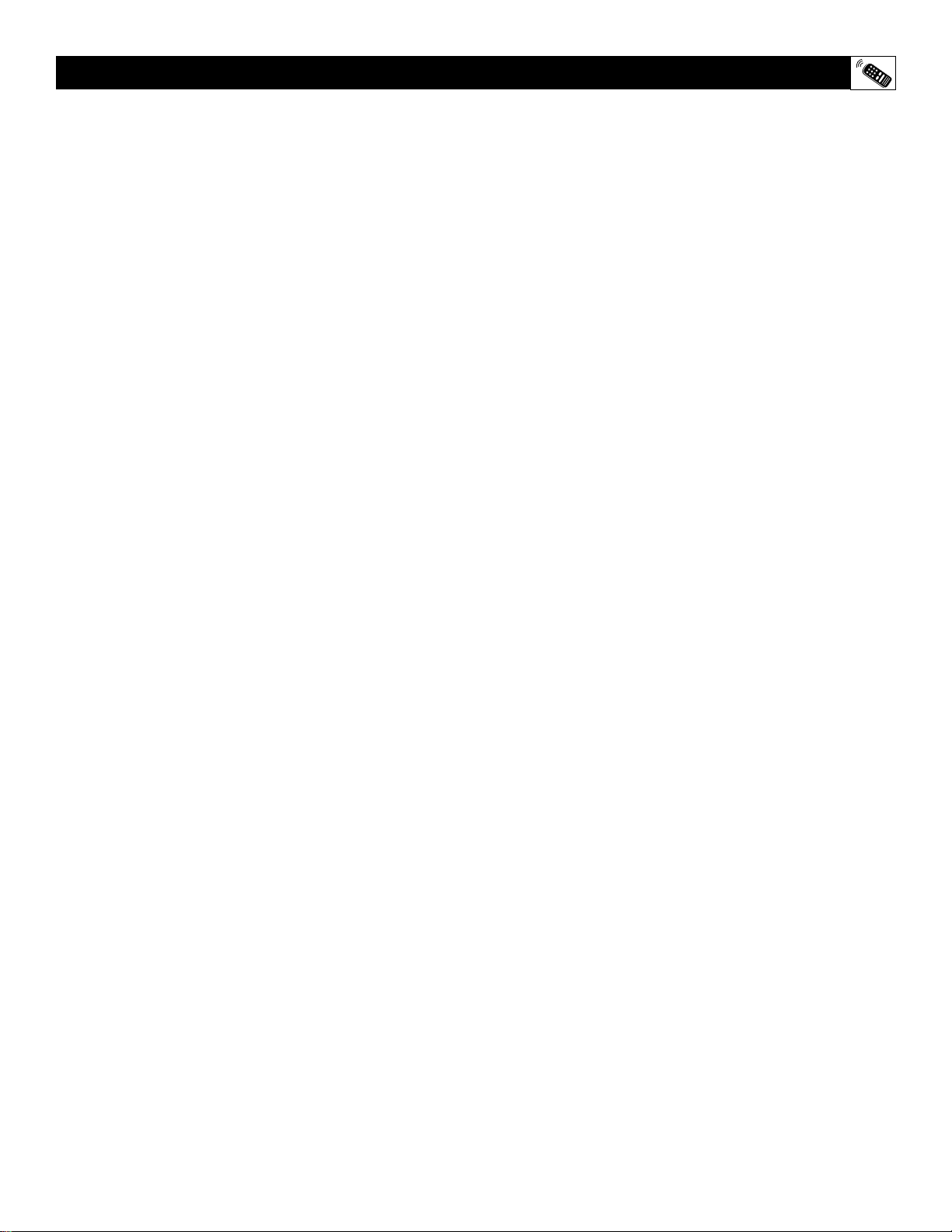
23
Programación del control remoto: Códigos de configuración
VCR (continuación)
Magnin . . . . . . . . . . . . . . . . . . . . . . . . . .0267
Marantz . . . . . . . . . . . . . . . . . . . . .0108, 0062
Marta . . . . . . . . . . . . . . . . . . . . . . . . . . . .0064
Matsushita . . . . . . . . . . . . . . . . . . .0062, 0189
Memorex . . . . . . . . . .0131, 0074, 0506, 0027
. . . . . . . . . . . . . . . . . .0064,0075, 0062, 0267
. . . . . . . . . . . . . . . . . .0066, 0189, 0236, 1189
Minolta . . . . . . . . . . . . . . . . . . . . . . . . . .0069
Mitsubishi . . . . . . . . . . . . . . .0070, 0075, 0094
Motorola . . . . . . . . . . . . . . . . . . . .0062, 0075
Multitech . . . . . . . . . . . . . . . . . . . .0027, 0099
NEC . . . . . . . . . . . . . .0065, 0068, 0094, 0131
Nikko . . . . . . . . . . . . . . . . . . . . . . . . . . . .0064
Noblex . . . . . . . . . . . . . . . . . . . . . . . . . . .0267
Olympus . . . . . . . . . . . . . . . . . . . . . . . . .0062
Optimus . . . . . . . . . . .0189, 1189, 0075, 0064,
. . . . . . . . . . . . . . . . . . . . . . . . . . .0131, 0459
Orion . . . . . . . . . . . . .0506, 0029, 0211, 0236
Panasonic . . . . . . . . . .0062, 0189, 1189, 0643
Penney . . . . . . .0062, 0267, 0064, 0069, 0065
Pentax . . . . . . . . . . . . . . . . . . . . . . . . . . .0069
Philco . . . . . . . . . . . . . . . . . .0062, 0236, 0506
Philips . . . . . . . . . . . . . . . . .0108, 0062, 0645
Pilot . . . . . . . . . . . . . . . . . . . . . . . . . . . . .0064
Pioneer . . . . . . . . . . . . . . . . . . . . . . . . . .0094
Polk Audio . . . . . . . . . . . . . . . . . . . . . . . .0108
Profitronic . . . . . . . . . . . . . . . . . . . . . . . .0267
Proscan . . . . . . . . . . . . . . . . . . . . .0087, 0787
Protec . . . . . . . . . . . . . . . . . . . . . . . . . . .0099
Pulsar . . . . . . . . . . . . . . . . . . . . . . . . . . .0066
Quasar . . . . . . . . . . . . . . . . .0062, 0189, 1189
RCA . . . . . . . . . . . . .0087, 0176, 0069, 0062,
. . . . . . . . . . . . . . . . . . . . . .0075, 0267, 0787
Radio Shack . . . . . . . . . . . . . . . . . . . . . .0027
Radix . . . . . . . . . . . . . . . . . . . . . . . . . . . .0064
Randex . . . . . . . . . . . . . . . . . . . . . . . . . .0064
Realistic . . . . . . . . . . .0027, 0131, 0074, 0075,
. . . . . . . . . . . . . . . . . . . . . . . . . . .0064, 0062
ReplayTV . . . . . . . . . . . . . . . . . . . .0641, 0643
Runco . . . . . . . . . . . . . . . . . . . . . . . . . . .0066
STS . . . . . . . . . . . . . . . . . . . . . . . . . . . . .0069
Samsung . . . . . . . . . . . . . . . . . . . .0072, 0267
Sanky . . . . . . . . . . . . . . . . . . . . . .0066, 0075
Sansui . . .0068, 0506, 0027, 0094, 0236, 0298
Sanyo . . . . . . . . . . . . . . . . .0074, 0131, 0267
Scott . . . . . . . . . . . . . .0211, 0148, 0070, 0072
Sears . . . . . . . . . . . . .0064, 0069, 0027, 0062,
. . . . . . . . . . . . . . . . . . . . . . . . . . .0074, 0131
Semp . . . . . . . . . . . . . . . . . . . . . . . . . . .0072
Sharp . . . . . . . . . . . . . . . . . . . . . . . . . . .0075
Shintom . . . . . . . . . . . . . . . . . . . . . . . . . .0099
Shogun . . . . . . . . . . . . . . . . . . . . . . . . . .0267
Singer . . . . . . . . . . . . . . . . . . . . . . . . . . .0099
Sony . . . . . . . . . . . . . .0059, 0027, 0062, 0063
Sylvania . . . . . . . . . . .0062, 0108, 0027, 0070
Symphonic . . . . . . . . . . . . . . . . . . . . . . .0027
TMK . . . . . . . . . . . . . . . . . . . . . . . . . . . .0267
Tatung . . . . . . . . . . . . . . . . . . . . . . . . . . .0068
Teac . . . . . . . . . . . . . . . . . . . . . . .0027, 0068
Technics . . . . . . . . . . . . . . . . . . . .0062, 0189
Teknika . . . . . . . . . . . . . . . .0027, 0062, 0064
Thomas . . . . . . . . . . . . . . . . . . . . . . . . . .0027
Tivo . . . . . . . . . . . . . . . . . . . . . . . .0645, 0663
Toshiba . . . . . . . . . . . . . . . . . . . . .0072, 0070
Totevision . . . . . . . . . . . . . . . . . . .0064, 0267
Unitech . . . . . . . . . . . . . . . . . . . . . . . . . .0267
Vector . . . . . . . . . . . . . . . . . . . . . . . . . . .0072
Vector Research . . . . . . . . . . . . . . . . . . .0065
Video Concepts . . . . . . . . . . . . . . . . . . . .0072
Videosonic . . . . . . . . . . . . . . . . . . . . . . . .0267
Wards . . . . . . . . . . . .0062, 0087, 0027, 0074,
. . . . . . . . . . . . . . . . .0267, 0069, 0075, 0099
. . . . . . . . . . . . . . . . . . . . . .0108, 0176, 0787
White Westinghouse . . . . . . .0099, 0305, 0236
XR-1000 . . . . . . . . . . . . . . . .0099, 0027, 0062
Yamaha . . . . . . . . . . . . . . . . . . . . . . . . . .0065
Zenith . . . . . . . . . . . . .0066, 0027, 0236, 0506
Disco de video digital (DVD)
Apex . . . . . . . . . . . . . . . . . . . . . . . . . . . .0699
Denon . . . . . . . . . . . . . . . . . . . . . . . . . . .0517
Fisher . . . . . . . . . . . . . . . . . . . . . . . . . . .0697
GE . . . . . . . . . . . . . . . . . . . . . . . . . . . . .0549
Hitachi . . . . . . . . . . . . . . . . . . . . . . . . . . .0691
Hiteker . . . . . . . . . . . . . . . . . . . . . . . . . .0699
JVC . . . . . . . . . . . . . . . . . . . . . . . .0650, 0585
Kenwood . . . . . . . . . . . . . . . . . . . .0709, 0561
Konka . . . . . . . . . . . . .0746, 0738, 0747, 0748
Magnavox . . . . . . . . . . . . . . . . . . .0530, 0702
Marantz . . . . . . . . . . . . . . . . . . . . . . . . . .0566
Mitsubishi . . . . . . . . . . . . . . . . . . . . . . . .0548
Onkyo . . . . . . . . . . . . . . . . . . . . . . . . . . .0530
Optimus . . . . . . . . . . . . . . . . . . . . . . . . . .0598
Oritron . . . . . . . . . . . . . . . . . . . . . . . . . . .0678
Panasonic . . . . . . . . . . . . . . . . . . .0517, 0659
Philips . . . . . . . . . . . . . . . . . . . . . .0566, 0530
Pioneer . . . . . . . . . . . . . . . .0598, 0552, 0659
Proscan . . . . . . . . . . . . . . . . . . . . . . . . . .0549
RCA . . . . . . . . . . . . . . . . . . . . . . .0549, 0598
Samsung . . . . . . . . . . . . . . . . . . . . . . . . .0600
Sharp . . . . . . . . . . . . . . . . . . . . . . . . . . .0657
Sony . . . . . . . . . . . . . . . . . . . . . . . . . . . .0560
Technics . . . . . . . . . . . . . . . . . . . . . . . . .0517
Theta Digital . . . . . . . . . . . . . . . . . . . . . .0598
Toshiba . . . . . . . . . . . . . . . . . . . . . . . . . .0530
Yamaha . . . . . . . . . . . . . . . . . . . . .0517, 0572
Zenith . . . . . . . . . . . . . . . . . . . . . .0618, 0530
Page 24

24
Operación de dispositivos accesorios con el control remoto del televisor
Después de haber programado el control
remoto de su TV, use las ilustraciones de las
páginas 25 y 26 como referencia para las funciones de los botones del control remoto con
los dispositivos accesorio. Antes de que el
control remoto opere un dispositivo accesorio,
debe seleccionar el modo correcto. CBL (caja
de cable), VCR, DVD, SAT (satélite) o AMP
(amplificador). Acá se muestra cómo:
1
Pulse el botón Select para recorrer el
dial del modo de accesorios. Deje de
pulsar el botón cuando se ilumine el
modo que desea. La luz se encenderá
durante dos segundos y luego comenzará a parpadear. La luz que parpadea
significa que el control remoto está en
el modo de accesorios que ha seleccionado.
NOTA: Si no usa el control remoto
durante 60 segundos desde el momento
en que comienza a parpadear la luz del
modo de accesorios, la luz se apagará y
el TV regresará al modo TV. Cada vez
que pulse cualquier botón del control
remoto cuando está parpadeando una
luz del modo de accesorios, se
restablecerá un temporizador para mantener el control remoto en el modo de
accesorios que ha seleccionado.
2
Apunte la parte delantera del control
remoto hacia la parte delantera del dispositivo accesorio, luego pulse el botón
para realizar la función deseada.
Apunte la parte delantera del
control remoto hacia la parte
delantera del dispositivo accesorio, luego pulse los botones
necesarios para realizar las funciones que desea. Consulte las
páginas 25 y 26 para ver las
funciones de los botones en los
modos de accesorios respectivos.
Para encender la luz
de fondo de los
botones del control
remoto pulse y mantenga el botón Select durante dos
segundos. Si no pulsa ningún
botón del control remoto durante
cinco segundos, la luz de fondo se
apaga. Cada vez que pulsa un
botón del control remoto mientras
la luz de fondo está encendida, se
restablece la función de espera de
cinco segundos. Después de que
se apaga la luz de fondo, debe pulsar y mantener el botón Select
durante dos segundos para volverlo a activar.
Puede cambiar la duración del modo de
espera si pulsa simultáneamente el botón
Select y un botón de dígitos, del 1 al 4. Si usa
el dígito 1, configurará la espera en 15 segundos, con el dígito 2, 30 segundos, con el dígito 3, 60 segundos y con el dígito 4, 120
segundos. La configuración de espera predeterminada luego de reemplazar las baterías es
de 60 segundos. Todos los modos tendrán la
misma configuración de espera.
cc
P
RUÉBELO
Si el control remoto está en uno de los modos
de accesorios (con luz de modo destellando)—CBL, VCR, DVD, SAT, AMP—y no
pulsa ninguno de los botones del control
remoto durante sesenta segundos, se excede
el “tiempo de espera” y el control remoto
regresa al modo TV.
C
ONSEJO ÚTIL
POWER
HIGH DEFINITION
SELECT
1
GUIDE
POWER
INFO
2
®
®
®
®
Page 25

25
Operación de dispositivos accesorios con el control remoto del televisor
Modo CBL (Cable)
Modo VCR
Modo DVD
Modo SAT
Vaya a al canal 4
Pixel Plus™
Demo*
Menú izquierdo
OK
Congelar *
Volumen (+, –)*
Sin sonido*
Pantalla dual/PIP
Apagado
Sub títulos*
Menú arriba
Menú derecha
Menú abajo
Menú
Canal (+, –)
Dígitos
(Números)
Canal anterior
Active
Control™Plus+*
Formato de imagen*
Vaya a VCR
Entrada*
Rebobinar
Detener
Pixel Plus™
Demo*
Pausa
Volumen (+, -)*
Sin sonido*
Pantalla dual
PIP*
Apagado
Grabar Avance
rápido
Reproducir
Encapsulado
Subtítulos*
Canal (+, -)
Dígitos
(Números)
Active
Control™Plus+*
Formato de
imagen*
Vaya a DVD
Entrada*
Rebobinar
Detener
Pixel Plus™
Demo*
Menú izquierdo
OK
Pausa
Volumen (+, -)*
Mudo
Menú
Pantalla dual/
PIP*
Apagado
Reproducir
Encapsulado
Subtítulos*
Menú arriba
Menú derecha
Menú abajo
Disco Menú
canal (+, –)
Dígitos
(Números)
Active
Control™Plus+*
Formato de
imagen*
Vaya a Canal 4*
Pixel Plus™
Demo*
Menú izquierdo
OK
Congelar *
Volumen (+, –)*
Mudo*
Activo
Control™*
Pantalla dual
PIP*
Apagado
Sub títulos*
Menú arriba
Menú derecha
Menú abajo
Menú
canal (+, –)
Dígitos
(Números)
Canal anterior
Formato de
imagen*
*Cuando use este botón, apunte el control remoto al TV.
*Cuando use este botón, apunte el control remoto al TV.
*Cuando use este botón, apunte el control remoto al TV.
*Cuando use este botón, apunte el control remoto al TV.
®
®
®
®
®
®
®
®
®
®
®
®
®
®
®
®
Page 26

26
Modo AMP
Ingrese
Seleccionar
Rebobinado
(Búsqueda
Retroceso)
Rebobinado
(Búsqueda
Retroceso)
Volumen (+, –)
Sin sonido
Apagado
Avance rápido
(Búsqueda hacia
adelante)
Avance rápido
(Búsqueda hacia
adelante)
Canal (+, -)
Dígito
(Números)
®
®
®
®
Page 27

27
Uso de Active Control™ Plus+
Active Control™ Plus+ monitorea las señales
entrantes de video desde el sintonizador, AV1,
AV2 y las entradas laterales y ajusta las configuraciones de imagen clave para obtener la
mejor calidad de imagen. Además de medir el
ruido de la imagen, esta función usa un sensor de luz ambiente (ubicada en la parte
delantera del TV) para ajustar las configuraciones de imagen de acuerdo con las condiciones de visión en la habitación. Cuando
elige encender Active Control™ Plus+, tiene
las opciones Mínimo, Medio o Máximo. La
opción recomendada es Máximo.
NOTA: Active Control™ Plus está deshabilitado con las fuentes de entrada AV3 y AV4.
1
Pulse el botón Active Control™ del
control remoto para mostrar el menú
“Active Control”.
2
Pulse el botón del cursor hacia arriba o
hacia abajo
para seleccionar una de las
opciones: “Mínimo”, “Medio”,
“Máximo”, “Apagar”
NOTA: Los valores de Active
Control™ que se muestran en la ventana de información se basará en la
configuración de AutoPicture™:
Personal, Intenso, Natural, Suave,
Multimedia o Eco.
3
Pulse el botón Active Control para
eliminar el menú en pantalla de la pantalla del TV.
Configuraciones de Active Control™
Plus+
Mínimo—Realce, Contraste dinámico y
Reducción ruido se controlan automáticamente.
Medio—Realce, Color, Contraste dinámico
y Reducción ruido se controlan automáticamente.
Máximo—Realce, Color, Contraste,
Contraste dinámico y Reducción ruido se
controlan automáticamente.
cc
P
RUÉBELO
Active Control Auto imagen Pantalla act.
Medio
Contraste
Dynamic contrast
Color
Realce
DNR
Movimiento
Tono
63
15
36
52
20
04
44
2
®
®
®
3
®
2
4
1
Page 28

28
Selección de una opción de AutoPicture™
®
®
®
®
2
4
3
1
Active Control Auto imagen Pantalla act.
63
15
36
52
20
04
44
Medium
Contraste
Contraste dinámic
Color
Realce
DNR
Movimiento
Tono
Active Control Auto imagen Pantalla act.
63
15
36
52
20
04
44
Contraste
Contraste dinámic
Color
Realce
DNR
Movimiento
Tono
Personal
Ya sea que usted esté viendo una película o
jugando un juego de video, su TV tiene configuraciones de control automático de video
automáticas para que coincidan con su fuente
del programa o contenido actuales.
AutoPicture™ reconfigura rápidamente los
controles de video de su TV para varios tipos
diferentes de programas y condiciones de
visión que pueda haber en su hogar. Las configuraciones personales de AutoPicture™ son
las mismas que los ajustes de control de imagen que se hacen dentro del menú en pantalla.
1
Pulse el botón Active Control™ del
control remoto para mostrar el menú
“Active Control”.
2
Pulse el botón del cursor a la derecha
para seleccionar Auto picture
3
Pulse el botón del cursor hacia abajo
para seleccionar una de las opciones de
AutoPicture™: “Personal”, “Intenso”,
“Natural”, “Suave”, “Multimedia” o
“Eco”.
4
Pulse el botón Menu para eliminar el
menú en pantalla de la pantalla del TV.
NOTA: También puede ajustar la Auto ima-
gen en el menú en pantalla.
●
Pulse Menu para mostrar el
menú.
●
Luego use los botones del cursor para navegar a “Imagen” y
“Auto imagen”.
●
Use los botones del cursor
hacia arriba y hacia abajo para
seleccionar “Personal”,
“Intenso”, “Natural”, “Suave”,
“Multimedia” o “Eco.”
Para ver la imagen sin las barras de menú,
vaya a Pantalla act. y seleccione “Apag.”
cc
P
RUÉBELO
Opciones de AutoPicture™
Las configuraciones personales se
basan en su selección personal o las
preferencias de control del televidente.
Intenso enfatiza colores muy
vibrantes, es una buena selección cuando se usa en una habitación con iluminación brillante.
Natural configura controles en ajustes
de nivel medio para lograr condiciones
de visión constantes.
Suave enfatiza los colores cálidos, es
una buena selección para una
habitación poco iluminada. Da un efecto similar al cine cuando se apaga la
luz.
NOT A: Esta opción también puede
utilizarse con el control de Pixel
Plus™ para suavizar la apariencia de
los elementos fuertes de la pantalla.
Vea la página 31 para obtener información acerca de Pixel Plus™.
Multimedia enfatiza los colores
suaves; es una buena opción, por ejemplo, para usar juegos de computadoras.
ECO reduce los ajustes de brillo y
contraste para niveles bajos como una
medida de ahorro de consumo de
energía.
Page 29

29
Uso de Pantalla act.
Use Pantalla act. para desactivar las barras de
Active control y también para ver una muestra de distintas opciones de pantalla.
1
Pulse el botón Active Control™ del
control remoto para mostrar el menú
“Active Control”.
2
Pulse el botón del cursor a la derecha
para seleccionar Pantalla act.
3
Pulse el botón del cursor hacia abajo
para seleccionar “Barras”, así como
también una pantalla de muestra para
“Contraste dinámico”, “Pixel plus”, o
“Digital Natural Motion”. La última
opción es “Apag.”, la que se aplica a
las barras en las pantallas Active control y Auto imagen. Para volver a activar las barras, seleccione “Barras”.
4
Después de seleccionar “Contraste
dinámico”, “Pixel Plus” o “Digital
Natural Motion” el menú desaparecerá
y la pantalla mostrará una muestra
donde un lado tiene la función desactivada y el otro tiene la función activada.
Pulse el cursor hacia arriba o hacia
abajo para activar el menú.
5
Pulse el botón Menu para eliminar el
menú en pantalla de la pantalla del TV.
Active Control Auto imagen Pantalla act.
Medio
Contraste
Contraste dinámic
Color
Realce
DNR
Movimiento
Tono
63
15
36
52
20
04
44
2
®
®
®
3
®
2
4
Contraste
Contraste dinámic
Color
Realce
DNR
Movimiento
Tono
Pantalla act.
Barras
Pantalla act.
Pantalla act.
Pantalla act.
Contraste dinámic
Pixel Plus
Digital Natural Motion
63
15
36
52
20
04
44
Pantalla act.
Apag.
1
Page 30

30
Ajuste/Configuración de los controles de imagen
Para ajustar los controles de imagen de su TV,
seleccione un canal y siga estos pasos.
1
Pulse el botón Menu del control remoto
para mostrar el menú en pantalla.
2
Pulse el botón del cursor a la derecha para
seleccionar “Imagen.”
3
Pulse el botón del cursor abajo para seleccionar uno de los ajustes de imagen:
“Auto imagen”, “Contraste”, “Brillo”,
“Color”, “Realce”, “Temperatura color”,
“Procesam. digital”, “Contraste dinámico”, “DNR”, “Realce del color”, “Tono” y
“Formato de imagen”. Más adelante se
entregan descripciones para algunas de
estas opciones. Las páginas que siguen a
continuación contienen detalles acerca de
otras opciones del menú Imagen.
4
Si el elemento de menú tiene una sublista
de elementos, pulse el botón del cursor a
la derecha para ingresar a la sublista,
luego pulse el botón del cursor hacia arriba o hacia abajo para seleccionar el elemento.
Si el elemento tiene una escala de barra,
pulse el botón del cursor a la derecha o a
la izquierda para ajustar.
5
Pulse el botón Menu para eliminar el
menú en pantalla de la pantalla del TV.
• El control de tono no estará disponible
para ajustes cuando el TV esté sintonizado en las fuentes de entrada AV3 o AV4.
Ajustes de control de imagen
• Contraste ajusta las diferencias de brillo
entre las partes iluminadas y oscuras de la
imagen.
• Brillo agrega o resta luz desde la parte más
oscura de la imagen.
• Color agrega o elimina color.
• Realce mejora el detalle en la imagen.
• T ono ajusta la imagen para obtener tonos
de piel naturales.
• Temperatura color ofrece preferencias de
imagen “Normal”, “Fresco”, o “Cálido”.
• Normal mantiene blancos los blancos.
• Fresco vuelve azulados los blancos.
• Cálido vuelve rojizos los blancos.
CONSEJOS ÚTILES
Configur.
Demo
Instalar
4
Imagen Sonido Varios Canales
TV
®
®
®
3
Imagen Sonido Varios Canales
TV
Auto imagen
Contraste
Brillo
Color
Realce
Imagen
TV
Auto imagen
Contraste
Brillo
Color
2
Realce
4
®
TV
Auto imagen
Contraste
Brillo
Realce
Personal
Intenso
Natural
Suave
Multimedía
Eco
Imagen
63
Color
1
5
Page 31

31
El control de Procesam. digital le permite elegir entre diferentes modos de exploración de
imagen.
Progressive scan duplica el número de líneas
de la imagen, elimina el parpadeo de líneas y
proporciona una imagen libre de oscilaciones.
Movies Plus proporciona compensación de
movimiento para evitar las bandas de luz (un
efecto de halo) que puedan ocurrir alrededor de
las imágenes en movimiento en el cuadro.
Pixel Plus mejora la calidad y la apariencia de
las imágenes en pantalla. El número de líneas
de la imagen aumenta junto con el número de
píxeles por línea, lo que otorga un realce y
una profundidad sin igual a las señales de
transmisiones normales, reproducción de
DVD o de señales de TV digital. Esto le brinda al televidente una definición casi alta y un
detalle de aspecto más natural sin tener la
señal de alta definición.
1
Pulse el botón Menu del control remoto
para mostrar el menú en pantalla
.
2
Pulse el botón del cursor a la derechapara seleccionar “Imagen”.
3
Pulse el botón del cursor hacia abajo
repetidamente hasta seleccionar el control“Procesam. digital”.
4
Pulse el botón del cursor a la derecha
para entrar al submenú Procesam. digital.
5
Pulse el botón del cursor hacia arriba o
hacia abajo para seleccionar Progressive
scan o Pixel plus.
6
Pulse el botón Menu para eliminar el
menú en pantalla de la pantalla del TV.
Selección de una opción de Procesam. digital
Pixel plus
demo
Cuando Pixel plus está activado, la
imagen es más pura y no parpadea. El
movimiento se ve más natural.
El control Procesam. digital no está
disponible para su uso con las fuentes de
entrada AV3 o AV4.
CONSEJO ÚTIL
Configur.
Demo
Instalar
Imagen Sonido Varios Canales
TV
5
®
3
5
Imagen Sonido Varios Canales
TV
Auto imagen
Contraste
Brillo
Color
Realce
Imagen
TV
Temperatura color
Procesam. digital
Contraste dinámico
Progressive Scan
Movie Plus
Pixel Plus
DNR
2
®
®
4
®
Procesam. digital
1
6
Procesam. digital
Imagen
TV
Progressive Scan
Movie Plus
Pixel Plus
OR
Imagen
TV
Progressive Scan
Movie Plus
Pixel Plus
OR
Imagen
TV
Procesam. digital
Pixel Plus Demo
Off On
®
®
®
®
Progressive Scan
Movie Plus
Pixel Plus
Page 32

32
El control Contraste dinámico le permite
mejorar la calidad de la imagen oscureciendo
las partes oscuras de la imagen y volviendo
más perceptibles las partes claras de la imagen. Por lo general, probablemente usted
desee seleccionar Medio. Sin embargo, en
algunas circunstancias, es posible que usted
prefiera Mínimo o Máximo.
1
Pulse el botón Menu del control remoto para mostrar el menú en pantalla.
2
Pulse el botón del cursor a la derecha
para seleccionar Imagen.
3
Pulse el botón del cursor abajo repetidamente hasta seleccionar “Contraste
dinámic”.
4
Pulse el botón del cursor a la derecha
para entrar al submenú Contraste
dinámic.
5
Pulse el botón del cursor hacia arriba o
hacia abajo para seleccionar una de las
opciones de Contraste dinámic:
“Apag.”, “Mínimo”, “Medio”, o
“Máximo”.
6
Pulse el botón Menu para eliminar el
menú en pantalla de la pantalla del TV.
Selección de una opción de Contraste dinámico
El control Contraste dinámico no está
disponible para ser usado con las fuentes de
entrada AV3 o AV4.
CONSEJO ÚTIL
Configur.
Demo
Instalar
Imagen Sonido Varios Canales
TV
5
®
®
®
3
5
Imagen Sonido Varios Canales
TV
Auto imagen
Contraste
Brillo
Color
Realce
Imagen
TV
Temperatura color
Procesam. digital
Contraste dinámico
2
4
TV
®
Contraste dinámico
Apag.
Minimo
DNR
Medio
Máximo
Imagen
Apag.
Minimo
Medio
Máximo
1
6
Page 33

33
Por muchas razones, una de las cuales es la
mala recepción de cable, es posible que a
veces la imagen parezca tener leves “motitas”
(una indicación de señal de ruido en la imagen). El control DNR (Reducción dinámica
de ruido) puede ayudar a eliminar este tipo de
interferencia y mejorar la calidad de la imagen.
1
Pulse el botón Menu del control remoto para mostrar el menú en pantalla.
2
Pulse el botón del cursor a la derecha
para seleccionar “Imagen”.
3
Pulse el botón del cursor abajo repetidamente hasta seleccionar el control
DNR.
4
Pulse el botón del cursor a la derecha
para entrar al submenú DNR.
5
Pulse el botón del cursor hacia arriba o
hacia abajo para seleccionar una de las
opciones de DNR: Apag., Mínimo,
Medio o Máximo.
6
Pulse el botón Menu para eliminar el
menú en pantalla de la pantalla del TV.
Selección de una opción de de DNR (Reducción dinámica de ruido)
Configur.
Instalar
Imagen Sonido Varios Canales
TV
Demo
5
®
Imagen Sonido Varios Canales
TV
Auto imagen
Contraste
Brillo
Color
Realce
Imagen
TV
Temperatura color
Procesam. digital
Contraste dinámico
DNR
Apag.
Minimo
Medio
2
®
®
®
4
TV
Máximo
Imagen
Apag.
Minimo
Medio
DNR
Máximo
3
5
1
6
Imagen
TV
Apag.
DNR
Minimo
Medio
Máximo
Page 34

34
El control Realce del color puede mejorar
drásticamente la calidad de las imágenes con
una alta saturación de color. Este control funciona de cuatro maneras:
El alargamiento dinámico del azul corrige
los colores blancos hacia un color blanco más
azulado sin cambiar los otros colores. Mejora
el realce de la imagen.
El realce del verde ofrece un color verde
más saturado en caso de una transmisión de
verdes bajos, otorgando a los paisajes un
aspecto más fresco y brillante.
El realce dependiente del color mejora el
realce de la imagen a través de la información
del color. Otorga más detalles a la imagen,
especialmente en los colores rojos.
La corrección del tono de piel ajusta la
sobresaturación del rojo que a menudo
aparece en los tonos de piel.
1
Pulse el botón Menu del control remoto para mostrar el menú en pantalla.
2
Pulse el botón del cursor a la derecha
para seleccionar “Imagen”.
3
Pulse el botón del cursor abajo repetidamente hasta seleccionar “Realce del
color”.
4
Pulse el botón del cursor a la derecha
para activar o desactivar el control del
relace del color.
5
Pulse el botón Menu para eliminar el
menú en pantalla de la pantalla del TV.
Activación de Realce del color
∞El control de realce del color no está
disponible para usarlo con las fuentes de
entrada AV3 o AV4.
C
ONSEJO ÚTIL
Configur.
Demo
Instalar
Imagen Sonido Varios Canales
TV
2
Imagen Sonido Varios Canales
TV
Auto imagen
Contraste
Brillo
Color
Realce
Imagen
TV
Realce del color
Tono
Picture format
Enc. • Apag.
OR
3
®
®
®
®
4
Realce del color
Picture format
Imagen
TV
Apag. • Enc.
Tono
1
5
Page 35

35
La amplia pantalla de su TV (relación de aspecto
16:9) entrega una experiencia de cine en el hogar
que no es posible obtener con un aparato convencional (relación de aspecto 4:3). El formato 16:9 de
los programas de alta definición (HD) y otras
fuentes de video con formato de pantalla ancha
parecen más realistas, dramáticos y teatrales. Se disminuyen o se eliminan las barras grises o negras. A
medida que la industria de la televisión avanza
hacia el estándar de formato de alta definición y hay
más transmisiones de HD disponibles, usted podrá
ver las transmisiones tal como era la intención —en
el formato 16:9.
Para mayor flexibilidad en la visualización de las
fuentes de video de formato 4:3 convencional de la
pantalla súper ancha de su TV, usted tiene las
opciones Automatic”, “Super zoom”,
“Panorámico”, “4:3”, “Imag. expand 14:9”,
“Imág. expand 16:9”, “Subtítulos 16:9” o “Súper
ancha”.
En la página 36 se explica cómo seleccionar una
opción
de formato de imagen.
Selección de una opción de formato de imagen
Tamaño de pantalla 4:3 convencional
El tamaño de la pantalla de su TV es de 16:9
Las opciones de formato de imagen de su TV
Super zoom
Elimina las barras negras o grises
de los lados de una imagen de
formato 4:3 con distorsión mínima. Parte de las porciones superior e inferior de la imagen son
excluidas de la pantalla.
Panorámico
Estira en forma pareja los bordes
de la imagen para calzar en la
pantalla súper ancha del TV.
4:3
Muestra una imagen convencional de 4:3 sin cambio. Se
verán barras negras y grises en
los lados izquierdo y derecho.
Imag. expandida 14:9
Expande la imagen a una relación
de aspecto de cine de 14:9. Parte de
las porciones superior e inferior de
la imagen son excluidas de la pantalla. Barras negras y grises en los
lados izquierdo y derecho.
Imag. expandida 16:9
Altera la imagen tanto de manera horizontal (estirada) como vertical (recortada) para calzar en la pantalla súper
ancha del TV. Parte de las porciones
superior e inferior de la imagen serán
excluidas de la pantalla.
Subtítulos 16:9
Hace zoom en la imagen para
obtener una vista completa de los
subtítulos o de otra información
que aparezca en el extremo inferior de la imagen. Parte de la porción superior de la imagen se
excluye de la pantalla.
Súper ancha
Estira en forma pareja el ancho de la
imagen para calzar en la pantalla.
Automático
Automático hace que la imagen
llene la pantalla al máximo.
Puede pulsar el botón del cursor hacia arriba o
hacia abajo para recorrer la pantalla hacia arriba y
hacia abajo y ver las partes excluidas de la imagen. Use esta función con Super zoom, Imag.
expand 14:9, Imag. expand 16:9 y Subtítulos
16:9.
Es posible mover la cámara hacia la izquierda y
hacia la derecha con la fuente de entrada lateral si
ésta se ha marcado como “Juego”. Vea la página
19 para obtener más detalles acerca de cómo marcar las fuentes de entrada.
cc
P
RUÉBELO
Page 36

36
Elija un tamaño de formato de imagen para
adaptarlo al tipo de programa que está viendo.
Seleccione la relación de aspecto 4:3 o una
variedad de formatos de pantalla súper ancha.
1
Pulse el botón Menu del control remoto para mostrar el menú en pantalla.
2
Pulse el botón del cursor a la derechapara seleccionar “Imagen”.
3
Pulse el botón del cursor abajo repetidamente hasta seleccionar “Formato de
imagen”.
4
Pulse el botón del cursor a la derecha
para entrar al submenú formato de imagen.
5
Pulse el botón del cursor hacia abajo
para seleccionar uno de los siete formatos de pantalla: “Automático”,
“Super zoom”, “Panorámico”, “4:3”,
“Imag. expand 14:9”, “Imag. expand
16:9”, “Subtítulos 16:9” o “Pantalla
súper ancha”.
la opción Automático detecta la presencia de barras negras o grises alrededor
de la imagen y ajusta la imagen para
reducir o eliminar las barras.
6
Pulse el botón Menu para eliminar el
menú en pantalla de la pantalla del TV.
7
Usted también puede seleccionar un
formato de imagen sólo con pulsar el
botón Formato de imagen del control
remoto.
Selección de una opción de formato de imagen
Configur.
Demo
Instalar
Imagen Sonido Varios Canales
TV
®
®
®
3
5
Imagen Sonido Varios Canales
TV
Auto imagen
Contraste
Brillo
Color
Realce
Imagen
TV
Realce del color
Tono
Picture format
2
4
®
TV
Picture format
Automático
Super zoom
Panoramico
4:3
---
Imagen
Automático
Super zoom
Panoramico
4:3
---
1
Imagen
6
TV
7
Picture format
Automático
Super zoom
Panoramico
4:3
Imag. expand 14:9
---
Page 37

37
AutoSound™ le permite seleccionar a partir
de cuatro controles ajustados en fábrica y un
control personal. El control personal está
compuesto de configuraciones que usted ajusta mediante el menú Sonido en pantalla. Los
cuatro controles ajustados en fábrica—Voz,
Música, Cine o Multimedia—le permiten
adaptar el sonido del TV para mejorar la programación en particular que está viendo. Siga
estos pasos para seleccionar cualquiera de las
opciones.
1
Pulse el botón Menu del control remoto para mostrar el menú en pantalla.
2
Pulse el botón del cursor a la derecha
repetidamente
para seleccionar
“Sonido”.
3
Pulse el botón del cursor abajo repetidamente hasta seleccionar “Auto sonido”.
4
Pulse el botón del cursor a la derecha
para entrar al submenú AutoSound™.
5
Pulse el botón del cursor hacia arriba o
hacia abajo para seleccionar una
opción: “Voz”, “Música”, “Cine”,
“Multimedia” o “Personal”.
6
Pulse el botón Menu para eliminar el
menú en pantalla de la pantalla del TV.
Selección de una opción de AutoSound™
Opciones de AutoSound™.
Personal presenta el sonido del TV de
acuerdo con las configuraciones que usted
hace dentro del menú Sonido.
Voz trae las voces al primer plano y las
enfatiza. Lleva la música hacia un segundo
plano.
Música enfatiza la música por sobre las
voces.
Cine proporciona un balance entre voces y
música.
Multimedia proporciona un balance de
sonido que se acomoda más para consolas
de juegos o medios de comunicación interactivos.
CONSEJOS ÚTILES
Configur.
Demo
Instalar
Imagen Sonido Varios Canales
TV
5
®
®
®
Sonido Varios Canales
TV
Auto sonido
Ecualizador
Volumen
Balance
Loudness
Volumen auricular.
Sonido
TV
Auto sonido
Ecualizador
Volumen
Balance
Loudness
2
Volumen auricular.
4
TV
®
Auto sonido
Sonido
Personal
Voz
Música
Cine
Multimedía
Personal
Voz
Música
Cine
Multimedía
3
1
5
6
Page 38

38
El control Ecualizador cambiará la dinámica
del sonido que se escucha a través del TV.
Usted puede ajustar las configuraciones para
la opción Ecualizador personal. Las otras
opciones se han preconfigurado en fábrica y
no pueden cambiarse.
1
Pulse el botón Menu del control remoto para mostrar el menú en pantalla.
2
Pulse el botón del cursor a la derecha
repetidamente
para seleccionar
“Sonido”.
3
Pulse el botón del cursor abajo repetidamente hasta seleccionar el control
“Ecualizador”.
4
Pulse el botón del cursor a la derecha
para entrar al submenú Ecualizador.
Siga pulsando el botón del cursor a la
derecha para seleccionar una de las
opciones: “Voz”, “Música”, “Cine”,
“Multimedia” o “Personal”.
5
Si usted selecciona la opción Personal
y desea hacer ajustes, pulse el botón
del cursor hacia abajo para seleccionar
y ajustar, luego pulse el botón del cursor a la izquierda o a la derecha para
ajustar el control del deslizador a la
posición deseada.
NOTA: Si usted intenta cambiar las configuraciones de las opciones preconfiguradas en
fábrica Voz, Música, Cine o Multimedia, el
control Ecualizador se predeterminará a la
opción Personal.
6
Pulse el botón Menu para eliminar el
menú en pantalla de la pantalla del TV.
Selección de una opción de Ecualizador de TV
Configur.
Demo
Instalar
5
Imagen Sonido Varios Canales
TV
®
®
®
3
5
Sonido Varios Canales
TV
Auto sonido
Ecualizador
Volumen
Balance
Loudness
Volumen auricular.
Sonido
TV
Ecualizador
2
4
5
®
TV
Ecualizador
Sonido
Auto sonido: Voz
120 Hz
500 Hz
1.5 kHz
5 kHz
10 kHz
Auto sonido: Música
120 Hz
500 Hz
1.5 kHz
5 kHz
10 kHz
1
6
TV
Ecualizador
TV
Sonido
Auto sonido: Cine
120 Hz
500 Hz
1.5 kHz
5 kHz
10 kHz
Sonido
Ecualizador
TV
Ecualizador
Auto sonido: Multimedía
120 Hz
500 Hz
1.5 kHz
5 kHz
10 kHz
Sonido
Auto Sound: Personal
120 Hz
500 Hz
1.5 kHz
5 kHz
10 kHz
Page 39

39
Aparte del control normal del nivel de volumen, su TV también tiene un control de volumen de auricular. Este control puede ajustarse
cuando se usan auriculares sin tener que ajustar el control de volumen principal de los
altavoces del gabinete del TV.
Para controlar el volumen del televisor:
1
Pulse el botón Volumen + del control
remoto para aumentar el nivel de volumen del televisor.
2
Pulse el botón Volumen - del control
remoto para disminuir el nivel de volumen del televisor.
NOTA: El nivel de volumen también puede
ajustarse dentro del menú en pantalla.
Seleccione el menú Sonido y pulse el cursor
hacia abajo hasta el control Volumen. Use los
botones del cursor a la izquierda o a la derecha
para ajustar.
Para controlar el volumen del auricular:
3
Pulse el botón Menu del control remoto para mostrar el menú en pantalla.
4
Pulse el botón del cursor a la derechapara seleccionar “Sonido”.
5
Pulse el botón del cursor hacia abajo
repetidamente hasta seleccionar el control “Volumen auricular”.
6
Pulse el botón del cursor a la derecha
para aumentar el nivel de volumen del
auricular.
7
Pulse el botón del cursor a la
izquierda para disminuir el nivel de
volumen del auricular.
8
Pulse el botón Menu del control remoto para eliminar el menú en pantalla de
la pantalla del TV.
Ajuste del Volumen del TV y del auricular
Volumen del televisor
Volumen del auricular
Enchufe su auricular en
el mini enchufe de 3.5
mm para auricular que se
encuentra en el panel
secundario del TV.
Cuando use auriculares con la visualización
PIP, sólo podrá escuchar el audio de cada
ventana PIP si la ventana principal es una
señal principal, por ejemplo antena o cable.
Si la ventana principal es de una fuente auxiliar (VCR, DVD, etc.) sólo podrá escuchar
la ventana principal.
CONSEJOS ÚTILES
7
®
1
2
Imagen Sonido Varios Canales
TV
Configur.
Demo
40
Instalar
Sonido Varios Canales
TV
Auto sonido
Ecualizador
Volumen
Balance
Loudness
Volumen auricular.
4
®
®
®
5
6
3
8
Sonido
TV
Auto sonido
Ecualizador
Volumen
Balance
Loudness
Volumen auricular.
40
G
Page 40

40
Al activar el control Loudness, éste proporciona a los altavoces un efecto de aumento de
bajos dependiente del volumen. Siga los
pasos que se indican aquí para activar el control Loudness.
1
Pulse el botón Menu del control remoto para mostrar el menú en pantalla.
2
Pulse el botón del cursor a la derecha
repetidamente
para seleccionar
“Sonido”.
3
Pulse el botón del cursor abajo repetidamente hasta seleccionar el control
“Loudness”.
4
Pulse el cursor a la derecha para activar o desactivar loudness.
5
Pulse el botón Menu para eliminar el
menú en pantalla de la pantalla del TV.
Activación o desactivación de Loudness
Configur.
Demo
Instalar
Imagen Sonido Varios Canales
TV
®
®
®
3
Sonido Varios Canales
TV
Auto sonido
Ecualizador
Volumen
Balance
Loudness
Volumen auricular.
Sonido
TV
Auto sonido
Ecualizador
Volumen
Balance
Loudness
2
4
®
Volumen auricular.
Sonido
TV
Auto sonido
Ecualizador
Volumen
Balance
Loudness
Volumen auricular.
Apag. • Enc.
Enc. • Apag.
1
5
Page 41

41
Usted puede ajustar el balance de sonido de
los altavoces del TV.
1
Pulse el botón Menu del control remoto para mostrar el menú en pantalla.
2
Pulse el botón del cursor a la derecha
repetidamente
para seleccionar
“Sonido”.
3
Pulse el botón del cursor abajo repetidamente hasta seleccionar el control
“Balance”.
4
Pulse el cursor a la derecha o a la
izquierda para ajustar el balance del
altavoz.
5
Pulse el botón Menu para eliminar el
menú en pantalla de la pantalla del TV.
Ajuste del balance de los altavoces del TV
Configur.
Demo
Instalar
4
Imagen Sonido Varios Canales
TV
®
®
®
3
Sonido Varios Canales
TV
Auto sonido
Ecualizador
Volumen
Balance
Loudness
Volumen auricular.
SonidoAV1
TV
Auto sonido
Ecualizador
Volumen
Balance
Loudness
Volumen auricular.
2
2
4
®
SonidoAV1
TV
Auto sonido
Ecualizador
Volumen
Balance
Loudness
Volumen auricular.
0
1
5
Page 42

42
Selección de una opción de Modo sonido
El control Modo sonido le permite colocar el
sonido del TV en los modos Incredible
Surround™ o Dolby* Virtual. Los pasos que
se mencionan más abajo explican cómo seleccionar una de estas opciones.
1
Pulse el botón Menu del control remoto para mostrar el menú en pantalla.
2
Pulse el botón del cursor a la derecha
repetidamente
para seleccionar
“Sonido”.
3
Pulse el botón del cursor abajo repetidamente hasta seleccionar “Modo sonido”.
4
Pulse el botón del cursor a la derecha
para ingresar al submenú Modo sonido.
5
Pulse el botón del cursor arriba o hacia
abajo para seleccionar uno de estos
modos, ya sea “Incr. Surround” o
“Dolby Virtual”.
Incr. Surround mejora los programas
estéreo haciendo el sonido más amplio
y pleno.
Dolby Virtual crea una experiencia
surround-sound virtualizada desde dos
altavoces. Dolby Virtual mantiene toda
la información de audio multicanal
original y le crea al que escucha la sensación de estar rodeado de parlantes
adicionales.
6
Cuando termine, pulse el botón Menu
para eliminar el menú en pantalla de la
pantalla del TV.
7
Usted también puede seleccionar una
opción de modo de sonido sólo con
pulsar el
botón Sonido Surround del control
remoto.
*Fabricado bajo licencia de Dolby Laboratories.
“Dolby” y el símbolo de doble D son marcas comerciales de Dolby Laboratories. Incredible Surround
es una marca registrada de Philips Consumer
Electronics. Copyright 2003 Philips Consumer
Electronics. Todos los derechos reservados.
Configur.
Demo
Instalar
Imagen Sonido Varios Canales
TV
5
®
3
5
Sonido Varios Canales
TV
Auto sonido
Ecualizador
Volumen
Balance
Loudness
Volumen auricular.
Sonido
TV
Apag.
Incr. Surround
Dolby Virtual
AVL
7
Modo sonido
Alternar audio
Mono/Estéreo
Nivelador de vol.
2
®
®
®
4
Sonido
TV
Modo sonido
Alternar audio
Mono/Estéreo
Nivelador de vol.
Apag.
Incr. Surround
Dolby Virtual
AVL
1
Sonido
6
TV
Modo sonido
Alternar audio
Mono/Estéreo
Nivelador de vol.
Apag.
Incr. Surround
Dolby Virtual
AVL
Sonido
TV
Modo sonido
Alternar audio
Mono/Estéreo
Nivelador de vol.
- - Dolby Virtual
AVL
Page 43

43
Para transmisiones que contienen información
SAP (Programa de audio secundario), el control Audio alternativo puede fijarse en SAP.
Enviado como un tercer canal de audio, SAP
es una parte adicional del sistema de transmisión estéreo que puede escucharse aparte del
sonido del programa de TV que se ve en ese
momento. Las estaciones de TV son libres de
usar SAP para varios propósitos.
Si no hay una señal SAP presente con un programa seleccionado, la opción “Alternar
audio” del menú en pantalla del TV aparece
atenuada y no se puede seleccionar. Si SAP
está disponible en el canal sintonizado:
1
Pulse el botón Menu del control remoto para mostrar el menú en pantalla.
2
Pulse el botón del cursor a la derecha
repetidamente
para seleccionar
“Sonido”.
3
Pulse el botón del cursor abajo repetidamente hasta seleccionar el control
Alternar audio.
4
Pulse el botón del cursor hacia abajo
para alternar y seleccionar entre
“Main” y “SAP”.
5
Pulse el botón Menu para eliminar el
menú en pantalla de la pantalla del TV.
6
También puede seleccionar SAP con
sólo pulsar el botón Audio alternativo
del control remoto.
Uso de Audio alternativo (SAP)
Configur.
Demo
Instalar
6
Imagen Sonido Varios Canales
TV
®
®
®
3
Sonido Varios Canales
TV
Auto sonido
Ecualizador
Volumen
Balance
Loudness
Volumen auricular.
Sonido
TV
Modo sonido
Alternar audio
Mono/Estéreo
Nivelador de vol.
2
4
®
Sonido
TV
Modo sonido
Alternar audio
Mono/Estéreo
Nivelador de vol.
Main • SAP
AVL
OR
SAP • Main
AVL
1
5
Page 44

44
Su TV tiene capacidad para sonido estéreo.
Tiene un amplificador estéreo hi fi y altavoces estéreo de dos vías por medio de los
cuales se puede escuchar el sonido estéreo.
1
Pulse el botón Menu del control remoto para mostrar el menú en pantalla.
2
Pulse el botón del cursor a la derecha
repetidamente
para seleccionar
“Sonido”.
3
Pulse el botón del cursor abajo repetidamente hasta seleccionar el control
“Mono/Estéreo”.
4
Pulse el botón del cursor hacia abajo
para alternar y seleccionar entre
“Mono” y “Estéreo”.
NOTA: Si la señal que se recibe es mono, no
puede cambiarse a Estéreo. Sin embargo, si la
señal que se recibe es Estéreo, el TV puede
ajustarse al modo Mono. (Si usted selecciona
la opción Mono, recuerde volver el control
Mono/Estéreo a Estéreo cuando use el TV
con programación estéreo.)
5
Pulse el botón Menu para eliminar el
menú en pantalla de la pantalla del TV.
Configuración del TV para programación estéreo
Configur.
Demo
Instalar
Imagen Sonido Varios Canales
TV
®
®
®
3
Sonido Varios Canales
TV
Auto sonido
Ecualizador
Volumen
Balance
Loudness
Volumen auricular.
Sonido
TV
Modo sonido
Alternar audio
Mono/Estéreo
Nivelador de vol.
2
4
®
Sonido
TV
Modo sonido
Alternar audio
Mono/Estéreo
Nivelador de vol.
AVL
AVL
Mono • Estéreo
OR
Estéreo • Mono
1
5
Page 45

45
Puede que haya notado los picos y valles del
sonido que ocurren entre cambios de programa o en las pausas comerciales. Con frecuencia, los niveles de volumen varían considerablemente. Al activar el control AVL
(Nivelador del volumen de audio), puede
hacer que su TV produzca un nivel de volumen más uniforme. Siga los pasos que aparecen más abajo para activar AVL.
1
Pulse el botón Menudel control remoto
para mostrar el menú en pantalla.
2
Pulse el botón del cursor a la derecha
repetidamente
para seleccionar
“Sonido”.
3
Pulse el botón del cursor abajo repetidamente hasta resaltar AVL.
4
Pulse el botón del cursor a la derecha
para activar o desactivar el control.
5
Pulse el botón Menu para eliminar el
menú de la pantalla del TV.
Activación o desactivación de AVL (Nivelador del volumen de audio)
Configur.
Instalar
Imagen Sonido Varios Canales
TV
Demo
®
3
Sonido Varios Canales
TV
Auto sonido
Ecualizador
Volumen
Balance
Loudness
Volumen auricular.
Sonido
TV
Modo sonido
Alternar audio
Mono/Estéreo
AVL
AVL
Apag. • Enc.
OR
Enc. • Apag.
Nivelador de vol.
2
®
®
®
4
Sonido
TV
Modo sonido
Alternar audio
Mono/Estéreo
Nivelador de vol.
1
5
Page 46

46
El nivel de volumen de canal a canal y de
transmisión a transmisión puede variar drásticamente. El control de Nivelador de vol. le
permitirá aumentar el volumen de los canales
con señales de audio más débiles, además de
permitirle reducir el de otros canales con
señales más fuertes. Cuando el control de
Nivelador de vol. se ajusta o se cambia, sólo
afecta al canal sintonizado en ese momento.
El TV almacenará el ajuste de dicho canal en
su memoria y lo recordará cuando sintonice el
canal nuevamente.
NOTA: El control Nivelador de vol. no funciona con los auriculares.
1
Pulse los botones CH + o – del control
remoto para sintonizar un canal específico.
2
Pulse el botón Menu del control remoto para mostrar el menú en pantalla.
3
Pulse el botón del cursor a la derecha
repetidamente para seleccionar
“Sonido”.
4
Pulse el botón del cursor a la derecha
repetidamente hasta resaltar “Nivelador
de vol.”
5
Presione el botón del cursor a la
izquierda para disminuir el volumen
general o pulse el botón del cursor a la
derecha para aumentar el volumen general del canal sintonizado.
Repita los pasos mencionados arriba para
ajustar el nivelador de vol. en canales adicionales.
6
Pulse el botón Menu para eliminar el
menú en pantalla de la pantalla del TV.
Ajuste del Nivelador de vol.
Configur.
Demo
Instalar
Imagen Sonido Varios Canales
TV
3
Sonido Varios Canales
TV
Auto sonido
Ecualizador
Volumen
Balance
Loudness
Volumen auricular.
Sonido
TV
Modo sonido
Alternar audio
Mono/Estéreo
Nivelador de vol.
AVL
0
5
4
®
1
®
®
®
5
2
6
Page 47

47
Si ha conectado los enchufes AUDIO OUTPUT del TV a los enchufes AUDIO INPUT
de un sistema de audio externo, usted puede
desconectar los altavoces del TV. Cuando los
altavoces del TV están apagados, puede ajustar la Salida cinch a una salida constante o
variable. Con la salida Variable, los ajustes
hechos al volumen de TV cambiarán el nivel
que sale hacia el sistema de audio externo.
NOTA: Si los altavoces del TV están “encendidos”, la Salida cinch está atenuada y no
puede seleccionarse. Se configura automáticamente en “Constante”. Los altavoces del
TV deben estar “apagados” para ajustar la
Salida cinch.
1
Pulse el botón Menudel control remoto
para mostrar el menú en pantalla.
2
Pulse el botón del cursor a la derecha
repetidamente
para seleccionar
“Sonido”.
3
Pulse el botón del cursor abajo repetidamente hasta resaltar “Salida cinch” o
Altavoces (TV).
4
Pulse el botón del cursor a la derecha
para activar o desactivar el control de
“Altavoces (TV)”, Constante o
Variable para “Salida cinch”.
5
Pulse el botón Menu para eliminar el
menú de la pantalla del TV.
Ajuste de Salida cinch, altavoces del TV
Configur.
Demo
Instalar
Imagen Sonido Varios Canales
TV
®
3
Sonido Varios Canales
TV
Auto sonido
Ecualizador
Volumen
Balance
Loudness
Volumen auricular.
Sonido
TV
Cinch Out
Internal Speaker
Enc. • Apag.
2
®
®
®
4
Sonido
TV
Cinch Out
Internal Speaker
Enc. • Apag.
1
5
Page 48

48
La función Sleeptimer permite fijar un temporizador para apagar automáticamente el TV
después del período de tiempo que usted
elija—de 5 minutos hasta 180 minutos en
incrementos de 5 minutos.
1
Pulse el botón Menu del control remoto para mostrar el menú en pantalla.
2
Pulse el botón del cursor a la derecha
repetidamente hasta seleccionar
“Funciones”.
3
Pulse el botón del cursor hacia abajo
repetidamente para seleccionar
“Sleeptimer”.
4
Pulse el botón del cursor para fijar
sleeptimer en incrementos de 5 minutos, de 5 minutos a 180 minutos.
5
Pulse el botón Menu para eliminar el
menú en pantalla de la pantalla del TV.
Configuración de Sleeptimer
• Para ver cuántos minutos quedan antes de
que el TV se apague por sí solo, pulse el
botón Information Plus+ .
• Durante el último minuto antes de que el
TV se apague, aparecerá en pantalla una
cuenta regresiva. En este momento, usted
puede cancelar la configuración
Sleeptimer pulsando el botón OK del
control remoto.
C
ONSEJOS ÚTILES
Durante el último minuto de una configuración del sleeptimer, el TV mostrará una
cuenta regresiva que le permitirá cancelar la
configuración.
Configur.
Demo
Instalar
Imagen Sonido Varios Canales
TV
®
®
®
Varios Canales
TV
Subtítulos
Sleeptimer
Programador
Zoom
Varios
TV
Subtítulos
Sleeptimer
Programador
Zoom
2
4
®
TV
Subtítulos
Sleeptimer
Programador
Zoom
Varios
5 mín.
Up To
180 mín.
3
1
5
El temporizador apagará la TV en 45
segundos.
OK
Cancel
Page 49

49
La función Programador le permite fijar una
hora para que el TV se encienda automáticamente a una cierta hora del día. El programador puede fijarse para que funcione una
vez o todos los días a una hora que usted
especifique.
1
Pulse el botón Menudel control
remoto para mostrar el menú en pantalla.
2
Pulse el botón del cursor a la
derecha repetidamente para seleccionar “Funciones”.
3
Pulse el botón del cursor abajo repetidamente para seleccionar el control
“Programador”.
4
Pulse el botón del cursor a la derecha
para entrar al submenú Programador.
5
Pulse el botón del cursor arriba o hacia
abajo
para seleccionar “Encendido”.
6
Pulse el botón del cursor a la derecha
para cambiar el menú al submenú canal
de inicio.
7
Pulse el botón del cursor arriba o abajo
para seleccionar el canal en el cual
desea que se sintonice el TV cuando
éste se encienda.
8
Pulse el botón del cursor a la derecha
para cambiar el menú al submenú
día/diario.
9
Pulse el botón del cursor hacia arriba
o hacia abajo para seleccionar el día
para que se encienda o para seleccionar “Diario”.
10
Pulse el botón del cursor a la
derecha para entrar al submenú
AM/PM.
11
Pulse el botón del cursor hacia
arriba o hacia abajo para seleccionar AM o PM.
12
Pulse el botón del cursor a la
derecha para introducir la hora de
inicio.
13
Pulse los botones de número para
ingresar la hora. Use “0” primero si
ingresa un dígito de señal (por ejemplo, entrada “0, 1, 3, 0” para 1:30).
14
Pulse el botón OK para confirmar.
Configuración de Programador
15
Pulse el botón Menu para eliminar el menú en pantalla de la
pantalla del TV.
Configur.
Demo
Instalar
Imagen Sonido Varios Canales
TV
5
2
4
TV
Subtítulos
Sleeptimer
Programador
Zoom
TV
Varios Canales
Varios
7
9
11
14
®
®
®
®
6
8
10
12
3
1
5
15
7
9
11
13
Programador
TV
Programador
TV
Programador
TV
Programador
TV
Programador
Varios
Varios
Varios
Varios
Enc.
Enc.
Enc.
Enc.
Apag.
Enc.
--2
3
4
5
6
---
--Jueves
Viernes
Sábado
Diario
Diario
Diario
AM
FM
AM
06:35
FM
4
4
4
Page 50

50
Uso de Zoom
CH
La función Zoom le permite hacer zoom a la
imagen por un factor de 4x, 9x, y 16x.
1
Pulse el botón Menu del control remoto para mostrar el menú en pantalla.
2
Pulse el botón del cursor a la derecha
repetidamente hasta seleccionar
“Funciones”.
3
Pulse el botón del cursor hacia abajo
repetidamente para seleccionar “Zoom”.
4
Pulse el botón del cursor a la derecha
para mostrar los controles de Zoom.
5
Pulse los botones del cursor para colocar la cruz filar donde desee que se
centre la imagen ampliada.
6
Pulse el botón OK para hacer zoom por
1x (sin zoom), 4x, 9x, 16x, y de regreso a 1x.
7
Pulse el botón Menu para eliminar el
menú en pantalla de la pantalla del TV.
3
3
2
3
Zoom 1x 4x 9x 16x
3
4
ACITVE
CONTROL
SOUND PICTURE
ZOOM
Zoom 1x 4x 9x 16x
1
Zoom 1x 4x4x 9x 16x
Page 51

51
El control Lista de programas muestra todos
los canales disponibles que Auto programa ha
guardado en la memoria del TV. Puede seleccionar canales a partir de esta lista.
1
Pulse el botón Menudel control remoto
para mostrar el menú en pantalla.
2
Pulse el botón del cursor a la derecha
repetidamente para seleccionar
“Canales”.
3
Pulse el botón del cursor hacia abajo
para seleccionar el control “Lista de
programas”.
4
Pulse el botón del cursor a la derecha
para entrar al submenú “Lista de programas”.
5
Pulse el botón del cursor hacia arriba o
hacia abajo para seleccionar un canal
específico de la lista.
6
Pulse el botón OK. El televisor se sintonizará en el canal seleccionado.
7
Pulse el botón Menu para eliminar el
menú en pantalla de la pantalla del TV.
Uso de Lista de programas
CH
Configur.
Demo
Instalar
Imagen Sonido Varios Canales
TV
5
2
TV
Lista de programas
Bloq. después
Progr. bloq.
Niveles bloqueo TV
TV
Lista de programas
Bloq. después
Progr. bloq.
Niveles bloqueo TV
Canales
Canales
--12
13
14
15
19
---
6
3
5
®
®
®
®
4
TV
Lista de programas
Canales
--12
13
14
15
19
---
1
7
Page 52

52
Usted puede borrar canales específicos de la
memoria del televisor a través del control
“Borrar canales”.
1
Pulse el botón Menudel control remoto
para mostrar el menú en pantalla.
2
Pulse el botón del cursor a la derecha
repetidamente para seleccionar
“Canales”.
3
Pulse el botón del cursor hacia abajo
repetidamente para seleccionar el control “Lista de programas”.
4
Pulse el botón del cursor a la derecha
para entrar a la lista de canales de la
memoria del televisor.
5
Pulse el botón del cursor arriba o hacia
abajo para seleccionar un canal que
desee borrar.
6
Pulse el botón OK para confirmar su
selección. Después de activar el control
Borrar canales, los canales resaltados
no se sintonizarán cuando usted pulse
los botones CH + o –.
7
Pulse el botón Menu para eliminar el
menú en pantalla de la pantalla del TV.
Borrado de canales de Lista de programas
Cuando use los botones CH + o – para
desplazarse por los canales disponibles, los
que hayan sido borrados a través del control
Borrar canales ya no aparecerán.
Configur.
Demo
Instalar
Imagen Sonido Varios Canales
TV
TV
Lista de programas
Bloq. después
Progr. bloq.
Niveles bloqueo TV
CH
Canales
6
5
3
5
Canales
TV
Películas prohib.
Borrar canales
Atenuador antena
2
®
®
®
®
4
TV
Borrar canales
--12
13
14
15
19
---
Canales
--12
13
14
15
19
---
1
7
TV
Borrar canales
Canales
--12
13
14
15
19
---
11
12
13
14
15
Page 53

53
Uso de Bloquear canales
Si sintoniza un canal o fuente de entrada que
está bloqueada e ingresa su código, todos los
canales bloqueados o fuentes de entrada
serán desbloqueadas hasta que el televisor se
apague. Cuando vuelva a encender el televisor, los canales y fuentes de entrada bloqueados anteriormente se bloquearán de nuevo.
CONSEJO ÚTIL
Esta pantalla aparecerá cuando se sintonice
un canal bloqueado. Para ver el canal,
ingrese su código.
Por varias razones, es posible que usted desee
bloquear la visualización de materiales de un
canal o canales específicos o a través de las
entradas de audio/video (AV). Bloquear
canales ofrece esta posibilidad.
Antes de usar la función Bloquear canal por
primera vez, se le pedirá que ingrese el
número de código. Use los botones de dígitos
del control remoto para ingresar el código que
usted eligió. Todas las combinaciones de
números desde 0000 a 9999 son números
válidos. Después de ingresar el número una
vez, se le pedirá que lo confirme y luego se
almacenará.
Para cambiar su número de código, consulte la
página 66.
1
Pulse el botón Menudel control remoto
para mostrar el menú en pantalla.
2
Pulse el botón del cursor a la derecha
repetidamente para seleccionar
“Canales”.
3
Pulse el botón abajo del cursor repetidamente para resaltar el control “Progr.
bloq.”
4
Pulse el botón del cursor a la derecha
para entrar al submenú Progr. bloq.
5
Pulse el botón del cursor arriba o hacia
abajo para seleccionar de la lista un
canal específico.
6
Pulse el botón OK. El óvalo que se
encuentra delante del número del canal
cambiará a color amarillo para indicar
que el canal está bloqueado.
Repita los pasos 5 y 6 si desea bloquear más
canales.
7
Pulse el botón MENU para eliminar el
menú en pantalla de la pantalla del TV.
NOTA: Para desbloquear un canal bloqueado,
ingrese su número de código personal.
Configur.
Demo
Instalar
Imagen Sonido Varios Canales
TV
5
®
®
6
®
3
5
CH
Canales
TV
Lista de programas
Bloq. después
Progr. bloq.
Niveles bloqueo TV
Canales
TV
Lista de programas
Bloq. después
Progr. bloq.
Niveles bloqueo TV
--12
13
14
15
19
---
2
4
®
TV
Bloq. después
Canales
--12
13
14
15
19
---
1
7
TV
Bloq. después
Canales
--12
13
14
15
19
---
Esta canal está bloqueado.
Para desbloquear el canal,
introduzca su código.
Código
Anular
- - - -
Page 54

54
Es posible que desee bloquear la programación
después de una determinada hora del día. Esta
función es excelente para limitar la cantidad de
tiempo que sus niños ven TV o para evitar que
vean programas inadecuados los que normalmente se emiten de noche.
NOT A: El televisor se desbloquea automáticamente después de las
3 a.m.
1
Pulse el botón Menudel control
remoto para mostrar el menú en
pantalla.
2
Pulse el botón del cursor a la
derecha repetidamente para seleccionar “Canales”.
3
Pulse el botón abajo del cursor
repetidamente para seleccionar el
control “Bloq. después”.
4
Pulse el botón del cursor a la derecha
para ingresar el submenú Bloq.
después (con las opciones “Apag.” o
“Enc.”).
5
Pulse el botón del cursor hacia arriba
o hacia abajo para seleccionar
“Enc.” del submenú. Aparecerá un
submenú con las opciones “AM” o
“PM”.
6
Pulse el botón del cursor a la
derecha para entrar al submenú
AM/PM. Aparecerá un cuadro con
la hora (o área en donde se puede
ingresar la hora).
7
Pulse el botón del cursor hacia arriba
o hacia abajo para seleccionar AM o
PM.
8
Pulse el botón del cursor a la
derecha para ingresar la hora de
Bloq. después
9
Pulse los botones de número para
ingresar la hora en que usted desea
que el televisor bloquee todos los
canales.
10
Pulse el botón Menu para eliminar el
menú en pantalla de la pantalla del
TV.
Uso de Bloq. después
CH
Si sintoniza un canal o fuente de entrada que
está bloqueada e ingresa su código, todos los
canales bloqueados o fuentes de entrada
serán desbloqueadas hasta que el televisor se
apague. Cuando vuelva a encender el televisor, los canales y fuentes de entrada bloqueados anteriormente se bloquearán de nuevo.
CONSEJO ÚTIL
Imagen Sonido Varios Canales
TV
Configur.
Demo
Instalar
2
5
7
3
5
®
®
®
®
4
6
8
1
10
7
TV
Lista de programas
Bloq. después
Progr. bloq.
Niveles bloqueo TV
TV
Lista de programas
Bloq. después
Progr. bloq.
Niveles bloqueo TV
TV
Bloq. después
TV
Bloq. después
Canales
Canales
Canales
Canales
Apag.
Enc.
Apag.
Enc.
Apag.
Enc.
AM
PM
AM
11:30
PM
9
TV
Bloq. después
Canales
Apag.
Enc.
AM
11:30
PM
Page 55

Puede seleccionar niveles de TV específicos
para bloquear las señales de transmisión que
tengan contenido inadecuado.
1
Pulse el botón Menudel control remoto
para mostrar el menú en pantalla.
2
Pulse el botón del cursor a la derecha
repetidamente para seleccionar
“Canales”.
3
Pulse el botón abajo del cursor repetidamente para seleccionar el control
“Niveles bloqueo TV”
4
Pulse el botón del cursor a la derecha
para ingresar a la lista de opciones de
Niveles bloqueo TV.
5
Pulse el botón del cursor hacia arriba o
hacia abajo para seleccionar uno de los
niveles.
6
Pulse el botón OK para confirmar su
selección.
NOTA: Siempre que se active un
nivel, también se activarán o bloquearán todos los niveles más altos
(con sus subniveles).
NOTA: Algunas de las opciones de Niveles
de TV contienen subniveles específicos. “TVY7” contiene el subnivel “Violencia de fantasía (FV)”; “TV-PG” y “TV-14” contienen
los subniveles “Diálogo (D), “Lenguaje (L)”,
“Sexo (S)” y “Violencia (V)”; “TV-MA” contiene los subniveles “Lenguaje (L)”, “Sexo
(S)” y “Violencia (V)”.
7
Pulse el botón Menu para eliminar el
menú en pantalla de la pantalla del TV.
Bloqueo de programación en base a Niveles de TV
Canales
TV
Lista de programas
Bloq. después
Progr. bloq.
Niveles bloqueo TV
Todo
Ninguno
TV-Y
TV-Y7
---
Canales
TV
Niveles bloqueo TV
Todo
Ninguno
TV-Y
TV-Y7
---
Canales
TV
Niveles bloqueo TV
Todo
Ninguno
TV-Y
TV-Y7
TV-G
---
(FV) Fantasía
Violencia
®
®
®
®
5
6
1
7
2
4
3
5
Imagen Sonido Varios Canales
TV
Configur.
Demo
Instalar
Canales
TV
Lista de programas
Bloq. después
Progr. bloq.
Niveles bloqueo TV
N
INGUNO—PROGRAMAS QUE ESTÁN CLASIFICADOS COMO“NINGUNO” O NO TIENEN ORIENTACIONES DE CONTENIDO
. A
L SELECCIONAR ESTA OPCIÓN BLO
-
QUEARÁ TODOS ESOS PROGRAMAS
.
TV-Y (I
NFANTIL)—PROGRAMAS DISEÑADOS PARA SER APROPIADOS PARA TODOS LOS NIÑOS, ESPECIALMENTE AQUELLOS ENTRE LAS EDADES DE2 Y
6
AÑOS
. S
E ESPERA QUE ESTOS PROGRAMAS NO ASUSTEN A LOS NIÑOS MÁS PEQUEÑOS
.
TV-Y7 (D
IRIGIDO A NIÑOS MAYORES)—PROGRAMAS DISEÑADOS PARA NIÑOS DE7 AÑOS Y MAYORES
. E
STOS PROGRAMAS PUEDEN SER MÁS APROPIADOS
PARA NIÑOS CON LA MADUREZ SUFICIENTE COMO PARA DISTINGUIR ENTRE FICCIÓN Y REALIDAD
. T
ALES PROGRAMAS PUEDEN INCLUIR FANTASÍA LIVIANA
Y VIOLENCIA CÓMICA
(FV).
TV-G (T
ODO ESPECTADOR)—LA MAYORÍA DE LOS PADRES CONSIDERARÍA QUE LOS PROGRAMAS CLASIFICADOS COMO
TV-G
SON ADECUADOS PARA NIÑOS
DE TODAS LAS EDADES
. T
ALES PROGRAMAS CONTIENEN POCA O NINGUNA VIOLENCIA, NO TIENEN LENGUAJE FUERTE Y POCO O NINGÚN DIÁLOGO SEXUAL
O SITUACIONES SEXUALES
.
TV-PG (S
E SUGIERE SUPERVISIÓN DE LOS PADRES)—LOS PROGRAMAS CONTIENEN MATERIAL QUE LOS PADRES PODRÍAN CONSIDERAR INADECUADO P ARA
NIÑOS MÁS PEQUEÑOS
. E
STE TIPO DE PROGRAMACIÓN CONTIENE UNO O MÁS DE LOS SIGUIENTES ELEMENTOS: VIOLENCIA MODERADA
(V),
ALGUNAS
SITUACIONES SEXUALES
(S),
LENGUAJE GROSERO POCO FRECUENTE
(L)
O ALGUNOS DIÁLOGOS SUGERENTES
(D).
TV-14 (C
ON ALTA SUPERVISIÓN DE LOS PADRES)—PROGRAMAS QUE CONTIENEN MATERIAL QUE MUCHOS PADRES PUEDEN CONSIDERAR INADECUADO P ARA
NIÑOS MENORES DE
14
AÑOS DE EDAD
. E
STOS PROGRAMAS TIENEN UNO O MÁS DE LOS SIGUIENTES ELEMENTOS: VIOLENCIA INTENSA
(V),
SITUACIONES
SEXUALES INTENSAS
(S),
LENGUAJE FUERTE, GROSERO
(L)
O DIÁLOGOS INTENSAMENTE SUGERENTES
(D).
TV -MA (S
ÓLO PERSONAS CON CRITERIO FORMADO)—ESPECÍFICAMENTE DISEÑADO PARA SER VISTO POR ADULTOS Y POR LO TANTO PUEDE SER INADECUADO P ARA
MENORES DE
17
AÑOS DE EDAD
. T
ALES PROGRAMAS CONTIENEN UNO O MÁS DE LOS SIGUIENTES ELEMENTOS: CLARA VIOLENCIA
(V),
SITUACIONES SEXUALES
EXPLÍCITAS
(S)
O LENGUAJE CRUDO, INDECENTE
(L).
Algunos Niveles de TV tienen opciones de
subniveles.
CH
Niveles de TV
(de las emisoras de TV)
TV
Y
TV
Y7
TV
G
TV
PG
TV
14
TV
MA
Page 56

56
Puede evitar que se vea programación inadecuada basándose en la clasificación de películas.
1
Pulse el botón Menudel control remoto
para mostrar el menú en pantalla.
2
Pulse el botón del cursor a la derecha
repetidamente para seleccionar
“Canales”.
3
Pulse el botón abajo del cursor repetidamente para seleccionar el control
“Películas prohib.”
4
Pulse el botón del cursor a la derecha
para ingresar a la lista de opciones de
Películas prohib.
5
Pulse el botón del cursor hacia arriba o
hacia abajo para seleccionar la clasificación que desee bloquear.
6
Pulse el botón OK para activar su
selección.
NOTA: Cuando se activa una clasificación, también se activan todas las
clasificaciones (y subclasificaciones)
más altas. (Por ejemplo, si se selecciona “R”, también se activarán
automáticamente “NC-17” y “X”.)
7
Pulse el botón MENU para eliminar el
menú en pantalla de la pantalla del TV.
B
LOQUEO DE PROGRAMACIÓN EN BASE A LAS CLASIFICACIONES DE PELÍCULAS
NR (NO CLASIFICADO)—PROGRAMAS QUE LA ASOCIACIÓN NORTEAMERICANA DE CINTAS CINEMA TOGRÁFICAS HA ESCOGIDO NO CLASIFICAR.
G (T
ODO ESPECTADOR)—se admiten todas las edades. La mayoría de los padres encontraría que los programas clasificados como G son adecuados
para niños de todas las edades. Tales programas contienen poca o ninguna violencia, no tienen lenguaje fuerte y poco o ningún diálogo sexual o
situaciones sexuales.
PG (Se sugiere supervisión de los padres)—
contiene material que los padres pueden considerar inadecuado para los niños más pequeños. Estos programas tienen uno o más de los siguientes elementos: violencia moderada, algunas situaciones sexuales, lenguaje fuerte aun cuando no frecuente o algún
diálogo sugerente.
PG-13 (Con alta supervisión de los padres)—contiene material que los padres pueden considerar inadecuado para menores de 13 años. Los programas clasificados como PG-13 tienen uno o más de los siguientes elementos: violencia, situaciones sexuales, lenguaje fuerte o diálogo sugerente.
R (Restringido)—específicamente diseñado para adultos. Los menores de 17 años deben ver esta programación sólo acompañados por uno de sus
padres o por un adulto a cargo. Tales programas tienen uno o más de los siguientes elementos: extremada violencia; intensas situaciones sexuales,
lenguaje grosero o diálogo intensamente sugerente.
NC-17 (No se admiten menores de 17 años)—debe ser visto sólo por adultos. Estos programas tienen clara violencia, sexo explícito o lenguaje crudo e
indecente.
X (Sólo adultos)—contiene uno o más de los siguientes elementos: escenas claras de extrema violencia, actos sexuales muy claros y
explícitos o indecentes o lenguaje muy grosero e intensamente sugerente.
Clasificaciones de películas
(de la Asociación Norteamericana de Cintas
Cinematográficas)
Configur.
Instalar
Imagen Sonido Varios Canales
TV
Demo
TV
Lista de programas
Bloq. después
Progr. bloq.
Niveles bloqueo TV
Canales
CH
6
3
5
5
Canales
TV
Peliculas prohib.
Borrar canales
Atenuador antena
Todo
NR
G
PG
PG-13
---
2
®
®
®
®
4
TV
Peliculas prohib.
Canales
Todo
NR
G
PG
PG-13
---
1
7
Peliculas prohib.
Canales
TV
Todo
NR
G
PG
PG-13
---
Page 57

57
Si usted vive cerca de la torre de transmisión
de una estación de televisión, es posible que
reciba una señal perturbadora de la estación
mientras vea otros canales de TV. El control
del Atenuador de antena de su televisor está
diseñado para reducir la potencia de tal señal
en la presencia de una señal principal. El
ajuste predeterminado del Atenuador antena
es “Apag.” Si necesita usar esa función, sólo
configúrela en “Enc.” en el menú en pantalla.
1
Pulse el botón Menudel control remoto
para mostrar el menú en pantalla.
2
Pulse el botón del cursor a la derecha
repetidamente para seleccionar
“Canales”.
3
Pulse el botón abajo del cursor repetidamente para seleccionar el control
“Atenuador antena”
4
Pulse el botón del cursor a la derecha
para activar o desactivar el control.
5
Pulse el botón Menu para eliminar el
menú en pantalla de la pantalla del TV.
ACTIVACIÓN O DESACTIVACIÓN DEL ATENUADOR ANTENA
CH
Configur.
Demo
Instalar
Imagen Sonido Varios Canales
TV
TV
Lista de programas
Bloq. después
Progr. bloq.
Niveles bloqueo TV
Canales
3
Canales
TV
Peliculas prohib.
Borrar canales
Atenuador antena
2
®
®
®
®
4
TV
Peliculas prohib.
Borrar canales
Atenuador antena
Apag. • Enc.
OR
Canales
Enc. • Apag.
1
5
Page 58

58
Tiene la opción de activar un fondo que hará
que la lectura del menú en pantalla sea más
fácil. El control de Fondo del menú coloca un
campo de color suave debajo del menú en
pantalla que hace que sea más fácil de ver.
Cuando está activado, el fondo del menú
aparece sólo mientras se muestra el menú en
pantalla de la pantalla de TV.
1
Pulse el botón Menudel control remoto
para mostrar el menú en pantalla.
2
Pulse el botón del cursor hacia abajo
para seleccionar “Configur.”.
3
Pulse el botón del cursor a la derecha
repetidamente para seleccionar el menú
“General”.
4
Pulse el botón del cursor abajo para
seleccionar el control “Fondo del
menú”.
5
Pulse el botón del cursor a la derecha
para activar o desactivar el control del
menú de fondo.
6
Pulse el botón Menu para eliminar el
menú en pantalla de la pantalla del TV.
Activación o desactivación del Fondo del menú
Con Fondo del menú apagado Con Fondo del menú encendido
Configur.
Demo
Instalar
Imagen Sonido Varios Canales
TV
®
2
4
G
TV
Configur.
Instalar
Configur.
Fondo del menú
Formato pant. dual
Formato congelado
Borrar ajustes AV
Servic. subtítulos
General Reloj
Demo
General Reloj
Revis.
3
®
®
®
5
Configur.
Fondo del menú
Formato pant. dual
Formato congelado
Borrar ajustes AV
Servic. subtítulos
General
No • Si
Revis.
1
General
Si • No
Revis.
6
Configur.
Fondo del menú
Formato pant. dual
Formato congelado
Borrar ajustes AV
Servic. subtítulos
Configur.
Fondo del menú
Formato pant. dual
Formato congelado
Borrar ajustes AV
Servic. subtítulos
General
No • Si
Revis.
Configur.
Fondo del menú
Formato pant. dual
Formato congelado
Borrar ajustes AV
Servic. subtítulos
General
Si • No
Revis.
Page 59

59
®
®
®
®
1
6
3
5
2
4
7
General
Configur.
Fondo del menú
Revis.
Formato pant. dual
Formato congelado
Borrar ajustes AV
Servic. subtítulos
2 canales • 9 canales
General
Configur.
Fondo del menú
Revis.
Formato pant. dual
Formato congelado
Borrar ajustes AV
Servic. subtítulos
9 canales • 2 canales
OR
8
22
6
8
12
18
24
33
56
68
3
Revis.
Pulse para anadir
10
Revis.
Pulse para eliminar
46
28
15
22
12
17
AV1
25
13
10
Imagen Sonido Varios Canales
TV
Configur.
Demo
Instalar
General Reloj
TV
Configur.
Demo
Instalar
General Reloj
Configur.
Fondo del menú
Revis.
Formato pant. dual
Formato congelado
Borrar ajustes AV
Servic. subtítulos
~
Puede acceder a una lista de los canales que
se vieron anteriormente con el botón
Programa anterior/Revis. (Marcado como
“P P”) del control remoto. Con Revis.,
usted puede cambiar fácilmente entre diferentes canales de TV que actualmente le
interesan. Revis. le permite configurar el televisor para recorrer dos o nueve canales al
pulsar el botón Revis.(P P) del control
remoto.
1
Pulse el botón Menudel control remoto
para mostrar el menú en pantalla.
2
Pulse el botón del cursor hacia abajo
para seleccionar “Configur.”.
3
Pulse el botón del cursor a la derecha
para seleccionar el menú “General”.
4
Pulse el botón del cursor abajo repetidamente para seleccionar el control
“Revis.”
5
Pulse el botón del cursor a la derecha
para alternar el control Revis. entre “2
canales” y “9 canales”.
6
Pulse el botón Menu para eliminar el
menú en pantalla de la pantalla del TV.
Si seleccionó la opción de Revis. de “2 canales”,
al pulsar el botón P P (Revis.) le permite
alternar entre el canal que se ve actualmente y el
canal que se vio anteriormente.
Si seleccionó la opción de Revis. de “9 canales”,
al pulsar el botón P P (Revis.) se muestra una
lista de Revis. en la cual puede colocar hasta 9
canales favoritos. Las fuentes A/V también se
pueden incluir en la lista.
Para agregar un canal a la lista, sintonice el canal,
pulse el botón P P (Revis.) y luego pulse el
botón del cursor a la derecha.
Si intenta agregar más de 9 canales a la lista, el
último canal se borrará automáticamente para
hacer espacio para el canal nuevo que se agregó.
Después que haya colocado en la lista sus canales
favoritos, pulse el botón P P (Revis.) todas las
veces que sea necesario para sintonizar el canal
favorito que desee. O cuando se muestre la lista de
Revis., pulse los botones del cursor hacia abajo o
arriba para sintonizar el canal que desee.
Para borrar un canal de la lista, pulse el botón P
P (Revis.) para mostrar la lista, pulse los botones
del cursor hacia abajo o arriba hasta que seleccione el canal que desee borrar y luego pulse el
botón del cursor a la derecha.
Revis. de 2 canales
Revis. de 9 canales
Uso de Revis.
G
Al usar Revis. de 9 canales, coloque hasta 9
canales favoritos en la lista de Revis.
Si decide que no desea tener un canal en la
lista, puede borrarlo.
Page 60

60
La función Pantalla dual, la que también se
denomina Imagen en imagen (PIP), también
le permitirá escoger el tamaño de la venta de
pantalla dual que se mostrará cuando se pulse
el botón Pantalla dual/PIP del control remoto.
La ventana se puede ajustar a Pantalla dual,
PIP, PIP 3 o PIP 6.
1
Pulse el botón Menudel control remoto
para mostrar el menú en pantalla.
2
Pulse el botón del cursor hacia abajo
para seleccionar “Configur.”.
3
Pulse el botón del cursor a la derecha
repetidamente para seleccionar el
menú “General”.
4
Pulse el botón del cursor abajo repetidamente para seleccionar el control
“Formato PIP”. Aparecerá un submenú
o una lista de opciones.
5
Pulse el botón del cursor a la derecha
para ingresar en la lista de opciones.
6
Pulse el botón del cursor hacia arriba o
hacia abajo para seleccionar el formato
PIP que desee. Escoja entre “Pantalla
dual”, “PIP”, “PIP 3”, o “PIP 6”.
7
Pulse el botón Menu para eliminar el
menú en pantalla de la pantalla del TV.
8
Pulse el botón Pantalla dual/PIP del
control remoto para mostrar la segunda
ventana de video en el formato que
haya escogido.
Si sigue pulsando el botón Pantalla
dual/PIP, el televisor recorrerá las
opciones Pantalla dual/PIP.
Pulse nuevamente el botón Pantalla
dual para que el televisor vuelva a la
pantalla de video principal.
Consulte la página siguiente para obtener
información para cambiar los canales o las
fuentes de entrada en el modo Pantalla
dual/PIP y para reposicionar las pantallas PIP.
Selección de un formato PIP
Pantalla dual PIP
PIP 3
PIP 6
G
Configur.
Demo
Instalar
Imagen Sonido Varios Canales
TV
6
®
2
4
6
TV
Configur.
Instalar
Configur.
Fondo del menú
Formato pant. dual
Formato congelado
Borrar ajustes AV
Servic. subtítulos
General Reloj
Demo
General Reloj
Revis.
3
Revis.
General
Pantalla dual
PIP
PIP 3
PIP 12
®
®
®
5
Configur.
Fondo del menú
Formato pant. dual
Formato congelado
Borrar ajustes AV
Servic. subtítulos
1
7
Configur.
General
8
Formato pant. dual
Pantalla dual
PIP
PIP 3
PIP 12
Page 61

61
Cambio de canales o de fuentes de entrada en Pantalla dual/PIP
G
Cuando use Pantalla dual:
1
Un borde de color suave indica la pantalla
seleccionada. Si no se selecciona la pantalla
cuyo canal o fuente de entrada desea cambiar,
pulse el botón del cursor a la derecha o a la
izquierda para seleccionar la pantalla que
desee.
2
Para cambiar los canales en la pantalla seleccionada, pulse los botones + o — de CH
(Selección de canales).
O:
3
Para cambiar la fuente de entrada, pulse
primero el botón Fuente. Luego, dentro de 6
segundos, pulse el cursor hacia arriba o hacia
abajo hasta que la fuente de entrada deseada
aparezca resaltada. Oprima el botón OK para
confirmar. Aparece la fuente de entrada que
desea en la pantalla seleccionada.
Cuando use PIP:
1
Cuando la ventana PIP se encuentra en pantalla,
pulse el botón del cursor hacia arriba o hacia
abajo para seleccionar la pantalla principal o PIP.
Un borde de color suave rodea la pantalla PIP
cuando se selecciona. La pantalla PIP se debe
seleccionar antes de que se pueda cambiar su
canal o fuente de entrada.
2
Para la ventana PIP y la ventana principal pulse
OK.
3
Para cambiar los canales en la pantalla PIP, pulse
los botones + o — de CH (Selección de canales).
O:
4
Para seleccionar una fuente de entrada distinta,
pulse primero el botón Fuente. Luego, dentro de 6
segundos, pulse el cursor hacia arriba o hacia
abajo hasta que la fuente de entrada deseada
aparezca resaltada. Oprima el botón OK para confirmar. Aparece la fuente de entrada que desea en
la pantalla PIP.
Para reubicar o volver al tamaño original de la pan-
talla PIP:
5
Pulse el botón del cursor hacia abajo para seleccionar Posición o Tamaño y luego pulse OK.
6
Si selecciona Posición, en la pantalla aparece un
indicador de dirección. Si selecciona tamaño
aparece una barra de deslizamiento con 12
opciones de tamaño. Use el cursor hacia arriba,
abajo, a la izquierda y a la derecha para ajustar la
posición o la barra de deslizamiento Tamaño.
7
Pulse OK para regresar al menú PIP. El menú
desaparecerá en varios segundos.
Cuando use PIP3 o PIP6:
Para cambiar canales cuando está en los modos PIP3 o
PIP6, pulse los botones del cursor a la derecha, a la
izquierda, arriba o hacia abajo para seleccionar la pantalla
cuyo canal o fuente desea cambiar. Entonces siga el paso
2 ó 3 en una de las secciones para cambiar canales o
fuentes de entrada.
1
4
6
3
1
4
5
6
3
®
®
3
3
®
®
®
1
3
1
2
Position
TV
AV1:DVD
OK
Source
AV2:Recorder
AV3:SAT
AV4:HD
AV5:Otros
AV6:HD
SIDE:Cámera
Size
TV
AV1:DVD
OK
Fuente
AV2:Recorder
SIDE:Cámera
4
6
®
®
6
®
2
4
5
6
7
Page 62

62
Selección de una opción de congelamiento de imagen
Congelar
Para el movimiento en la pantalla
principal.
Repetir
Repite algunos segundos de video
almacenado.
Foto finish
Muestra seis cuadros detenidos de una imagen
de TV mientras que el programa actual continua apareciendo en la pantalla principal (central). NOTA: El orden de los cuadros variará.
El control Congelar proporciona tres formas
para que usted pare la acción de los programas. Las opciones del control Congelar le
permiten ver mejor emocionantes jugadas de
un deporte o copiar direcciones o números
telefónicos que aparezcan en pantalla. Los
pasos que se mencionan más abajo explican
cómo seleccionar una opción.
1
Pulse el botón Menudel control remoto
para mostrar el menú en pantalla.
2
Pulse el botón del cursor hacia abajo
para seleccionar “Configur.”.
3
Pulse el botón del cursor a la derecha
para resaltar el menú “General”.
4
Pulse el botón abajo del cursor repetidamente para resaltar el control
“Formato congelado” Aparecerá un
submenú.
5
Pulse el botón del cursor a la derecha
para entrar al submenú.
6
Pulse el botón del cursor hacia arriba o
hacia abajo para seleccionar el formato
congelado deseado.
Escoja entre “Congelar”, “Repetir” o
“Foto finish”.
Congelar para el movimiento de la imagen en la pantalla principal mientras que
el audio continúa.
Repetir muestra y repite algunos
segundos de información de video
almacenada en la única ventana PIP.
Foto finish muestra una serie de
cuadros congelados en seis ventanas
PIP. Una imagen de TV consta de una
serie de cuadros en rápido movimiento.
7
Pulse el botón Menu para eliminar el
menú en pantalla de la pantalla del TV.
8
Pulse el botón Formato congelado del
control remoto para que aparezca el
formato que escogió.
NOTA: Si sigue oprimiendo el botón
Formato congelado el TV pasará por
los modos Congelar.
Para regresar a la pantalla de video principal, pulse otra vez el botón Congelar.
Configur.
Demo
Instalar
8
Imagen Sonido Varios Canales
TV
6
®
®
®
2
4
6
G
TV
Configur.
Instalar
Configur.
Fondo del menú
Formato pant. dual
Formato congelado
Borrar ajustes AV
Servic. subtítulos
General Reloj
Demo
General Reloj
Revis.
3
5
®
Configur.
Fondo del menú
Formato pant. dual
Formato congelado
Borrar ajustes AV
Servic. subtítulos
General
Revis.
Congelar
Repetir
Foto finish
1
7
Configur.
Formato congelado
General
Congelar
Repetir
Foto finish
Page 63

63
General
Configur.
Para borrar los ajustes y
volver a los valores iniciales,
pulse OK.
OK
®
®
®
®
1
6
2
4
5
Fondo del menú
Revis.
Formato pant. dual
Formato congelado
Borrar ajustes AV
Servic. subtítulos
3
Imagen Sonido Varios Canales
TV
Configur.
Demo
Instalar
General Reloj
TV
Configur.
Demo
Instalar
General Reloj
Configur.
Fondo del menú
Revis.
Formato pant. dual
Formato congelado
Borrar ajustes AV
Servic. subtítulos
Puede reajustar la configuración de Sonido e
Imagen del TV a los valores predeterminados
de fábrica.
1
Pulse el botón Menudel control remoto
para mostrar el menú en pantalla.
2
Pulse el botón del cursor hacia abajo
para seleccionar “Configur.”.
3
Pulse el botón del cursor a la derecha
repetidamente para seleccionar el menú
“General”.
4
Pulse el botón del cursor abajo repetidamente para seleccionar el control
“Borrar ajustes AV”
5
Pulse el botón OK para reajustar las
configuraciones
AV a los valores predeterminados de
fábrica.
6
Pulse el botón Menu para eliminar el
menú en pantalla de la pantalla del TV.
Reajuste de la configuración de audio/video a los valores predeterminados de fábrica
G
Page 64

64
Uso de Subtítulos
Menús para activar o desactivar
el control Subtítulos
Subtítulos (CC) le permite leer el contenido hablado de
los programas de televisión en la pantalla del TV.
Diseñada para ayudar al público con problemas de
audición, esta función usa cuadros de texto en pantalla
para mostrar diálogo y conversaciones mientras el
programa de TV está en curso. Las leyendas aparecerán en la pantalla durante transmisiones subtituladas.
Siga los pasos 1 a 7 para seleccionar una opción
de Subtítulos:
1
Pulse el botón Menudel control remoto para
mostrar el menú en pantalla.
2
Pulse el botón del cursor abajo repetidamente para seleccionar “Configur.”
3
Pulse el botón del cursor a la derecha para
seleccionar “General”.
4
Pulse el botón del cursor abajo repetidamente para seleccionar “Servic. subtítulos”.
5
Pulse el botón del cursor a la derecha para
entrar al submenú Servic. subtítulos.
6
Pulse el botón del cursor hacia arriba o
abajo para seleccionar uno de los modos de
subtítulos:
Aparecen en pantalla CC-1, CC-2, CC-3 o
CC-4—Diálogo (y descripciones) de la
acción del programa de TV subtitulado.
CC-1 es el que se usa con más frecuencia.
CC -2 se puede usar para idiomas alternativos, si se están transmitiendo.
T-1, T-2, T-3 o T-4—Se usan a menudo
para una guía de canales, programaciones,
información de tableros de avisos para programas subtitulados, noticias, información
del tiempo o informes de la bolsa de valores.
NOTAS
• No todos los servicios de subtítulos se
usan necesariamente por un canal de TV
durante la transmisión de un programa subtitulado.
7
Pulse el botón Menu para eliminar el menú
en panta la de la pantalla del TV.
Para activar o desactivar los Subtítulos:
8
Pulse el botón CC del control
remoto.
9
Pulse el botón del cursor hacia arriba o
hacia abajo repetidamente para seleccionar
“Apag.”, “Enc.” o “Pantalla sin sonido”.
Apag.—El servicio de subtítulos no
aparecerá en la pantalla del TV.
Encendido—La información sobre subtítulos (si está disponible) aparecerá en
pantalla.
Pantalla sin sonido—la información
sobre subtítulos sólo aparecerá cuando se
pulse el botón Sin sonido. Desactiva la
información sobre subtítulos cuando se
restaura el volumen del TV.
Pulse el botón Menu del control remoto
para eliminar el despliegue en pantalla
de la pantalla del TV.
NOTAS: Las leyendas no siempre usan una ortografía y gramática correctas. • No todos los programas y anuncios de productos hechos para transmisión incluyen información sobre subtítulos.
Para conocer los canales de TV y los horarios de las programaciones con subtítulos, consulte la
programación de los canales de TV de su área. Los programas subtitulados normalmente se indican en los listados de TV con marcas de servicio como “CC”.
G
10
Imagen Sonido Varios Canales
TV
Configur.
Demo
Instalar
6
9
2
8
®
3
®
®
®
5
TV
Configur.
Demo
Instalar
Configur.
Fondo del menú
Revis.
Formato pant. dual
Formato congelado
Borrar ajustes AV
Servic. subtítulos
Configur.
Fondo del menú
Formato pant. dual
Formato congelado
Borrar ajustes AV
Servic. subtítulos
General Reloj
General Reloj
General
Revis.
CC-1
---
1
4
6
7
Configur.
General
10
9
Apag.
Subtítulos
Enc.
Pantalla sin sonido
Servic. subtítulos
Subtítulos
Subtítulos
CC-1
---
Apag.
Enc.
Pantalla sin sonido
Apag.
Enc.
Pantalla sin sonido
Page 65

65
Selección de una opción de despliegue en pantalla
Modo
Normal
Modo
Mínimo
G
El despliegue en pantalla (OSD) del televisor
se puede configurar para que muestre sólo el
número del canal actual o el número del canal
con información adicional sobre los modos
operativos del TV y del estado de la pantalla.
1
Pulse el botón MENUdel control remoto para mostrar el menú en pantalla.
2
Pulse el botón del cursor hacia abajo
para seleccionar “Configur.”.
3
Pulse el botón del cursor a la derecha
repetidamente para seleccionar el menú
“General”.
4
Pulse el botón del cursor abajo repetidamente para seleccionar el control
“OSD”.
5
Pulse el botón del cursor a la derecha
para alternar entre “Mínimo” y
“Normal”.
En el modo Normal el despliegue en
pantalla se queda en ésta. En el modo
Mínimo el despliegue en pantalla desaparece después de algunos segundos.
6
Pulse el botón Menu para eliminar el
menú en pantalla de la pantalla del TV.
Configur.
Demo
Instalar
Imagen Sonido Varios Canales
TV
®
2
4
TV
Configur.
Instalar
Configur.
Fondo del menú
Formato pant. dual
Formato congelado
Borrar ajustes AV
Servic. subtítulos
General Reloj
Demo
General Reloj
Revis.
3
®
®
®
5
Configur.
Cambiar código
General
OSD
Normal • Mínimo
1
General
OSD
Mínimo • Normal
6
Configur.
Cambiar código
10 WABC
10 WABC
Automatic
Mono selected
Page 66

66
Configuración o cambio de código (Número de identificación personal)
G
En el menú General, usted puede configurar
un nuevo número de código o cambiar uno ya
existente para la función Bloquear canal.
1
Pulse el botón Menudel control remoto
para mostrar el menú en pantalla.
2
Pulse el botón del cursor hacia abajo
para seleccionar “Configur.”.
3
Pulse el botón del cursor a la derecha
repetidamente para seleccionar el menú
“General”.
4
Pulse el botón del cursor abajo repetidamente para seleccionar ya sea
“Configurar código” o “Cambiar código”.
NOTAS:
• Si todavía no existe un código, el
menú mostrará “Configurar código”.
Simplemente siga las instrucciones en
pantalla para configurar su código.
• Si se introdujo previamente un código, el menú mostrará “Cambiar código”.
• Todas las combinaciones de números
desde 0000 hasta 9999 son números
válidos.
5
Pulse el botón OK o cursor a la
derecha para comenzar el proceso.
6
Introduzca su código actual usando los
botones de dígitos del control remoto.
Si olvidó el código, puede introducir el
código de anulación 0-7-1-1.
7
Introduzca un nuevo código de cuatro
dígitos.
8
Para confirmarlo, reintroduzca su
nuevo código usando los botones de
dígitos. Ya cambió su código.
9
Pulse el botón Menu del control remoto para eliminar el menú en pantalla de
la pantalla del TV.
Configur.
Instalar
Imagen Sonido Varios Canales
TV
Demo
5
®
2
4
TV
Configur.
Instalar
Configur.
Fondo del menú
Formato pant. dual
Formato congelado
Borrar ajustes AV
Servic. subtítulos
General Reloj
Demo
General Reloj
Revis.
3
®
®
®
5
Configur.
Cambiar código
General
OSD
OK
Para cambiar su código,
pulse OK.
1
9
6
Introduzca su código actual.
Código
Anular
- - - -
7
8
Introduzca su nuevo código.
Para confirmar su nuevo código,
introdúzcalo de nuevo.
Código
Anular
- - - -
Configur.
Cambiar código
General
OSD
OK
Se ha cambiado su código.
Código
Anular
- - - -
Page 67

67
Existen varias funciones que requieren que se
ajuste el reloj del TV. Puede hacerlo manualmente o hacer que el TV adquiera la hora del
canal de TV adecuado.
1
Pulse el botón Menudel control remoto
para mostrar el menú en pantalla.
2
Pulse el botón del cursor hacia abajo
para resaltar “Configur.”.
3
Pulse el botón del cursor a la derecha
repetidamente para seleccionar el menú
“Reloj”.
4
Pulse el botón del cursor hacia abajo
para seleccionar el Modo reloj autom.
Luego pulse el botón del cursor a la
derecha para seleccionar “Automático”
o “Manual”. Seleccione Automático
para hacer que el TV adquiera la hora
de una señal de TV. Escoja “Manual”
para ajustar la hora usted mismo.
Si escoge ajustar la hora automáticamente
necesitará configurar el “Canal reloj
autom.”siguiendo los pasos 5 a 8 a continuación. Si selecciona manual necesitará pasar
a la página 68 para ajustar la hora correctamente.
Canal reloj autom.
5
Después de seguir los pasos 1 a 4 mencionados anteriormente, pulse el botón
del cursor hacia abajo para seleccionar
Canal reloj autom.
6
Pulse el botón del cursor a la derecha
para entrar en la Lista de programas.
Seleccione el canal PBS local usando
los botones del cursor hacia arriba o
hacia abajo para desplazarse por la lista
de programas o ingrese el canal mediante los botones de número.
7
Pulse el botón Menu del control remoto para eliminar el menú en pantalla de
la pantalla del TV.
8
Luego seleccione el Huso horario y
Horario de verano. Vea la página 69
para obtener más instrucciones.
Configuración del Reloj—Modo reloj autom.
Cuando se configura el reloj en
“Automático”, habrá un retardo de varios
segundos cuando se enciende o apaga el TV.
Durante este retardo el LED azul parpadeará.
Esto es normal.
CONSEJO ÚTIL
Configur.
Demo
Instalar
Imagen Sonido Varios Canales
TV
Configur.
Demo
Instalar
TV
G
General Reloj
6
2
4
5
6
Configur.
Modo reloj autom.
Canal reloj autom.
Horario de verano
Reloj
Tiempo
Día
Huso horario
3
®
®
®
®
4
6
Configur.
Modo reloj autom.
Canal reloj autom.
Horario de verano
Reloj
Automático • Manual
Tiempo
Día
Huso horario
1
Tiempo
Huso horario
Día
Reloj
--34
35
36
37
38
---
7
6
Configur.
Modo reloj autom.
Canal reloj autom.
Horario de verano
Page 68

68
Si selecciona Manual en el Modo reloj
autom., necesita ajustar la hora manualmente.
1
Pulse el botón Menudel control
remoto para mostrar el menú en pantalla.
2
Pulse el botón del cursor hacia abajo
para resaltar “Configur.”.
3
Pulse el botón del cursor a la
derecha repetidamente para seleccionar el menú “Reloj”.
4
Pulse el botón del cursor hacia abajo
para seleccionar Tiempo.
5
Pulse los botones del cursor a la
derecha y arriba o hacia abajo para
seleccionar AM o PM.
6
Pulse el botón del cursor a la
derecha y use los botones de
números para introducir la hora actual. (Por ejemplo, introduzca 0, 8, 3
y 0 si son las 8:30 o 1, 2, 4 y 5 si son
las 12:45.) También puede usar los
botones del cursor (arriba, abajo, a la
derecha, a la izquierda) para
desplazarse por cada número. Pulse
el cursor a la derecha para moverse
hacia el siguiente lugar.
7
A continuación pulse el botón del
cursor a la izquierda repetidamente
para salir hasta el Menú Reloj.
8
Pulse cursor hacia abajo para seleccionar “Día”. Luego pulse el cursor
a la derecha para introducir la lista
de días.
9
Pulse los botones del cursor hacia
arriba o hacia abajo para seleccionar
el día actual.
10
Pulse el botón MENU del control
remoto para eliminar el menú en
pantalla de la pantalla del TV.
11
Luego seleccione el Huso horario y
Horario de verano. Vea la página 69
para obtener más instrucciones.
Ajuste manual del Reloj
G
Imagen Sonido Varios Canales
TV
Configur.
Demo
Instalar
3
7
6
®
®
®
®
5
8
2
1
4
9
6
7
TV
Configur.
Demo
Instalar
Configur.
Fondo del menú
Revis.
Formato pant. dual
Formato congelado
Borrar ajustes AV
Servic. subtítulos
Configur.
Modo reloj autom.
Canal reloj autom.
Tiempo
Huso horario
Horario de verano
Configur.
Modo reloj autom.
Canal reloj autom.
Tiempo
Huso horario
Horario de verano
Configur.
Modo reloj autom.
Canal reloj autom.
Tiempo
Huso horario
Horario de verano
Configur.
Modo reloj autom.
General Reloj
General Reloj
Reloj
Día
Reloj
Día
Reloj
Día
Reloj
Atlántico
Este
Central
Montaña
Pacífico
_ _ _
Atlántico
Este
Central
Montaña
Pacífico
Alaska
Hawaii
Apag. • Automático
Page 69

69
El televisor puede adquirir la hora actual
desde la señal que recibe. Sin embargo, éste
necesita saber el huso horario y si usa o no el
horario de verano.
1
Pulse el botón Menudel control remoto
para mostrar el menú en pantalla.
2
Pulse el botón del cursor hacia abajo
para resaltar “Configur.”.
3
Pulse el botón del cursor a la derecha
repetidamente para seleccionar el menú
“Reloj”.
4
Pulse el botón del cursor abajo repetidamente para seleccionar el control
“Huso horario”.
5
Pulse el botón del cursor a la derecha
para ingresar en la lista de husos horarios disponibles.
6
Pulse el botón del cursor arriba o hacia
abajo para seleccionar su huso horario.
7
Pulse el botón del cursor a la izquierda,
luego pulse el botón del cursor hacia
abajo para seleccionar el control
“Horario de verano”.
8
Pulse el botón del cursor a la derecha
para configurar el “Horario de verano”
en “Automático” para que el TV cambie al horario de verano automáticamente. O seleccione “Apag.”
9
Pulse el botón Menu para eliminar el
menú en pantalla de la pantalla del TV.
Selección de un Huso horario y configuración del control del Horario de verano
Configur.
Instalar
Imagen Sonido Varios Canales
TV
Demo
Configur.
Demo
Instalar
TV
General Reloj
G
7
6
2
4
6
7
General Reloj
Revis.
3
Configur.
Fondo del menú
Formato pant. dual
Formato congelado
Borrar ajustes AV
Servic. subtítulos
5
Tiempo
Huso horario
Día
Reloj
Atlántico
Este
Central
Montaña
Pacífico
_ _ _
®
®
®
®
8
Configur.
Modo reloj autom.
Canal reloj autom.
Horario de verano
1
Tiempo
Huso horario
Reloj
Atlántico
Este
Central
Día
Montaña
Pacífico
Alaska
Hawaii
9
Configur.
Modo reloj autom.
Canal reloj autom.
Horario de verano
Configur.
Modo reloj autom.
Canal reloj autom.
Tiempo
Huso horario
Horario de verano
Configur.
Modo reloj autom.
Canal reloj autom.
Tiempo
Huso horario
Horario de verano
Reloj
Día
Apag. • Automático
Reloj
Día
Automático • Apag.
Page 70

70
Manual convergir
G
Cuando las proyecciones Roja y Azul se alinean están en Convergencia. Algunas veces
las proyecciones no se alinean y las imágenes
en la pantalla tienen un fleco rojo o azul.
Puede usar IntelliSense para corregir la convergencia, pero si esto no soluciona completamente el problema, tendrá que ajustarla manualmente.
1
Pulse el botón Menudel control remoto
para mostrar el menú en pantalla.
2
Pulse el botón del cursor hacia abajo
para seleccionar “Configur.”.
3
Pulse el botón del cursor a la derecha
repetidamente para seleccionar el menú
“Convergir”.
4
Pulse el botón del cursor abajo repetidamente para seleccionar “Manual convergir”.
5
Pulse el botón del cursor a la derecha
para entrar al menú. Pulse el botón del
cursor hacia abajo para seleccionar
Convergir rojo o Convergir azul (de
acuerdo con el color de los flecos) y
pulse nuevamente el cursor a la
derecha para ingresar al modo de
ajuste.
6
Pulse el cursor hacia arriba, abajo, a la
izquierda y a la derecha para convergir
la cruz Roja o Azul con la cruz dorada
en el centro
7
Pulse MENU para regresar al menú y
realizar ajustes adicionales si son necesarios. Pulse el botón MENU del control remoto para eliminar el menú en
pantalla de la pantalla del TV.
Imagen Sonido Varios Canales
TV
Configur.
Demo
Instalar
3
6
5
®
6
®
®
6
®
2
4
5
6
1
7
TV
Configur.
Demo
Instalar
Configur.
Intellisense
Manual convergir
Configur.
Intellisense
Manual convergir
General Reloj
Convergir
Convergir
Convergir rojo
Convergir azul
Múltiple rojo
Múltiple azul
Guardar ajuste
Cancelar ajuste
Ajustes de fábrica
Convergir rojo
Page 71

71
Algunas veces la convergencia está fuera de
alineación sólo en una parte de la pantalla.
Para corregir la convergencia en una parte
específica de la pantalla, use Múltiple rojo o
Múltiple azul.
1
Pulse el botón Menudel control remoto
para mostrar el menú en pantalla.
2
Pulse el botón del cursor hacia abajo
para seleccionar “Configur.”.
3
Pulse el botón del cursor a la derecha
repetidamente para seleccionar el menú
“Convergir”.
4
Pulse el botón del cursor abajo repetidamente para seleccionar “Manual convergir”.
5
Pulse el botón del cursor a la derecha
para entrar al menú. Pulse el botón del
cursor hacia abajo para seleccionar
Múltiple rojo o Múltiple azul (de acuerdo con el color de los flecos) y pulse
nuevamente el cursor a la derecha para
ingresar al modo de ajuste.
6
Pulse el cursor hacia arriba, abajo, a la
izquierda y a la derecha para seleccionar el punto en la pantalla que desea
ajustar.
7
Pulse m y luego el cursor hacia arriba, abajo, a la izquierda y a la derecha
para hacer convergir la pequeña cruz
Roja o Azul con la cruz dorada en el
centro.
8
Pulse m para cambiar a modo de
navegación. Repita los pasos 6 a 8
hasta lograr convergencia en la imagen.
9
Pulse el botón Menu para regresar al
menú y realizar ajustes adicionales si
son necesarios.
Después de cambiar la convergencia múltiple
puede guardar el ajuste, cancelar el ajuste o
restaurar los ajustes de fábrica
10
En el menú Manual convergir, use el
cursor hacia arriba y hacia abajo para
seleccionar Guardar ajuste, Cancelar
ajuste o Ajustes de fábrica. Pulse el
cursor a la derecha para activar la
selección.
11
Pulse otra vez el botón Menu para
eliminar el menú en pantalla de la
pantalla del TV.
Manual convergir, múltiple
G
Configur.
Demo
Instalar
6
2
4
5
6
10
Imagen Sonido Varios Canales
TV
6
10
®
Configur.
Manual convergir
Convergir
®
®
®
- - Ajustes de fábrica
7
8
3
5
6
10
1
9
11
TV
Configur.
Demo
Instalar
Configur.
Manual convergir
Configur.
Manual convergir
Configur.
Manual convergir
General Reloj
Convergir
- - Múltiple rojo
Múltiple azul
Guardar ajuste
Cancelar ajuste
Ajustes de fábrica
NAVEGAR EXIT: AJUSTAR
AJUSTAR EXIT: NAVEGAR
Convergir
- - Guardar ajuste
Cancelar ajuste
Ajustes de fábrica
Convergir
- - Cancelar ajuste
Ajustes de fábrica
Page 72

72
CUIDADO Y LIMPIEZA DEL TV
ADVERTENCIA
Para evitar posibles riesgos de choque eléctrico, asegúrese de que el TV esté desenchufado
del tomacorriente antes de limpiarlo.
Limpieza del gabinete
• Quite regularmente el polvo del TV con un
plumero seco que no produzca arañazos.
• Limpie suavemente las superficies del gabinete
con un paño limpio y suave. Incluso si las
superficies están muy sucias, no aplique los
productos de limpieza directamente sobre ellas.
Empape el paño en una solución de agua
limpia y fría con jabón o detergente suave.
Estruje el paño y limpie las superficies del
gabinete. Luego use un paño limpio y seco para
secar las superficies lavadas.
• Ocasionalmente limpie con aspiradora las
ranuras de ventilación en la cubierta posterior
del aparato. Vea la próxima sección en
“Limpieza o reemplazo de los filtros”.
• Nunca use diluyentes, aerosoles insecticidas u
otros productos químicos sobre el gabinete o
cerca de éste, ya que ellos podrían causar un
daño permanente al acabado del gabinete.
• El aparato contiene partes plásticas. NO use
benceno, ni diluyentes ni otros productos
químicos para limpiar. NO use insecticidas ni
otras sustancias volátiles cerca del aparato. NO
permita que el TV entre en contacto por largos
períodos con productos de goma o de vinilo.
Asegúrese de que
el TV esté desenchufado antes
de limpiarlo.
Use un plumero que no produzca arañazos.
Limpie con movimientos uniformes, verticales y suaves.
Evite utilizar joyería que pueda
rayar el TV.
Empape el paño de
limpieza con agua fría y
limpia y detergente suave.
Luego estruje el paño
antes de usarlo.
No use productos
químicos sobre o
cerca del TV.
Limpieza de la pantalla
• Limpie la pantalla con un paño limpio humede-
cido con agua. Existen paquetes de limpieza
para pantallas con productos de limpieza y
paños antiestáticos. Comuníquese con nuestro
Centro de Atención al Cliente al 1-800-5310039 para comprar el paquete.
Al limpiar la pantalla, tenga cuidado de no
rayar o dañar la superficie de ésta. Evite el uso
de joyas o de cualquier elemento abrasivo.
ADVERTENCIA respecto a imágenes fijas en la pantalla del TV:
No deje barras de borde de imagen ni imágenes fijas en pantalla durante largos períodos. Esto puede causar un envejecimiento desigual del tubo de imagen.
El uso normal del TV debe involucrar la exhibición de cuadros que contengan imágenes en constante cambio y movimiento que llenen la pantalla.
Tenga cuidado de no dejar imágenes fijas en la pantalla durante largos períodos o mostrar la misma imagen en la pantalla con demasiada frecuencia, porque en los tubos de imagen pueden quedar sutiles imágenes fantasma. Evite mostrar imágenes con barras de borde o las mismas imágenes
fijas durante más del 15 por ciento del tiempo total de visualización durante una semana. Las fuentes de imágenes fijas pueden ser canales de
emisoras, canales de cable, canales de satélite, cajas de televisión digital, discos DVD, discos láser, juegos de video, discos CD-i, cintas de video y
otros. He aquí algunos ejemplos de imágenes fijas (esta no es una lista exhaustiva; puede encontrar otras en su visualización):
Barras de
borde—barras sólidas que se muestran al ver una imagen estándar (4:3) y al ver algunas películas de pantalla súper ancha en su TV
de pantalla súper ancha (16:9); menús de DVD —listados del contenido de un disco DVD; imágenes y cuadros de objetivos de
juegos de video; los logotipos de estaciones de televisión—presentan un problema si son brillantes y fijos; es menos probable que
los gráficos móviles o de bajo contraste causen un envejecimiento desigual del tubo de imagen; denominaciones abreviadas de
valores bursátiles —se presentan en la parte inferior de la pantalla del TV y logotipos y visualizaciones de precios de los canales
de compra—brillantes y que se muestran constante o repetidamente en el mismo lugar de la pantalla del TV.
Todos los tubos de imagen envejecen con el uso y disminuyen su salida de luz con el tiempo. Pero manteniendo un uso normal—mezclando tipos
de imagen de televisión—usted creará las condiciones para que los tubos envejezcan a una tasa uniforme. El resultado será una imagen de TV
igualmente brillante en toda la pantalla.
P
H
I
L
I
P
S
P
H
I
L
I
P
S
V
O
L
U
M
E
C
H
A
N
N
E
L
I
N
T
E
L
L
I
S
E
N
S
E
M
E
N
U
P
O
W
E
R
Page 73

73
Localización de fallas
Antes de solicitar servicio, revise esta lista de síntomas y verificaciones
Puede que usted sea capaz de resolver el problema por sí solo. Su garantía no cubre los cargos por instalación del TV y
ajuste de los controles del cliente.
Si necesita llamar a un representante de servicio al cliente, averigüe el número de modelo y número de serie de su producto antes de
llamar. Esta información aparece en la parte posterior del producto. Nuestro representante tendrá mucho gusto en ayudarle.
Para comunicarse con nuestro Centro de Atención al Cliente, llame al 1-800-531-0039.
El TV no enciende.
• Asegúrese de que el cable eléctrico esté enchufado.
• Si está utilizando el control remoto del TV para encenderlo, asegúrese de que esté en modo TV.
• Enchufe algún otro artefacto para asegurarse de que el tomacorriente de pared (o la extensión) esté recibiendo electricidad. • El con-
trol remoto puede tener un problema. Consulte “Verificaciones relacionadas con el control remoto” de la sección de localización de fallas
en la página siguiente.
El TV se apaga inesperadamente.
• Es posible que el Sleeptimer se haya configurado para apagar el TV. Si lo desea, vuelva a encender el TV.
El TV se enciende inesperadamente.
• Es posible que se haya configurado el Programador.
• Si el TV ha experimentado un corte de energía, se encenderá cuando se haya restaurado el suministro eléctrico.
Tiene imagen pero no sonido.
• Asegúrese de que la función Sin sonido no esté encendida.
• Los altavoces pueden estar apagados. Asegúrese de que el interruptor Center Channel Amp en la parte posterior del TV esté en posición
INT.
No tiene imagen.
• Si ha realizado una conexión al enchufeΩ de ANTENNAIN 75 del TV, asegúrese de usar Autosintonización para programar los canales
en la memoria del TV. • Si desea ver materiales de un dispositivo accesorio (reproductor de DVD, grabador o receptor satelital, por
ejemplo) asegúrese de haber seleccionado la fuente de entrada a la que conectó el dispositivo—AV1, AV2, AV3, AV4 o Side
• Asegúrese de haber realizado correctamente las conexiones.
Se ven imágenes en desplazamiento.
• Asegúrese de haber realizado correctamente las conexiones.
La imagen se ve doble o triple
• Si está usando una antena, asegúrese de que esté orientada en la dirección correcta para obtener una recepción adecuada. Además, com-
pruebe si está recibiendo señales reflejadas por montañas o edificios.
La imagen tiembla o es difusa.
• Si está usando una antena, asegúrese de que no esté rota o que se no haya cortado y que el cable de la antena esté conectado adecuada-
mente y en forma segura.
• Si está usando un grabador y está seleccionando canales en el TV, asegúrese de que el modo TV/VCR del grabador esté configurado en
TV.
La imagen no tiene colores o los colores no son correctos.
• Asegúrese de haber realizado correctamente las conexiones.
• Si conectó algún equipo accesorio, como un receptor satelital HD, asegúrese de que la configuración del espacio de color (ya sea YPbPr
o RGB) en el equipo accesorio sea la correcta. Si se ha conectado al HD INPUT-AV 3, asegúrese de que la configuración del espacio de
color de la entrada AV3 en el submenú de fuentes del TV (dentro del menú Configuración) coincida con la del equipo accesorio—ya sea
YPbPr o RGB. Vea en este manual la sección sobre configuración del espacio de color para AV3 y consulte el manual del usuario para
obtener información sobre el receptor satelital HD.
El sonido del TV tiene un timbre inusual.
• Revise el control del ecualizador del TV para asegurarse de que esté ajustado en la opción que desea.
El control remoto no funciona.
• Asegúrese de que nada esté bloqueando la trayectoria entre el control remoto y el TV o el dispositivo accesorio que desee operar.
• Asegúrese de apuntar el control remoto directamente al TV o al dispositivo accesorio que desee operar.
• Si desea operar el TV, asegúrese de que el control remoto esté en modo TV. Si desea operar un dispositivo accesorio, programe el control
remoto para poder operarlo, si es necesario, y asegúrese de que esté en el modo adecuado para el dispositivo.
• Asegúrese de que ha instalado correctamente las baterías.
• Las baterías pueden estar agotadas. Cuando las baterías del control remoto estén bajas, este enviará un comando de “Battery low” al tele-
visor. Luego aparecerá un mensaje en la pantalla del TV que le recordará reemplazar las baterías lo más pronto posible.
• Puede intentar sacar las baterías del control remoto y luego ponerlas nuevamente. NOTA: Luego de sacar las baterías, es posible
que necesite reprogramar el control remoto para utilizarlo con dispositivos accesorios
*Q se refiere a la Guía rápida de uso y configuración que venía con su TV).
Page 74

74
Índice
A
Active Control™ Plus+, 27
Ventana de Active Control™ Plus+, *Q5
Ventana activa en espera, *Q5
Audio alternativo (SAP), 41
Atenuador antena, 54
Fuentes de entrada de Audio/Video, etiquetado, 19
Salida cinch, 45
Opciones de AutoPicture™,28
Opciones de AutoSound™,36
AVL (Nivelador automático de volumen), 43
B
Bloqueo de programas
En base a clasificaciones de TV, 52
En base a clasificaciones de películas, 53
C
Gabinete
Botones, *Q5
Ventanas, *Q5
Lista de programas, 48
Canales, Programación en la
memoria del TV, *Q8
Salida cinch, 45
Limpieza del TV, 67
Subtítulos, 61
Realce del color, 33
Conexiones
Camcorder, 18
Receptor satelital HD al DVI, 16
Receptor satelital HD al YPbPr, 14
Reproductor de DVD con exploración
progresiva, 13
Reproductor de DVD estándar,12
Sonido Surround, 17
S-Video, 11
VCR, 9
VCR y Caja de cable, 10
Sistema de juegos de video, 18
D
Horario de verano, configuración, 64
Nivelador de volumen, 44
Opciones de Procesam. digital, 30
Dolby** Virtual (Vea opciones de modo
sonido)
Formato PIP
Cambiar canales o Fuentes de entrada, 58
Selección, 57
Enchufe de entrada DVI, 6-7, 16
Opciones de Contraste dinámico, 31
Opciones de Reducción dinámica de ruido, 32
F
Lugares de servicios de fábrica,70-71
Varios, Lista de,
Filtros, limpieza o reemplazo, 67
H
Volumen auricular, ajuste, 38
I
Incredible Surround™ (Vea Modo sonido
Opciones)
J
Enchufes/cables/conectores, descripciones, 6
L
Idioma, configuración para en pantalla
Menú, *Q8
Bloq. después,57
Canal bloqueado, 50
M
Fondo del menú,55
O
Opciones de Despliegue en pantalla, 62
Programador, 47
Recalentamiento, prevención, *Q1-2, 8
P
Enchufes del panel, información de compatibilidad , 6-7
Movimientos de pantalla (con los botones del
cursor), *Q6, 18,34
Controles de imagen, 29
Opciones de formato de imagen, 34-35
Opciones de congelamiento de imagen, 59
CÓDIGO, configuración o cambio, 63
PIP, 58
Sobrevoltajes, protección contra, 8
Recomendaciones previas a la conexión, 8
Eliminación del producto al final de su vida
útil, 5
R
Control remoto
Programación, 22–23
Uso con el TV, *Q6, 24-26
Uso con dispositivos accesorios, 24-26
Ventana del sensor de remoto, *Q5
Enchufe de entrada RGB+HV, 6-7
S
Información/Instrucciones de seguridad,
*Q1,*Q2, 2, 3, 8
SAP (Vea Control de audio alternativo)
Servicio (Vea Lugares de servicios de fábrica)
Divisor de señal, *Q4,6, 10
Sleeptimer, 46
Opciones de modo sonido, 40
Estéreo, selección, 42
Altavoz de graves
Enchufe de salida, 6-7, 17
Control (en el menú en pantalla), 17
Opciones de Revis., 56
Sonido Surround (Vea Conexiones y sonido
opciones de Modo)
Enchufes de entrada de S-Video, 6-7, 11
T
Huso horario, selección, 64
Localización de fallas, 68
Enchufe de entrada del sintonizador (RF),
*Q3-5, 7-8
Opciones del ecualizador del TV, 37
Señales del TV
Información sobre, 6
Formas de recepción, 6
Balance de los altavoces, 39
Altavoces(TV), 45
Adaptador bifilar, 8
V
Sistema de juegos de video (Ver Conexiones)
Ajuste del volumen
Auricular, 38
TV, 38
W
Garantía, 72
Bienvenido, 2
Y
Enchufes de entrada Entrada YPbPr, 6-7, 12-13
*Q se refiere a la Guía rápida de uso y configuración que venía con su TV.
Page 75

75
Lugares de servicio de fábrica
3135 035 21721
Milwaukee: call Chicago
Cincinnati and Columbus: call Cleveland
Nashville and Chattanooga: call Knoxville
Washington/Baltimore: call Philadelphia
Charlotte: call Atlanta
San Antonio: call Houston
All Florida locations: call Tampa
Rev. HH - 1/9/2003
NOTA:Si usted reside en una de las áreas de nuestras Sucursales de servicio de fábrica de Philips (vea el directorio en la página siguiente), puede
comunicarse con la Sucursal de servicio más cercana para que su producto sea reparado de manera eficiente y oportuna. Si su producto está dentro
de la garantía, debe presentar un comprobante de su compra para asegurar un servicio sin costo. Para servicios fuera de la garantía, llame a la ubicación más cercana a su domicilio.
NOTA: Si vous résidez dans une des régions desservies par une succursale de service après vente du fabricant Philips (voir liste ci-dessous), vous
pourrez contacter la branche de service après vente la plus près de chez vous pour obtenir un service après vente rapide et efficace. Si le produit est
sous garantie, il suffira de présenter une preuve d`achat pour bénéficier d’un service sans frais. Pour les produits non couverts par la garantie, contactez le centre le plus près de chez vous.
NOTA: Si Ud. reside en una de nuestras zonas para sucursales Philips de servicio al de fábrica (ver directorio más abajo), Ud. puede comunicarse con
la sucursal de servicio más cercana para obtener una reparación oportuna y eficaz de su producto. Si su producto está todavía bajo garantía, Ud.
debe presentar comprobante de compra para no ocasionar ningunos cargos por servicio. Para servicio después del vencimiento de la garantía, llame
al lugar más cercano de los abajo indicados.
En Canadá
Cómo recibir un servicio eficiente para su producto trayéndolo personalmente, por correo o a domicilio
Favor de comunicarse con Philips al 1-800-661-6162 (si habla francés)
1-800-531-0039 (si habla inglés o español)
Au Canada
Comment obtenir le service après-vente pour les produits apportés ou envoyés par la poste à notre centre de service ou le service à domicile
Veuillez contacter Philips à: 1-800-661-6162 (Francophone)
1-800-531-0039 (Anglais ou Espagnol)
En Canadá
Cómo recibir servicio eficiente para su producto, en persona, por correo o a domicilio
Favor de comunicarse con Philips al: 1-800-661-6162 ( si habla francés)
1-800-531-0039 (inglés o español))
Page 76

76
Factory Service Locations
QUALITY SERVICE IS AS CLOSE AS YOUR TELEPHONE! SIMPLY LOOK OVER THE LIST BELOW FOR THE NUMBER OF A FACTORY SERVICE CENTER
NEAR YOU
. YOUR PRODUCT WILL RECEIVE EFFICIENT AND EXPEDIENT CARRY-IN, MAIL-IN, OR IN-HOME SERVICE, AND YOU WILL RECEIVE PEACE OF MIND,
KNOWING YOUR PRODUCT IS BEING GIVEN THE EXPERT ATTENTION OF PHILIPS’ FACTORY SERVICE.
COMMENT OBTENIR NOTRE SERVICE APRÈS VENTE RAPIDE ET EFFICACE SOIT PAR COURRIER, À DOMICILE, OU EN SE PRÉSENTANT À UN CENTRE DE SERVICE PHILIPS. PLUS DE 600 CENTRES DE
RÉCEPTION DE PRODUITS À RÉPARER À TRAVERS LE PAYS: CONTACTER LE CENTRE DE SERVICE AUX CONSOMMATEURS LE PLUS PROCHE POUR SAVOIR L’EMPLACEMENT DE CES DÉPÔTS DANS
UN RAYON DE 50 À 75 MILES (80 KM À 120 KM) DU CENTRE DE SERVICE LOCAL.
CÓMO OBTENER UN SERVICIO OPORTUNO Y EFICIENTE POR CORREO, EN CASA O EN PERSONA PARA SU PRODUCTO A TRAVÉS DE UN CENTRO PHILIPS DE SERVICIO. MAS DE 600 SITIOS POR
TODO EL PAIS PARA LA RECEPCION DE PRODUCTOS NECESITADOS DE REPARACIONES: COMUNICARSE CON EL CENTRO DE SERVICIO DE FABRICA MAS CERCANO PARA ESTOS LUGARES DENTRO
DE UN RADIO DE 80 A 120 KM (50 A 75 MILLAS) DEL CENTRO DE SERVICIO LOCAL.
ATLANTA
Philips Factory Service
550 Franklin Road., Suite F
Marietta, GA 30067
800-273-1501
TAMPA
Philips Factory Service
1911 US Highway 301 North, Suite 100
Tampa, FL 33619
800-442-2027
SAN FRANCISCO
Philips Factory Service
681 East Brokaw Rd.
San Jose, CA 95112
800-300-9013
HOUSTON
Philips Factory Service
1110 N. Post Oak Rd., Suite 100
Houston, TX 77055
800-952-3254
CLEVELAND
Philips Factory Service
950 Keynote Circle
Brooklyn Heights, OH 44131
800-331-7037
DETROIT
Philips Factory Service
25173 Dequindre
Madison Heights, MI 48071
800-438-1398
DALLAS
Philips Factory Service
415 N. Main Street, #107
Euless, TX 76040
800-952-3254
LOS ANGELES
Philips Factory Service
20930 Bonita, Ste. V
Carson, CA 90746
800-300-9013
CHICAGO
Philips Factory Service
1279 W. Hamilton Pkwy.
Itasca, IL 60143
800-531-2922
KNOXVILLE
Philips Factory Service
One Philips Drive
Building 2
Knoxville, TN 37914
800-821-1767
PHILADELPHIA
Philips Factory Service
354 Dunks Ferry Rd.
Bensalem, PA 19020
800-847-9320
Page 77

77
Esta página se ha dejado en blanco intencionalmente.
Page 78

78
Esta página se ha dejado en blanco intencionalmente.
Page 79

79
Esta página se ha dejado en blanco intencionalmente.
Page 80

80
PHILIPS TELEVISION
Un año de mano de obra gratuita. Un año de servicio gratuito en repuestos. 30 días de servicio gratuito para la pantalla del TV
Este producto se puede reparar en el hogar.
Esta garantía le otorga derechos legales específicos. Usted puede tener otros derechos que varían entre los diferentes estados y provincias.
Philips Consumer Electronics, P.O. Box 520890, Miami, FL 33152, (402) 536-4171
Garantía limitada
¿QUIÉNES ESTÁN CUBIERTOS?
Usted debe presentar un comprobante de su compra para recibir servicio cubierto por la garantía. Se considera comprobante de compra
un recibo de venta u otro documento que demuestre que usted compró el producto.
¿QUÉ ESTÁ CUBIERTO?
La cobertura de la garantía comienza el día en que usted compra su producto. Durante un año a contar de esta fecha (30 días para la pantalla del
TV), se repararán o reemplazarán todas las piezas y la mano de obra y el
transporte son gratuitos. Después de un año a contar del día de la compra, usted pagará por el reemplazo o reparación de todas las piezas y por
todos los cargos transporte y mano de obra.
Todas las piezas, incluidas las piezas reparadas y reemplazadas, sólo
quedan cubiertas durante el período original de la garantía. Cuando
expira la garantía del producto, también expira la garantía sobre todas
las piezas reemplazadas y reparadas.
¿QUÉ SE EXCLUYE?
Su garantía no cubre:
• cargos de mano de obra por la instalación o configuración del producto, ajuste de controles del cliente en el producto e instalación o
reparación de sistemas de antena externos al producto. •
reparación y/o reemplazo de piezas dañadas a causa de un mal uso,
accidente, reparación no autorizada u otra causa que no esté dentro del control de Philips Consumer Electronics Company. •
problemas de recepción causados por condiciones de la señal o sistemas de cable o antena externos a la unidad. • un producto
que requiera modificación o adaptación para permitir su operación
en algún país que no sea el país para el que se diseñó, fabricó,
aprobó y/o autorizó, o la reparación de productos dañados por
estas modificaciones. • Daños incidentales o indirectos que sean
resultado del producto. (Algunos estados no permiten la exclusión
de daños incidentales o indirectos, de modo que la anterior
exclusión puede no aplicarse a usted. Esto incluye, sin limitarse a él,
el material pregrabado, ya sea que esté cubierto o no por derechos
de propiedad intelectual).
• Un producto usado para propósitos comerciales o institucionales.
¿DÓNDE HAY SERVICIO DISPONIBLE?
Se dispone de servicio de garantía en todos los países donde Philips
Consumer Electronics Company distribuye oficialmente el producto.
En los países donde Philips Consumer Electronics Company no distribuye el producto, la organización de servicio Philips local intentará
proporcionar el servicio (aunque puede haber un retardo si no es fácil
disponer de los repuestos y del manual o los manuales técnicos apropiados).
ASEGÚRESE DE GUARDAR...
Guarde su recibo de venta u otro documento que sirva como comprobante de su compra. Adhiéralo a este manual del propietario y mantenga ambos a la mano. También guarde la caja original y el material
de empaque, en caso de que necesite devolver su producto.
ANTES DE SOLICITAR SERVICIO...
Revise su manual del propietario antes de solicitar servicio. El ajuste de
los controles que allí se analizan le puede ahorrar una llamada de servicio.
PARA OBTENER SERVICIO DE GARANTÍA...
La reparación debe ser realizada por un centro de servicio autorizado
o un centro de servicio de fábrica. Si no vive cerca de un centro de servi-
cio de fábrica, comuníquese con su distribuidor. Si su distribuidor es un
centro de servicio de fábrica, él dispondrá la reparación. Si su distribuidor no es un centro de servicio autorizado, él lo remitirá al centro de servicio autorizado que da servicio a los productos que él
vende.
(En EE.UU., Puerto Rico e Islas Vírgenes de EE.UU., todas las garantías
implícitas, incluidas las garantías implícitas de comerciabilidad y adecuación
para un propósito determinado, se limitan en duración a la duración de
esta garantía expresa. Pero, puesto que algunos estados no permiten limitar la duración de una garantía implícita, esta limitación quizás no se
aplique a usted).
(En Canadá, esta garantía reemplaza todas las demás garantías. No hay
otras garantías expresas o implícitas, incluida cualquier garantía implícita de comerciabilidad o adecuación para un propósito determinado.
Philips no se hace responsable, bajo circunstancia alguna, por ningún
daño directo, indirecto, especial o incidental, cualquiera sea la manera
en que se produzca, aún cuando haya sido notificado de la posibilidad
de dicho daño).
SI TIENE PREGUNTAS.....
Comuníquese con Philips en el:
1-800-531-0039, si llama desde EE.UU. (y habla inglés o español)
1-800-661-6162, si llama desde Canadá (y habla francés)
1-800-531-0039,si llama desde Canadá (y habla inglés o español)
RECUERDE...
No olvide registrar a continuación los números de modelo y serie que
se encuentran en el producto. Además, sírvase llenar y enviar oportunamente su tarjeta de registro de garantía. Será más fácil para
nosotros notificarle si es necesario.
Nº DE MODELO
________________________________________________
Nº DE SERIE
________________________________________________
EL6551E001 / 3-03
